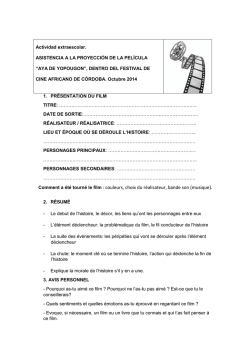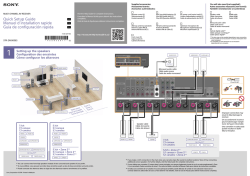HT-R993 - Onkyo
HT-R993
AV RECEIVER
En
Fr
Es
Basic Manual
Advanced Manual found here
http://www.onkyo.com/manual/htr993/adv/en.html
En
Before Start
About the Basic Manual
Features
The Basic Manual leads you through the fundamental steps
to enjoy the AV Receiver from connections to TV, speaker
system and playback components, to necessary functions
for playback. As well as that, Basic Manual informs you with
the instructions on frequently used functions. Besides, there
is another part of the manual called Advanced Manual to
inform you with more detailed information, which we have
decided to publish on the web from the ecological point of
view.
r Equipped with 7 channel amplifier
r THX Integrated System Certified
r Supports playback in Dolby Atmos format which provides
360-degree placement and movement of sounds
including overhead sound
r Dolby Surround listening mode expands 2 ch, 5.1 ch or
7.1 ch source to available speaker configurations
r Incorporates Qdeo™ technology
r Equipped with 4K/60 Hz Passthrough-compatible HDMI
IN/OUT jacks (among the HDMI IN jacks, only IN1 to IN4
of support 4K)
r Supports the HDMI Through function which allows
transmission from playback devices to the TV in standby
state
r Supports HDCP2.2, a strict copy-protection for providing
high quality content (HDMI IN3/HDMI OUT MAIN only)
r Supports ARC (Audio Return Channel)
r Supports USB storage playback
r Supports variety of network functions such as Internet
Radio, DLNA, etc.
r Supports Wi-Fi, Bluetooth and MHL-enabled mobile
device
r A/V Sync Function to correct deviation of audio and video
r Multi-zone function which allows you to play a different
source in another room from the main room
r 32 bit DSP (Digital Signal Processor) with excellent
calculation performance
r Music Optimizer™ for Compressed Digital Music files
r Phase Matching Bass System
r Automatic speaker setup available using supplied
calibrated microphone (AccuEQ Room Calibration)
r Supports playback of MP3, WMA, WMA Lossless,
FLAC, WAV, Ogg Vorbis, Apple Lossless, DSD and
Dolby TrueHD via network and USB storage device
(the supported formats will differ depending on the use
environment)
Advanced Manual
Advanced Manual is always updated with the latest
information and its user friendly interface, which does not
matter whether you access from PC or Smartphone, helps
you to understand more deeply about the AV Receiver.
Advanced Manual is consisted of the following chapters.
r AM/FM Radio Receiving Function
r Playing Music Files on a USB Storage Device
r Listening to Internet Radio
r Playing Music with DLNA
r Playing Music Files in a Shared Folder
r Operating Music Files with the Remote Controller
r Using the Listening Modes
r Advanced Settings
r Operating other components with the remote controller
r Installation and Connection of Height Speakers
r Connecting and Operating Onkyo RI Components
r Firmware Update
r Troubleshooting
r Reference information
Advanced Manual found here
http://www.onkyo.com/manual/htr993/adv/en.html
2
Supplied Accessories
Indoor FM antenna --- (1)
AM loop antenna --- (1)
Remote controller (RC-880M) --- (1)
Batteries (AA/R6) --- (2)
Speaker setup microphone --- (1)
¼ The number in parenthesis indicates the quantity. On packaging, the
letter at the end of the product name indicates the color.
How to use the remote controller
Remote control sensor
AV Receiver
Batteries (AA/R6)
Approx.
16 ft. (5 m)
¼ If you do not use the remote controller for a long time, remove the
batteries to prevent leakage.
¼ Note that keeping consumed batteries inside may cause corrosion
resulting in damage of the remote controller.
Step 1: Connections
TV
Personal computer
HDMI
IN
HDMI
OUT
HDMI cable
To use the ARC function, connect to the ARC compatible HDMI
jack of the TV and make an appropriate setting on the unit. See the
section 2 "2nd Step : Source Connection" of "Step 2: Setting Up".
HDMI
OUT
HDMI
OUT
HDMI
OUT
Game console
1
Set-top box/Digital
video recorder, etc.
Connecting the TV and players
Important: The power cord must be connected only after all
other connections are completed.
HDMI cable connection
The unit has many HDMI jacks on its rear panel and each
of them corresponds to an input selector button of the
same name on the front panel. For example, a Blu-ray Disc
player will be connected to the HDMI IN1 jack and the BD/
DVD button on the front panel will be used to listen to the
playback sound (if the player is CEC compliant, input will
be switched automatically). If you add another Blu-ray Disc
player, you can use any other jack than HDMI IN1. It is
possible to change assignment of the input jacks and
HDMI
OUT
Blu-ray Disc/
DVD player
Satellite/Cable
set-top box, etc.
input selector buttons. For how to make settings, see the
Advanced Manual.
To connect the TV and the unit, connect the
HDMI OUT MAIN jack of the unit and the HDMI IN jack
of the TV with an HDMI cable. With this connection, it
becomes possible to display the setting screen of the unit
on the TV or transmit video/audio signals from the player to
the TV. If your TV supports ARC (Audio Return Channel),
it is possible to play the TV sound with the AV receiver's
speakers with this connection only. If your TV does not
support ARC, you need, in addition to the HDMI OUT MAIN
jack connection, a digital optical cable connection
between the digital audio out optical jack of the TV and
the DIGITAL IN OPTICAL jack of the unit or an RCA cable
connection between the audio output jack of the TV and the
VIDEO/AUDIO IN TV/CD jack of the unit.
z Audio connection with a TV not supporting ARC
¼ Select an appropriate
connection for your TV.
TV
DIGITAL
OPTICAL
OUT
AUDIO
OUT
The unit supports the HDMI Through function that allows
transmission from players to the TV even if the unit is in
standby. You have to modify the settings to enable the
input selection link with CEC compliant device, connection
with ARC compatible TV, and HDMI Through function. See
3
Step 1: Connections
the section 2 "2nd Step : Source Connection" of "Step 2:
Setting Up".
r To enjoy HHDCP2.2 protected video, connect the player
to the HDMI IN3 jack and the TV to the HDMI OUT MAIN
jack of the unit. Your player and TV need to support
HDCP2.2.
r To play 4K or 1080p video, use the high speed HDMI
cable.
r Another TV can be connected to the HDMI OUT SUB
jack. To use the function to display the unit's setting
screen on the TV, connect the TV to the HDMI OUT
MAIN jack.
r It is possible to send video and audio of an MHL-enabled
mobile device by connecting the MHL-enabled mobile
device to the AUX INPUT HDMI/MHL jack on the front
panel.
Connecting Components without HDMI
If your AV component does not have HDMI jack, use an
available jack of your component for cable connection with
this unit. Just as the HDMI jacks, other jacks on this unit
have a preassigned input selector button on the front panel.
See the name of the input selector button shown with the
jack when connecting the device.
1
4
5
Audio signal connection
1 Digital connection: Use a digital optical cable
(OPTICAL) or digital coaxial cable (COAXIAL) for
connection with a player.
¼ As the digital in optical jack of the unit has a
cover, push in the cable against the cover as it is
turned inside.
Digital coaxial cable (COAXIAL)
2 Analog connection: Use an analog audio (RCA) cable
for connection with a player.
To enjoy multi-zone playback of audio of a CD player or
such other player without HDMI output jack, you need
to use the RCA cable to connect the corresponding
jacks of the player and this unit. For details on the multizone function, see the section 6 "Using the multi-zone
function" of "Step 3: Playing Back".
Video signals input to the composite video input jack
or the COMPONENT VIDEO IN input jacks will be
upconverted to HDMI signals and then output from the
HDMI output jack.
Note that it is not possible to convert digital audio input
signals to analog or vice versa.
3 Connection with turntable: If it uses an MM type
cartridge and does not have a built-in audio equalizer,
connect it to the 3 PHONO jack. If the connected
turntable has a built-in audio equalizer, connect it to the
2 TV/CD jack.
The unit has a video upconversion function. For details, see
the next section.
4 Use a component video cable to connect a TV
with component video input jacks and a player with
component video output jacks.
Component video cable
¼ Its transmitted video has higher quality than that
of composite video cable.
4
Composite video cable
Analog audio (RCA) cable
Video signal connection
2
composite video input jack or a player with composite
video output jack.
Digital optical cable (OPTICAL)
¼ If it uses an MC type cartridge, install an audio equalizer compatible
with MC type cartridge between the unit and the turntable by
connecting it to the 2 TV/CD jack. For details, refer to the turntable's
instruction manual.
¼ If the turntable has a ground wire, connect it to the GND terminal of
this unit. If connecting the ground wire increases noise, disconnect it.
3
5 Use a composite video cable to connect a TV with
AV Receiver
¼ When you upconvert video signals input to the
COMPONENT VIDEO IN jacks and output them from
the HDMI OUT jack, set the output resolution of the
player to 480i or 576i. If the input has 480p/576p or
higher resolution, a message prompting you to change
the resolution setting will appear. If your player does
not support 480i or 576i output, use the composite
video jack.
¼ If multiple video signal inputs are put into one input
system, the output will be made in the order of HDMI,
COMPONENT VIDEO, and composite video.
Step 1: Connections
2
#
Connecting speakers
"
Front R
Front L
$
Speaker layout
'
Center
#
"
&
$
%
)
(
" # Front speakers
Center speaker
$
% & Surround speakers
Subwoofer
'
( ) Surround back speakers
r To use the multi-zone function, see the section 6
"Using the multi-zone function" of "Step 3: Playing
Back".
Characteristics of speaker types
" # output front stereo sound and $ outputs center sound
such as dialogs and vocals. % & create back sound field.
' reproduces bass sounds and creates rich sound field.
( ) improve sense of envelopment created by back sound
field as well as seamlessness of back sounds, providing
more natural sound experiences in the sound field, which
will allow you to enjoy the Dolby Atmos listening mode.
When installing height speakers, see "Installation and
Connection of Height Speakers" in the Advanced Manual.
)
Surround back R
'
Subwoofer with built-in
power amplifier
&
Surround R
%
Surround L
(
Surround back L
5
Step 1: Connections
Instructions on how to connect speakers
Important %QPPGEV URGCMGTU YKVJ ŝ VQ ŝ KORGFCPEG
You have to change the setting if any of the speakers have
ŝ QT OQTG VQ NGUU VJCP ŝ KORGFCPEG ;QW ECP UGV WR D[
viewing the guidance displayed on the TV screen. Select
the item with the cursors of the remote controller and press
ENTER to confirm your selection. To return to the previous
screen, press RETURN. Press RCV and then HOME on
the remote controller, select "Setup" - "2. Speaker Setup" "Speaker Settings" - "Speaker Impedance" and set "6ohms"
(default value) to "4ohms".
Note
Short-circuiting the + cable and – cable or contacting the
cable core to the rear panel of the unit may cause failure.
Also do not connect two or more cables to one speaker
terminal or one speaker to several terminals.
3
Other connections
AM/FM antenna connections
Connect the antennas to listen to AM/FM broadcast. When
listening to the broadcast for the first time, adjust the
antenna position and orientation to get the best reception.
AM loop antenna
(supplied)
1/2"-5/8"(12-15 mm)
Cut and remove the plastic coating from the end of the
speaker cable, twist the core and connect it to the terminal.
Make correct connection between the unit's jacks and
speaker's jacks (+ to + and – to –) for each channel. If
connection is wrong, a bass sound may become poor due to
reverse phase.
¼ The speaker terminals of the home theater package are colored for
easy identification. Connect a color-coated wire (+) of each speaker
cable to the corresponding speaker terminal of the same color.
Indoor FM antenna
(supplied)
When using commercially available banana plugs:
tighten the speaker terminals to the end and then insert
the banana plugs. Do not insert the core of speaker cable
directly into the hole for banana plug of speaker terminal.
(North American model)
Fix with a tack on
the wall.
(North American
models)
(European models)
Connect a subwoofer by connecting the LINE INPUT jack
to the PRE OUT SUBWOOFER jack as shown in the
previous section.
¼ Up to two subwoofers with built-in power amplifier can be connected
to this unit. Set the cut-off filter selection switch of the subwoofer to
DIRECT, if applicable. If the subwoofer does not have a cut-off filter
selection switch but has a cut-off frequency adjusting dial, turn it to
the maximum frequency. If your subwoofer does not have built-in
power amplifier, you can connect a power amplifier between the unit
and the subwoofer.
6
Assemble the AM loop antenna (supplied).
Step 1: Connections
Network connection
You can enjoy Internet radio and DLNA by connecting
the unit to LAN. The unit can be connected to the router
with an Ethernet cable or to the wireless LAN router with
Wi-Fi connection. In case of wired connection, connect the
Ethernet cable to the Ethernet port. LAN For Wi-Fi setup,
see "4th Step : Network Connection" of "Step 2: Setting
Up".
Internet radio
Router
PC
NAS
Headphones connection
%QPPGEV UVGTGQ JGCFRJQPGU YKVJ C UVCPFCTF RNWI |KPEJ
or ø 6.3 mm) to the PHONES jack on the front panel.
Sound from the speakers will be off while you are using the
headphones.
r If you selected any other listening mode than Pure Audio
(European models), Stereo, Mono and Direct, connecting
headphones will switch the listening mode to Stereo.
7
Step 2: Setting Up
Important: When the unit is turned on for the first time, the
setup wizard of the section 2 will automatically be launched.
If you use the setup wizard to make the initial setup,
connect a TV to the HDMI OUT MAIN jack of the unit via
HDMI connection.
1
Turning the power on
Connect the power cord to the outlet. Press z ON/
STANDBY on the main unit or zRECEIVER on the remote
controller to turn the unit on or to standby mode.
2
Making the Initial Setup with the Setup
Wizard
Initial Setup
AccuEQ Room Calibration
Read before starting the procedure: Set up by
answering the guidance displayed on the TV screen.
Select the item with the cursors of the remote
controller and press ENTER to confirm your selection.
To return to the previous screen, press RETURN.
r If you terminate the procedure on the way or
change the setting made in the initial setup and
want to call up the setup wizard again, press RCV
and then HOME on the remote controller, select
"Setup" - "7. Hardware Setup" - "Initial Setup", and
press ENTER.
Initial Setup
Language Select
English
Deutsch
Français
Español
Italiano
Nederlands
Svenska
HOME Exit
r You cannot return to the previous screen during speaker
setup, even if you press RETURN.
Select the language first. In the next screen, the summary
of the setup wizard as below will be displayed. Select "Yes"
in this screen and press ENTER on the remote controller.
This step you can automatically calibrate
your room to get correct surround sound.
Would you like to cailbrate your room now
or later?
Do it Now
Do it Later
HOME Exit
1. Place the speaker setup microphone.
When the start screen above is displayed, before
starting the procedure, place the supplied speaker setup
microphone at the measurement position by referring
to the figure below.
TV
Initial Setup
Welcome to initial setup. Have you connected all the speakers and devices?
Before starting, please connect speakers and sources.
Now, would you like to start initial setup?
1st Step : AccuEQ Room Calibration
2nd Step : Source Connection
Firmware update notification: If the unit is connected
via LAN and there is firmware update available, the
"Firmware Update Available" message will appear. To
execute updating, select "Update Now" with the cursors
of the remote controller and press ENTER. When
"Completed!" appears, press zON/STANDBY on the main
unit to turn the unit into standby mode. Then updating will
be completed.
r The unit automatically turns itself into standby mode
|OKPWVGU CHVGT %QORNGVGF CRRGCTU QP VJG FKURNC[ +P
this case also, updating will be completed.
3rd Step : Remote Mode Setup
4th Step : Network Connection
Yes
No
HOME
Exit
:Listening area
The setup wizard proceeds in the four steps as below.
1st Step : AccuEQ Room Calibration
2nd Step : Source Connection
3rd Step : Remote Mode Setup
4th Step : Network Connection
1st Step : AccuEQ Room Calibration
The test tone coming from each speaker will be measured
to enable setting of the number of speakers, volume level,
presence or absence of each speaker, and distance from
the primary listening position.
8
:Measurement position
with microphone
¼ Correct measurement will not be possible if the microphone is held
by hand. Measurement is not possible if headphones are being used.
¼ The subwoofer sound may not be detected since it is extremely
low frequencies. Set the subwoofer volume to around the half of its
maximum volume and make its frequency to the maximum level.
¼ A loud test tone will be heard during measurement. Measurement
may be interrupted if there is ambient noise or radio frequency
interference. Close the window and turn off the home appliance and
fluorescent light.
Step 2: Setting Up
2. After placing the microphone at the measurement
6. When the measurement is completed, the
4. Select "Yes" with the cursors and press ENTER
position, select "Do it Now" with the cursors and
press ENTER.
3. When "Please plug microphone that came in a
box with AV receiver." is displayed, connect the
microphone to the SETUP MIC jack of the unit
measurement result is displayed.
Press W/X on the remote controller to check the settings.
Press ENTER with "Save" selected.
r If there is an error message, follow the on-screen
instruction to remove the error cause.
r Due to the electrical complexities and the interaction
with the room, you may notice irregular results when
setting the level or distance of each speaker with
automatic speaker setup. If so, you may need to
adjust the speaker level or other settings manually
listening to the actual sound.
7. When "Please unplug setup microphone." is
displayed, disconnect the microphone.
on the remote controller to check the connection
of other inputs or select "No, Done Checking" and
press ENTER to skip.
If you select "Yes", you will return to the screen of step 2.
If you select "No, Done Checking", you will proceed to
step 5.
5. Enabling HDMI Linked Operation and Other
Functions
In the next screen, you can enable the HDMI linked
operation with CEC compliant device, connection with
ARC compatible TV, and HDMI Through function. Using
the cursors on the remote controller, select "Yes" to
enable them or "No, Done Checking" to skip, and then
press ENTER.
6. Select "Yes" with the cursors and press ENTER to
enable the CEC link function or select "No" and
press ENTER to keep it disabled.
SETUP MIC jack
Speaker
setup
microphone
4. Follow the guidance displayed on the TV screen.
2nd Step : Source Connection
You can check whether or not each input source is
connected correctly.
AccuEQ Room Calibration
Front Speakers Type
Normal
Height Speakers Type
Not Use
Powered Zone 2
No
Subwoofer
Yes
1. When the Source Connection start screen is
displayed, select "Yes, Continue" with the cursors
and press ENTER.
Source Connection
The following CEC-compatible devices are found;
Do you wish to turn on the CEC link?
Integra DHS-8.8
Initial Setup
Select the speaker type you use as height speaker.
Yes
Source Connection
ENTER
No
Next
HOME
This step will start to check if the
Exi t
connections were made correctly.
Would you like to continue?
When the screen above is displayed, press ENTER
on the remote controller. On the next screen, the
subwoofer's power supply will be confirmed. Check and
press ENTER on the remote controller. On the next
screen, installation of the speaker setup microphone will
be confirmed. Check and press ENTER on the remote
controller.
5. The test tones sound from the connected speakers
and automatic speaker setting starts.
Measurement will be made twice for each speaker. It
takes several minutes to be completed. Keep the room
as quiet as possible during measurement. If any of
the speakers do not produce the test tone, check for
disconnection.
r During measurement, each speaker outputs the test
tones at a high volume. Be careful of sound leak
that may disturb your neighbors, or be careful not to
frighten young children.
If you select "Yes", the connection with ARC compatible
TV and HDMI Through function will be set to "Auto" and
enabled.
Yes. Continue
No. Skip
HOME
Exit
2. Select the desired input to check the connection and
press ENTER.
Start playback of the selected device. If connection is
correct, video/audio of the input source selected on the
unit will be played.
3. After checking the connection, select "Yes" with the
cursors and press ENTER.
r If you select "No" and press ENTER, the error cause
will be displayed. Follow the guidance to remove the
error cause and check the connection again.
3rd Step : Remote Mode Setup
Initial Setup
Remote Mode Setup
Preprograming remote will give you control
of other devices from AV receiver remote
Would you like to setup your remote to
control your devices? This may take a while
depending on what and how many you have
connected. You can always come back to remote
setup from setup “8-2 Remote Mode Setup”.
Yes
No. Skip
HOME
Exit
You can enable operation of the other components
using the remote controller of the unit. When the
Remote Mode Setup start screen is displayed, select "Yes"
9
Step 2: Setting Up
with the cursors and press ENTER on the remote controller.
Follow the guidance to select the desired REMOTE MODE
button and in the keyboard screen, enter the first three
characters of the brand name of the device you are going
to program (e.g., "ONK" for ONKYO) and search for the
remote control code. The guidance will also explain how to
set the remote controller.
4th Step : Network Connection
Initial Setup
Network Connection
1. Select the SSID of the access point to be connected
with the cursors and press ENTER.
When the SSID of the access point appears on the TV
screen, select the desired access point.
r If you changed the initial setting of the access point to
skip password entry, step 3 starts automatically.
r If you changed the initial setting of the access point
to hide the SSID, see "When the access point is not
displayed".
2. Select and set the authentication method.
The "Enter Password" screen, instead of the following
screen, may be displayed automatically if the wireless
LAN router does not have an automatic setting button.
Do you want to connect network connection?
It gives you network services that our AV
Wi-Fi Setup
receiver support. If you wish to skip this step.
select “No. Skip”.
3. Establish connection.
The connection process starts and the Wi-Fi indicator
on the left of the unit's display starts flashing. When
connection has been established, the Wi-Fi indicator
changes from flashing to staying lit. If the Wi-Fi indicator
does not stay lit, connection has not been established.
Make the setting again. If "Push Button" does not work,
try "Enter Password".
Select the authentication method.
Yes
No. Skip
HOME
Exit
Enter Password
Push Button
You can check the network connection and make the Wi-Fi
setting. When the Network Connection start screen is
displayed, select "Yes" with the cursors and press ENTER
on the remote controller. If you select "Wired" in the next
screen, you can view the Ethernet cable connection status.
LAN To make the Wi-Fi setting, select "Wireless", press
ENTER on the remote controller and follow the sections
below.
Make the following preparations.
Wi-Fi connection requires an access point such as
wireless LAN router (¼). Write down the SSID and
password (key) of the access point if they are shown
in the label of the main body. If the access point has
an automatic setting button (may be called differently
according to the manufacturer), you can set up
without inputting the password. For how to use the
automatic setting button of the access point, refer to
its instruction manual.
¼ The unit supports Wi-Fi connection with 2.4 GHz
access point.
PIN code
When the screen above is displayed, select and set one
of the three authentication methods: "Enter Password",
"Push Button" and "PIN code". See below for details of
and how to set each method.
Enter Password: Enter the password of the access point to
establish connection.
1 Select "Enter Password" with the cursors and press
ENTER.
2 Enter the password (¼) on the keyboard screen, select
"OK" with the cursors and press ENTER.
¼ Select "Shift" and press ENTER to toggle between upper and lower
case. Select " " or " " and press ENTER to move the cursor to the
selected direction. Select "Back Space" and press ENTER to delete
the character at the left of the cursor position. To select whether to
mask the password with "¼" or display it in plain text, press D on
the remote control. Press +10 on the remote controller to enable the
"Shift" function and CLR to delete all the input characters.
3 If the security method of the access point to be
connected is WEP, select "Default Key ID", select "OK"
and press ENTER.
Push Button: Use the automatic setting button of the
access point to establish connection.
1 Select "Push Button" with the cursors and press ENTER.
2 Hold down the automatic setting button of the access
point for the necessary seconds, select "OK" with the
cursors and press ENTER.
10
PIN code: Select this method when the automatic setting
button of the access point is beyond the reach. Select
"PIN code" with the cursors and press ENTER to display
the 8-digit PIN code. Register the displayed PIN code to
the access point, select "OK" with the cursors and press
ENTER. For how to register the PIN code to the access
point, refer to its instruction manual.
When the access point is not displayed
Select "Other..." with the c cursor on the remote
controller and press ENTER to display the keyboard
screen. Input the SSID and password. Make the
following settings according to the router setting.
WPA/WPA2 method
Select "WPA" or "WPA2" in "Security Method", select
"OK" and press ENTER.
WEP method
Select "WEP" in "Security Method" and select
"Default Key ID". Then select "OK" and press ENTER.
r If encryption setting has not been made on
the wireless LAN router, select "None" in
"Security Method", select "OK" and press ENTER.
Exiting the setup wizard
After finishing the initial setup, keep "Finished" selected
and press ENTER on the remote controller. Connection and
setting of the unit is now completed. See Step 3 and enjoy
your home theater.
Step 3: Playing Back
1
Playing the player and TV
Remote controller parts name
1
1 zRECEIVER button: Turns the unit on or into standby
2
3
mode.
2 RCV button: Switches the remote controller to the
8
mode for operating this unit.
3 REMOTE MODE/INPUT SELECTOR button: Switches
the input to be played.
9
z To control the unit: The remote controller of this unit has
the remote mode function for controlling other devices. You
cannot control this unit when the remote controller is in the
remote mode other than RECEIVER mode (for controlling
this unit). Be sure to press 2 RCV to select the RECEIVER
mode before starting operation.
1. Turning the power on
Press 1 zRECEIVER on the remote controller to turn
the power on.
r Switch the input on the TV to that assigned to the
unit. Use the TV's remote controller.
2. Select the input of the unit and start playback on the
player or TV.
Press 3 INPUT SELECTOR to which the desired player
has been assigned. Press TV/CD to play the TV's sound.
You can also use the input selector buttons on the main
unit.
r Input will automatically be selected if the TV or player
is CEC compliant and connected to the unit with
HDMI cable.
3. Select the desired listening mode.
Press the 6 listening mode buttons to switch the mode
so that you can enjoy different listening modes. For
details about the listening modes, see "Listening modes"
on the next page.
4. Adjust the volume with F.
4 Cursor buttons and ENTER button: Moves the cursor
and confirms the selection.
5 Q SETUP button: Displays the Quick Setup menu that
F
6
7
8
4
5
G
H
9
F
G
H
6
I
allows you to quickly access the frequently used setting
items including input selection and volume adjustment.
Listening mode buttons: Allows you to select the
listening mode.
DIMMER button: Switches the brightness of the display.
ZONE2 button: For use when the unit is connected with
an integrated amplifier in a separate room and sound is
played there.
MUTING button: Temporarily mutes audio.
VOLUME buttons: Allows you to adjust the volume. This
button also cancels the muting.
RETURN button: Returns the display to the previous
state.
HOME button: Displays the HOME menu that allows
you to make advanced settings and use Internet radio
and DLNA.
DISPLAY button: Switches the information on the
display.
r The buttons other than those above are for operating
other devices.
7
I
11
Step 3: Playing Back
Listening modes
You can select a listening mode such as Dolby Atmos,
Dolby Digital and DTS. Select the desired mode by
switching and listening actual sound in different modes.
The selectable listening modes depend on the format of the
input signals.
MOVIE/TV: You can select a listening mode suitable for
movies and TV programs.
MUSIC: You can select a listening mode suitable for music.
GAME: You can select a listening mode suitable for games.
STEREO: You can select a listening mode for stereo and all
channel stereo sources.
PURE AUDIO (main unit only) (European models): The
display and analog video circuits are cut off to provide purer
sound.
r For details on the listening modes, see the Advanced
Manual.
"Direct" for playing the input signals as-is
Selecting this mode allows the input signals to be
played as they are. For example, 2 ch signals of music
CD will be played in stereo, 5.1 ch signals in 5.1 ch,
and Dolby Digital signals of Blu-ray disc or DVD in the
Dolby Digital sound field according to the specified
number of channels.
r It cannot be set if the listening mode is Pure Audio
(European models), Direct or THX.
"Bass": Allows you to enhance or moderate the low
pitched range.
"Treble": Allows you to enhance or moderate the high
pitched range.
"Phase Matching Bass": Allows you to keep the clear
midrange and effectively enhance the low pitched range.
Muting Temporarily: Press MUTING on the remote
controller. To cancel the muting, press MUTING again, or
press VOL j/l.
Changing the Display Brightness: Press DIMMER on
the remote controller. The display brightness changes each
time you press the button.
Checking the Input Format: Press DISPLAY on the
remote controller several times to switch the display of the
main unit in order of:
Playing Video and Audio from Different Sources: It
is possible to play audio and video from different sources.
For example, you can play audio from the CD player and
video from the BD/DVD player. In this case, press BD/DVD
and then TV/CD. Then start playback on the BD/DVD player
and CD player. This function is effective when an input with
audio only has been selected (TV/CD, TUNER or BD/DVD
in the initial setup).
Adjusting Sound Quality: It is possible to enhance
or moderate the bass and treble of front speakers. Press
TONE on the main unit several times to select the desired
setting from "Bass", "Treble" and "Phase Matching Bass",
CPF CFLWUV YKVJ Ũ
12
Listening to AM/FM Radio
The Basic Manual explains the method using automatic
tuning. For manual tuning, see the Advanced Manual.
1. Press TUNER on the main unit several times to
select either "AM" or "FM".
2. Press TUNING MODE on the unit, so that the "AUTO"
indicator on the display lights.
TUNING on the unit.
The automatic tuning to a radio station starts. Searching
stops when one is tuned. When tuned into a radio
station, the " TUNED " indicator on the display lights.
The "FM STEREO" indicator lights if the radio station is
an FM radio station.
3. Press
TUNED
AUTO
Input source &
volume
FM STEREO
Listening mode
Signal format
Other useful functions
2
Sampling
frequency
Input signal
resolution
Output resolution
r If "Dolby D 5.1" is displayed in Signal format, the
Dolby Digital 5.1 ch signals are being input. When
listening to AM/FM radio, the band, frequency and
preset number are displayed.
(Actual display varies depending on the country.)
Registering a radio station: You can register up to 40
of your favorite AM/FM radio stations.
1. Tune into the AM/FM radio station you want to
register.
2. Press MEMORY on the main unit so that the preset
number on the display flashes.
3. Repeatedly press PRESET on the unit to select
a number between 1 and 40 while the preset number
is flashing (about 8 seconds).
4. Press MEMORY again on the main unit to register
the station.
When registered, the preset number stops flashing.
To select a preset radio station, press PRESET
QP VJG OCKP WPKV QT %* Ũ QP VJG TGOQVG EQPVTQNNGT
Step 3: Playing Back
3
Connecting and playing the
Bluetooth-enabled device
You can wirelessly enjoy music files stored in a smartphone
or other Bluetooth-enabled device. The coverage area is
|HGGV OGVGTU
r The Bluetooth-enabled device needs to support the
A2DP profile.
r Note that connection is not always guaranteed with all
Bluetooth-enabled devices.
Pairing
Pairing is necessary when connecting the
Bluetooth-enabled devices for the first time. Before
starting the procedure, learn how to enable the Bluetooth
setting function and to connect with other devices on the
Bluetooth-enabled device.
1. Press BLUETOOTH on the remote controller.
The unit enters the pairing mode and the BLUETOOTH
indicator starts flashing.
2. While the BLUETOOTH indicator is flashing,
complete connection on the Bluetooth-enabled
device in the nearby area within about 2 minutes.
If the name of this unit is displayed on the
Bluetooth-enabled device's display, select this unit.
Paring will end after a short time.
r If a password is requested, enter "0000".
r When connecting the unit to any other
Bluetooth-enabled device, start pairing by pressing and
holding BLUETOOTH until the BLUETOOTH indicator
starts flashing. This unit can store the data of up to
eight paired devices.
Playing sound of the Bluetooth-enabled device
If the unit is on and the Bluetooth-enabled device is
connected, the input will be automatically switched to
BLUETOOTH. Play music in this state.
r It may take about a minute until connection is established
when the unit is on since the Bluetooth function takes
some time to start up.
r If the volume setting on the Bluetooth-enabled device is
low, the sound will not be output from this unit.
r Due to the characteristics of Bluetooth wireless
technology, the sound produced on this unit may slightly
be behind the sound played on the Bluetooth-enabled
device.
4
Using the HOME menu
In the HOME menu, you can make advanced setup and
use Internet radio and DLNA function. For details on the
operation, see the Advanced Manual.
1. After pressing RCV, press HOME on the remote
controller.
The HOME menu is displayed on the TV screen. You can
also use the HOME button on the main unit.
HOME
Setup
2. Select the item with the cursors of the remote
controller and press ENTER to confirm your
selection.
To return to the previous screen, press RETURN. To
return to the HOME menu, press HOME.
Sleep Timer: Select to turn the unit into standby mode
automatically when the specified time elapses.
InstaPrevue: Select to preview videos input from the
HDMI input jacks collectively in a single screen. The screen
has a main window (current input video) and sub windows
(other input videos). To switch the current input, select the
desired sub window with the cursors and press ENTER.
r A black sub window is shown for the input with no video
signals.
r "InstaPrevue" cannot be selected if the video is being
input from HDMI IN 5 or 6, or if there is no signal from
the main window.
r Depending on video signals, the picture may not be
properly rendered on the preview thumbnails.
r 1080p or higher resolution is not supported.
Setup: You can change the assignment of input
terminals and input selector buttons and also make various
speaker settings and other advanced settings.
Network Service: Select to use Internet radio services
and the DLNA function. When you connect the unit to the
network and press ENTER, the network service screen will
be displayed on the TV. On the TV screen, select the desired
service or music file with the cursors of the remote controller
and press ENTER to confirm and start playback.
Internet radio service: You can listen to TuneIn or such
other Internet radio stations registered in advance.
DLNA: You can play music files stored in the PC or NAS
device connected to the network. Select the server with
the cursors, select the desired music file and press
ENTER to start playback.
Home Media: You can play music files in a shared folder
on the PC or NAS device connected to the network.
Select the server with the cursors, select the desired
music file and press ENTER to start playback.
r "Network Service" becomes selectable after the network
starts up even if it cannot be selected first. It may take
about a minute to start up.
r When "Network Service" is selected for the first time,
the "DISCLAIMER" screen will appear on the TV. Select
"Agree" if you agree the content. If you do not agree the
content, you cannot use the network service.
¼ You cannot use the Network Service function unless the TV is
connected via HDMI since selecting "Agree" in the "DISCLAIMER"
screen is not possible.
r Layout of the icons in the "Network Service" top menu
can be changed. Press NET on the remote controller and
press D. With the cursors, select the icon you want to
move and press ENTER. Select the icon to be replaced
and press ENTER. Their positions are now switched.
13
Step 3: Playing Back
USB: Select "USB" in the TV screen and connect a
USB storage device to the USB port on the front panel. On
the TV screen, select the desired folder or music file with
the cursors of the remote controller and press ENTER to
confirm and start playback.
r "USB" becomes selectable after the USB function starts
up even if it cannot be selected first. It may take about a
minute to start up.
5
Using the Quick Setup menu
In the Quick Setup menu, you can set frequently used
functions including input selection and volume adjustment.
1. Press Q SETUP on the remote controller.
The Quick Setup menu is displayed on the connected
TV's screen.
CBL/SAT
Input
BD DVD
Audio
CBL/SAT
Video
STB DVR
Information
GAME
Listening Mode
PC
AUX
2. Select the item with the cursors of the remote
controller and press ENTER to confirm your
selection.
To return to the previous screen, press RETURN.
Input: Select the input and check the assignment of
input selector buttons.
Audio: You can perform various audio settings including
audio quality and speaker level adjustment.
r You cannot select this item when audio is output from the
TV's speakers.
A/V Sync: If the video is behind the audio, you can
delay the audio to offset the gap. Different settings can
be set for each input.
r It cannot be set if the "NET", "USB" or
"BLUETOOTH" input is selected.
r It cannot be set if the listening mode is Pure Audio
(European models) or Direct.
14
Bass, Treble: Adjust volume of the front speaker.
r It cannot be set if the listening mode is Pure Audio
(European models), Direct or THX.
Phase Matching Bass: Suppress phase shift in the
midrange to enhance bass sound. Thus smooth and
powerful bass sound can be obtained.
r It cannot be set if the listening mode is Pure Audio
(European models), Direct or THX.
Subwoofer Level, Center Level: Adjust the speaker
level while listening to the sound. The adjustment you
made will be reset to the previous status when you turn
the unit to standby mode.
r The speakers cannot be adjusted if they have
been set to "No" in "Setup" - "2. Speaker Setup" "Speaker Configuration".
Late Night: Make small sounds to be easily heard. It
is useful when you need to reduce the volume while
watching a movie late night. You can enjoy the effect
on Dolby Digital, Dolby Digital Plus and Dolby TrueHD
sources only.
r Turning the unit to standby mode will set the setting
to "Off". The setting is set to "Auto" in Dolby TrueHD.
r You cannot use the function during Dolby TrueHD
playback if "Setup" - "3. Audio Adjust" - "Dolby" "Loudness Management" is set to "Off".
Music Optimizerr : Improve the quality of the
compressed audio. Playback sound of lossy
compressed files such as MP3 will be improved. The
setting can be separately set to each input.
r The setting is effective in the signals of 48 kHz or
less. The setting is not effective in the bitstream
signals.
r It cannot be set if the listening mode is Pure Audio
(European models) or Direct.
Re-EQ, Re-EQ(THX): Adjust the soundtrack in order to
make it suitable for home theater.
r This function can be used in the following
listening modes: Dolby Digital, Dolby Digital Plus,
Dolby TrueHD, Multichannel, DTS,
DTS-ES, DTS Neo:6 Cinema, DTS 96/24,
DTS Neo:6, DTS-HD High Resolution Audio,
DTS-HD Master Audio, and DTS Express.
r In Re-EQ(THX), the following listening modes
can be used: THX Cinema, THX I/S Cinema, and
THX Surround EX.
Video:
Monitor Out: The video input signals input to the unit
will be converted by the unit when they are output from
the HDMI OUT jack to the TV so that their resolution can
match that of the TV used. Select the HDMI OUT jack to
be used for output.
Wide Mode: Set the aspect ratio.
Picture Mode: You can adjust the image quality.
"Cinema" will automatically adjust the image to be
suitable to watch movie and "Game" suitable to play
game. In "Standard", the resolution will be changed but
the image quality will not be adjusted. In "Custom", you
can adjust the brightness, contrast, hue and saturation
as desired. If you do not adjust the resolution and image
quality, select "Bypass".
r "Wide Mode" and "Picture Mode" can be set only on
the video output from the HDMI OUT MAIN jack.
r "Video" cannot be selected if the "NET", "USB" or
"BLUETOOTH" input is selected.
Information:
Audio: Displays the audio input source, format, number of
channels, sampling frequency, listening mode, number of
output channels, and other audio information.
Video: Displays the video input source, resolution, signal
format, color tone, 3D information, Aspect, Picture Mode,
output, and other Video information.
Tuner: Displays the band, frequency, preset number, and
other tuner (radio) information.
Listening Mode: Select the listening mode from the
categories of "MOVIE/TV", "MUSIC", "GAME" and "THX".
r It cannot be set when audio is played from the TV's
speakers.
Step 3: Playing Back
6
Using the multi-zone function
You can multi-zone connect the unit with an integrated
amplifier and speakers in a separate room and play sound
from an external device connected to the analog audio
input jacks of the unit, sound from the "NET", "USB" or
"BLUETOOTH" source, and the AM/FM broadcasting. It
is possible to perform playback in the main room and a
separate room at the same time, for example by playing
the Blu-ray Disc player in the main room where the unit is
placed while playing Internet radio in a separate room. It is
also possible to perform playback only in a separate room.
r As for analog audio input, it is possible to play the
same source or different sources in the main room and
separate room.
r As for the "NET", "USB" and "BLUETOOTH", you cannot
select different inputs for the main room and separate
room. For example, if "NET" has been selected in the
main room and then "USB" is selected as playback
source in the separate room, the input in the main room
will change to "USB" accordingly.
r When listening to AM/FM broadcasting, you cannot
select different stations for the main room and separate
room. Therefore broadcasting of the same station will be
heard in the both rooms.
Making multi-zone Connection
Connecting an amplifier or receiver in another
room
It is possible to play 2 channel source in a separate room
while 7.2 channel source is being played in the main room.
Connect the LINE OUT ZONE2 jacks of the unit and the
line-in jacks of the integrated amplifier in a separate room
with an RCA cable.
Connecting speakers in another room
It is possible to directly connect the speakers in another
room without an amplifier. Connect the speakers in another
room to the SPEAKERS ZONE2 speaker terminals of
the unit using speaker cables. Note that 5.2 ch will be the
maximum (¼) in the main room during Zone 2 playback. No
sound will be output from the Surround Back speakers and
Height speakers.
¼ In this case, some listening modes including Dolby Atmos cannot be
selected.
Connecting with Player
To output audio of the Blu-ray Disc player or such other
player as the source of multi-zone playback, it is necessary
to connect the RCA audio output jacks of the player and the
analog audio input jacks of the unit using the RCA cable.
AUDIO
OUT
Zone 2
Zone 2
r The volume should be adjusted with the integrated
amplifier used in the separate room.
Change the setting: After connecting the speakers, press
RCV and then HOME on the remote controller, select
"Setup" - "2. Speaker Setup" - "Speaker Settings" and set
"Powered Zone2" to "Yes".
r Adjust the volume on this unit. To adjust the volume,
press ZONE2 on the remote controller and adjust with
VOL S/T. To control on the main unit, press ZONE2 and
within 8 seconds, adjust with the MASTER VOLUME
control. You can mute the sound by pressing MUTING on
the remote controller.
r Output to multi-zone is not possible if the connection is
only with HDMI cable or digital cable.
r Some players require analog audio output setting.
15
Step 3: Playing Back
Performing multi-zone Playback
1. Press ZONE2 on the remote controller, point
the remote controller at this unit and press
zRECEIVER.
"Z2" lights on the main unit display and the multi-zone
function is enabled. (Zone 2 is now on.)
2. Press ZONE2 again on the remote controller and
press INPUT SELECTOR of the input to be played in
a separate room.
r If you turn the unit to standby during multi-zone
playback, the Z2 indicator is dimmed and the
playback mode is switched to playback in a separate
room only. Performing steps 1 and 2 while the unit
is in standby also switches the playback mode to
playback in a separate room only. To play the same
source in the main room and separate room, hold
down ZONE2 for approximately 3 seconds.
To control on the main unit: press ZONE2 and within
|UGEQPFU RTGUU VJG KPRWV UGNGEVQT DWVVQP QH VJG KPRWV VQ DG
played in a separate room. (To play the same source in the
main room and separate room, press ZONE2 twice.)
To turn off the multi-zone function: Press ZONE2 on the
remote controller and press zRECEIVER. Alternatively
press OFF on the main unit.
r If Zone 2 is on, power consumption during standby
becomes larger than normal.
r If Zone 2 is turned on when the listening mode of the
main room is Pure Audio, it will automatically switch to
Direct. (European models)
r While Zone 2 is on, the RI linked system function
(interlink between Onkyo components) is disabled.
r Pressing INPUT SELECTOR on the remote controller
while you are using the remote controller for Zone 2 will
switch the controlled target to the main room. To control
Zone 2 again, press ZONE2 to enter the Zone control
mode.
16
1
23
4
56
7
8
9
G
H
I
J
K
L
(European models)
(European models)
M
F
N
O
P
Q
R
S
T
Front Panel
1 zON/STANDBY button: Turns the unit on or into
2
3
4
5
6
7
8
9
F
standby mode.
BLUETOOTH indicator: Flashes while pairing with a
Bluetooth-enabled device is in progress and stays lit
when pairing is completed.
Wi-Fi indicator: Lights when the unit is connected to
the wireless LAN router.
ZONE2 button: Controls the multi-zone function.
Remote control sensor: Receives signals from the
remote controller.
OFF button: Switches the multi-zone function to off.
Display
LISTENING MODE buttons: Allows you to select the
listening mode.
DIMMER button (North American models): Switches
the brightness of the display.
RT/PTY/TP button (European models): Can be used
when receiving the station transmitting text information.
MEMORY button: Registers or deletes a station.
G TUNING MODE button: Switches the tuning mode.
H DISPLAY button: Switches the information on the
I
J
K
L
M
display.
HOME button: Displays the HOME menu.
Cursor buttons, lTUNINGj button, dPRESETc
button and ENTER button: Moves the cursor and
confirms the selection. When listening to AM/FM
broadcasting, tune in to the station with lTUNINGj or
select the registered station with dPRESETc.
RETURN button: Returns the display to the previous
state.
MASTER VOLUME: Allows you to adjust the volume.
MUSIC OPTIMIZER button/indicator (North American
models): Turns on/off the MUSIC OPTIMIZER function
that improves the quality of the compressed audio.
PURE AUDIO button and indicator (European
models): Switches to the Pure Audio listening mode.
The indicator lights in the Pure Audio listening mode.
N PHONES jack: Stereo headphones with a standard plug
are connected.
O AUX INPUT HDMI/MHL jacks: An HD video camera or
P
Q
R
S
T
MHL-enabled mobile device is connected. It is possible
to send video and audio of an MHL-enabled mobile
device.
TONE and Tone Level buttons: Adjusts the high tone
and low tone.
Input selector buttons: Switches the input to be
played.
USB port: A USB storage device is connected so that
music files stored in it can be played.
SETUP MIC jack: The supplied speaker setup
microphone is connected.
HYBRID STANDBY indicator: Lights if the unit enters
standby mode when the HDMI Through, network
standby and Wakeup via Bluetooth functions are
enabled.
17
1
2
3
4
6
5
7
1 23
4
5
6
9
7
8
Display
1 Lights in the following conditions. "Z2": ZONE 2 output
is on. / "HDMI": HDMI signals are input and HDMI input
selector is selected. / "ARC": Audio signals are input
from ARC compatible TV and TV/CD input selector
is selected. / "3D": Input signals are 3D. / "USB" (¼):
"USB" input is selected and USB storage device is
connected. / "NET" (¼): "NET" input is selected and
the unit is connected to the network. / "DIGITAL":
Digital signals are input and the digital input selector is
selected. / Cursor indicators: NET or USB is controlled.
8
9
F
G
¼ "USB" and "NET" will flash if the connection is not correct.
H I
2 Stays lit when headphones are connected.
3 Lights when NET or USB is controlled.
4 Lights according to the type of input digital signals and
Rear Panel
the listening mode.
1 RI REMOTE CONTROL jack: An Onkyo product with RI
H LINE OUT ZONE2 jacks: Audio output jacks connected
jack can be connected and synchronized with this unit.
#06'00# #/(/ ŝ: The supplied antennas are
connected.
COMPONENT VIDEO IN/OUT jacks: Component video
input/output jacks.
ETHERNET port: Used for Ethernet connection.
HDMI IN/OUT jacks: Digital video signals and audio
signals are transmitted between the unit and the
connected devices.
SPEAKERS terminals: Speakers are connected. To
use the multi-zone function, connect the speakers in the
separate room to the SPEAKERS ZONE2 terminals.
Power cord
DIGITAL IN COAXIAL/OPTICAL jacks: Digital audio
signals are input.
GND terminal: The ground wire of the turntable is
connected.
COMPOSITE VIDEO/AUDIO IN jacks: Analog video
signals and audio signals are input.
MONITOR OUT V jack: Video signals are output to the
connected monitor or TV via a composite video cable.
to the integrated amplifier for multi-zone playback in a
separate room.
I PRE OUT SUBWOOFER jacks: A subwoofer with builtin amplifier is connected.
2
3
4
5
6
7
8
9
F
G
18
5 Stays lit when Music Optimizer is enabled.
6 Lights in the following conditions. "AUTO": Tuning mode
is auto. / "fTUNEDe": Receiving AM/FM radio. fe
flashes while tuning is automatically performed. /
"FM STEREO": Receiving FM stereo. / "RDS"
(European models): Receiving RDS broadcasting.
7 "MUTING": Flashes when muting is on.
8 Lights in the following conditions. "SLEEP": Sleep
timer has been set. / "ASb": Auto Standby is on. / "ch":
Channel is being set. / "Hz": Crossover frequencies are
being set. / "m/ft": Speaker distances are being set. /
"dB": Speaker volume is being set.
9 Displays various information of the input signals.
Pressing DISPLAY displays the type of input digital
signals and the listening mode.
Troubleshooting
Before starting the procedure
Problems may be solved by simply turning the power
on/off or disconnecting/connecting the power cord,
which is easier than working on the connection,
setting and operating procedure. Try the simple
measures on both the unit and the connected
device. If the problem is that the video or audio is not
output or the HDMI linked operation does not work,
disconnecting/connecting the HDMI cable may solve
it. When reconnecting, be careful not to wind the
HDMI cable since if wound the HDMI cable may not fit
well. After reconnecting, turn off and on the unit and
the connected device.
The AV receiver turns off unexpectedly.
r The AV receiver will automatically enter standby mode
when Auto Standby is set and launched.
There’s no sound, or it’s very quiet.
r A wrong input selector button has been selected. Select
a correct input for the player. Also check that MUTING on
the remote controller is not pressed.
r Not all listening modes use all speakers.
There’s no picture.
r A wrong input selector button has been selected.
r Video is not displayed if the listening mode is Pure Audio.
(European models)
r To display video from the connected player on the TV
screen while the unit is in standby, you need to enable
HDMI Through function.
r When the TV image is blurry or unclear, power code or
connection cables of the unit may have interfered. In
that case, keep distance between TV antenna cable and
cables of the unit.
r If you connect a player supporting HDCP2.2, be sure to
connect it to the HDMI IN3 jack of the unit. At the time,
connect the TV to the HDMI OUT MAIN jack.
HDMI control does not function correctly.
r Set the CEC link function of the unit to on. It is also
necessary to make the HDMI linked system setting on
the TV. See the TV's instruction manual for details.
Resetting the unit
The remote controller does not work.
Resetting the unit to the status at the time of shipment may
solve the problem. If the measures above do not solve the
problem, reset the unit with the following procedure. If you
reset the unit status, your preferences will be reset to the
defaults. Note them down before starting reset.
r Be sure to press RCV first before operating the unit with
the remote controller.
z How to reset:
1. While holding down CBL/SAT on the main unit (note
There is no sound for multi-zone function.
r With multi-zone function, sound is output only when the
signal input source is an external component connected
to the analog audio input jacks of the unit, "NET", "USB",
"BLUETOOTH", "AM" or "FM". Multi-zone playback is
not possible if the player and the unit are connected via
HDMI cable or digital cable. Connect the RCA audio
output jacks of the player and the analog audio input
jacks of the unit with RCA cable. Also, some players
require analog audio output setting.
that step 2 must be performed with this button
pressed down)
2. Press zON/STANDBY on the main unit ("Clear"
appears on the display and the unit returns to
standby)
C l e ar
Cannot access to network.
r Try plugging/unplugging the unit or the wireless LAN
router or check their power-on status. This may solve the
problem.
r If the desired wireless LAN router is not in the access
point list, it may be set to hide SSID or the ANY
connection may be off. Change the setting and try again.
2. Press
zON/STANDBY.
holding
1. While
down CBL/SAT,
z How to reset the remote controller:
1. While holding down RCV on the remote controller,
Cannot connect Bluetooth.
r Try plugging/unplugging the unit and the
Bluetooth-enabled device. After that, check that the
Bluetooth function is enabled on the Bluetooth-enabled
device and the connection with the unit has been
established.
press HOME until the remote indicator lights (about
3 seconds)
2. Within 30 seconds, press RCV again
RCV
Remote
indicator
HOME
19
Specifications
Amplifier Section
Network Section
r*&/+
Rated Output Power
All channels: 95 watts minimum continuous power per channel,
|QJO NQCFU EJCPPGNU FTKXGP HTQO *\ VQ M*\ YKVJ C
maximum total harmonic distortion of 0.08% (FTC)
115 watts minimum continuous power per channel, 6 ohm loads,
|EJCPPGNU FTKXGP CV M*\ YKVJ C OCZKOWO VQVCN JCTOQPKE
distortion of 0.7% (FTC)
(North American)
7 ch × 160 W at 6 ohms, 1 kHz, 1 ch driven of 1% (IEC) (Others)
Dynamic Power (¼)
¼ IEC60268-Short-term maximum output power
9 ŝ (TQPV
9 ŝ (TQPV
9 ŝ (TQPV
THD+N (Total Harmonic Distortion+Noise)
0.08% (20 Hz - 20 kHz, half power)
Damping Factor
(TQPV M*\ ŝ
Input Sensitivity and Impedance (Unbalance)
O8 Mŝ .+0'
O8 Mŝ 2*101 //
Rated RCA Output Level and Impedance
O8 Mŝ .+0' 176
Maximum RCA Output Level and Impedance
8 Mŝ .+0' 176
Phono Overload
70 mV (MM 1 kHz 0.5% Direct)
Frequency Response
5 Hz - 100 kHz/+1 dB, –3 dB (Direct mode)
Tone Control Characteristics
±10 dB, 20 Hz (BASS)
±10 dB, 20 kHz (TREBLE)
Signal to Noise Ratio
106 dB (LINE, IHF-A)
80 dB (PHONO MM, IHF-A)
Speaker Impedance
ŝ ŝ 0QTVJ #OGTKECP
ŝ ŝ 1VJGTU
Ethernet LAN
10BASE-T/100BASE-TX
Wireless LAN
IEEE 802.11 b/g/n standard
(Wi-Fi® standard)
2.4 GHz band: 1 - 11 ch (North American)
10 - 11 ch (Spain)
10 - 13 ch (France)
1 - 13 ch (Others)
(Wi-Fi® standard)
Input
Video Section
Input Sensitivity/Output Level and Impedance
8RR ŝ %QORQPGPV ;
8RR ŝ %QORQPGPV 2B/CB, PR/CR)
8RR ŝ %QORQUKVG
Component Video Frequency Response
5 Hz - 100 MHz/+0 dB, –3 dB
Tuner Section
FM Tuning Frequency Range
87.5 MHz - 107.9 MHz (North American)
87.5 MHz - 108.0 MHz, RDS (Others)
AM Tuning Frequency Range
522/530 kHz - 1611/1710 kHz
Preset Channel
40
20
Bluetooth Section
Communication system
Bluetooth Specification version 2.1 + EDR (Enhanced Data Rate)
Maximum communication range
Line of sight approx. 15 m (¼)
Frequency band
2.4 GHz band (2.4000 GHz - 2.4835 GHz)
Modulation method
FHSS (Freq Hopping Spread Spectrum)
Compatible Bluetooth profiles
A2DP 1.2 (Advanced Audio Distribution Profile)
AVRCP 1.3 (Audio Video Remote Control Profile)
Supported Codecs
SBC
Transmission range (A2DP)
20 Hz - 20,000 Hz (Sampling frequency 44.1 kHz)
¼ The actual range will vary depending on factors such as obstacles
between devices, magnetic fields around a microwave oven, static
electricity, cordless phone, reception sensitivity, antenna’s performance,
operating system, software application, etc.
General
Power Supply
AC 120 V, 60 Hz (North American)
AC 220 - 240 V, 50/60 Hz (Others)
Power Consumption
6.3 A (North American)
630 W (Others)
0.1 W (Stand-by, North American)
0.2 W (Stand-by, Others)
80 W (No-sound)
Dimensions (W × H × D)
435 mm × 173.5 mm × 329 mm
17-1/8" × 6-13/16" × 12-15/16"
Weight
10.0 kg (22.0 lbs.) (North American)
10.5 kg (23.1 lbs.) (Others)
IN1 (BD/DVD, 4K), IN2 (CBL/SAT, 4K), IN3 (STB/DVR, 4K, HDCP2.2),
IN4 (GAME, 4K), IN5 (PC), IN6, AUX INPUT (HDMI/MHL) (Front)
Output
OUT MAIN (ARC, HDCP2.2), OUT SUB
Video Resolution
Passthrough: 4K 60 Hz (YCbCr 4:2:0)
Upscaling: 4K 30 Hz
Audio Format
Dolby Atmos, DTS-HD Master Audio, DTS-HD High Resolution Audio,
Dolby TrueHD, Dolby Digital Plus, DSD, Multichannel PCM
Supported
3D, Audio Return Channel, DeepColor, x.v.Color, LipSync, CEC (RIHD),
4K (Upscaling and Passthrough)
r8KFGQ +PRWVU
Component
IN (CBL/SAT)
Composite
IN1 (CBL/SAT), IN2 (STB/DVR), IN3 (GAME)
r8KFGQ 1WVRWVU
Component
OUT
Composite
MONITOR OUT
r#WFKQ +PRWVU
Digital
OPTICAL (TV/CD)
COAXIAL 1 (BD/DVD), 2 (CBL/SAT)
Analog
BD/DVD, CBL/SAT, STB/DVR, GAME, PC, TV/CD, PHONO
r#WFKQ 1WVRWVU
Analog
ZONE2 LINE OUT
2 SUBWOOFER PRE OUT
Speaker Outputs
FRONT L/R, CENTER, SURROUND L/R, BACK or HEIGHT L/R,
ZONE2 L/R
Phones
PHONES (Front, ø 6.3)
r1VJGTU
Setup Mic
RI
USB
Ethernet
1 (Front)
1
1 (Front)
1
Specifications and features are subject to change without notice.
Others
License and Trademark Information
DISCLAIMER
®
Manufactured under license from Dolby Laboratories. Dolby, Dolby Atmos,
Dolby Surround, Surround EX and the double-D symbol are trademarks of
Dolby Laboratories.
The Bluetooth word mark and logos are registered trademarks owned by
Bluetooth SIG, Inc. and any use of such marks by Onkyo is under license.
Other trademarks and trade names are those of their respective owners.
Onkyo does not guarantee Bluetooth compatibility between the AV receiver and
all Bluetooth-enabled devices.
For compatibility between the AV receiver and another device with Bluetooth
technology, consult the device’s documentation and dealer. In some countries,
there may be restrictions on using Bluetooth devices. Check with your local
authorities.
For DTS patents, see http://patents.dts.com. Manufactured under license from
DTS Licensing Limited. DTS, DTS-HD, the Symbol, & DTS and the Symbol
together are registered trademarks, and DTS-HD Master Audio is a trademark
of DTS, Inc. © DTS, Inc. All Rights Reserved.
“MHL, the MHL Logo, and Mobile High-Definition Link are trademarks or
registered trademarks of MHL LLC in the United States and other counties.”
InstaPrevue and the InstaPrevue logo are trademarks or registered trademarks
of Silicon Image, Inc. in the United States and other countries.
Qdeo and QuietVideo are trademarks of Marvell or its affiliates.
Apple, iPod and iPhone are trademarks of Apple Inc., registered in the U.S. and
other countries.
Re-Equalization and the “Re-EQ” logo are trademarks of THX Ltd.
Apple TV is a trademark of Apple Inc., registered in the U.S. and other
countries.
THX and the THX logo are trademarks of THX Ltd. which are registered in
some jurisdictions. All rights reserved.
SIRIUS, XM and all related marks and logos are trademarks of Sirius XM Radio
Inc. and its subsidiaries. All rights reserved.
DLNA®, the DLNA Logo and DLNA CERTIFIED® are trademarks, service
marks, or certification marks of the Digital Living Network Alliance.
“CINEMA FILTER” and “CINEMA FILTER (logo)” are trademarks of Onkyo
Corporation.
AccuEQ, Music Optimizer, RIHD and WRAT are trademarks of Onkyo
Corporation.
“RIHD” and “RIHD (logo)” are trademarks of Onkyo Corporation.
®
The terms HDMI and HDMI High-Definition Multimedia Interface, and the HDMI
Logo are trademarks or registered trademarks of HDMI Licensing LLC in the
United States and other countries.
This product is protected by certain intellectual property rights of Microsoft. Use
or distribution of such technology outside of this product is prohibited without a
license from Microsoft.
Windows and the Windows logo are trademarks of the Microsoft group of
companies.
QR Code is a registered trademark of DENSO WAVE INCORPORATED.
Safari is a trademark or registered trademark of Apple Computer, Inc. in the
United States.
“x.v.Color” is a trademark of Sony Corporation.
MPEG Layer-3 audio coding technology licensed from Fraunhofer IIS and
Thomson.
Through this device you are able to link to other services or websites which
are not under the control of any company which has designed, manufactured
or distributed/have distributed this device, and its affiliates (collectively,
“Company”). We have no control over the nature, content and availability
of those services. The inclusion of any links does not necessarily imply a
recommendation or endorse the views expressed within them.
All information, content and services available through this device belong to
third parties and are protected by copyright, patent, trademark and/or other
intellectual property laws of applicable countries.
The information, content and services provided through this device are for your
personal, noncommercial use only. Any information, content or services may
not be used in any manner other than previously approved by the appropriate
content owner or service provider.
You may not modify, copy, republish, translate, exploit, create derivative works,
upload, post, transmit, sell or distribute in any manner any information, content
or services available through this device, unless expressly permitted by the
appropriate copyright, patent, trademark and/or other intellectual property
owner, including, without limitation, content owner or service provider.
THE CONTENT AND SERVICES AVAILABLE THROUGH THIS DEVICE ARE
PROVIDED “AS IS”.
COMPANY DOES NOT WARRANT INFORMATION, CONTENT OR
SERVICES SO PROVIDED, EITHER EXPRESSLY OR IMPLIEDLY, FOR ANY
PURPOSE.
COMPANY EXPRESSLY DISCLAIMS ANY WARRANTIES, EXPRESS
OR IMPLIED, INCLUDING BUT NOT LIMITED TO, WARRANTIES OF
TITLE, NON-INFRINGEMENT, MERCHANTABILITY OR FITNESS FOR A
PARTICULAR PURPOSE.
Company makes no representation or warranty of any kind, express or implied,
about the completeness, accuracy, validity, legality, reliability, suitability or
availability with respect to the information, content or services available through
this device. Company shall not be liable, whether in contract or tort, including
negligence and strict liability, for any direct, indirect, special, incidental or
consequential damages or any other damages arising out of, or in connection
with, any information contained in, or as a result of the use of any content or
service by you or any third party, even if Company has been advised of the
possibility of such damages, nor shall Company be liable for any third party
claims against users of this device or any third party.
In no event shall Company be responsible nor liable for, without limiting the
generality of the foregoing, any interruption or suspension of any information,
content or service available through this device. Company is neither responsible
nor liable for customer service related to the information, content and services
available through this device. Any question or request for service relating to
the information, content or services should be made directly to the appropriate
content owners and services providers.
“All other trademarks are the property of their respective owners.”
The Wi-Fi CERTIFIED® Logo is a certification mark of the Wi-Fi Alliance.
Wi-Fi certified® logo shows international association certifying interoperability
“Wi-Fi alliance” ensures the product has passed the test for compatibility with
other Wi-Fi certified equipment.
21
Precautions
–
–
For European Models
–
Declaration of Conformity
We declare, under our sole responsibility, that
this product complies with the standards:
– Safety
– Limits and methods of measurement of
radio disturbance characteristics
– Limits for harmonic current emissions
– Limitation of voltage changes, voltage
fluctuations and flicker
– RoHS Directive, 2011/65/EU
– Hereby, Onkyo Corporation, declares that
this HT-R993 is in compliance with the essential requirements and other
relevant provisions of Directive 1999/5/EC.
– µ ÑÄÕÖÒãÝÉÖÒ 2QN\R &RUSRUDWLRQ ÈÉÎÏÄÔÌÔÄ ÛÉ +75 É Æ
ÕÞÒÖÆÉÖÕÖÆÌÉ ÕÞÕ ÕÞÝÉÕÖÆÉÑÌÖÉ ÌËÌÕÎÆÄÑÌã Ì ÈÔ×ÇÌÖÉÓÔÌÏÒÊÌÐÌ
ÔÄËÓÒÔÉÈÅÌ ÑÄ ¨ÌÔÉÎÖÌÆÄ (&
– 1PM[Q %QTRQTCVKQP VÉOVQ RTQJNCwWLG zG *64 URNĢWLG \½MNCFPÉ
RQzCFCXM[ C XwGEJPC RįÉUNWwP½ WUVCPQXGPK 5OøTPKEG '5
– Undertegnede Onkyo Corporation erklærer herved, at følgende udstyr HTR993 overholder de væsentlige krav og øvrige relevante krav i direktiv
1999/5/EF.
– Hiermit erklärt Onkyo Corporation, dass sich das Gerät HT-R993 in
Übereinstimmung mit den grundlegenden Anforderungen und den übrigen
einschlägigen Bestimmungen der Richtlinie 1999/5/EG befindet.
– Käesolevaga kinnitab Onkyo Corporation seadme HT-R993 vastavust
direktiivi 1999/5/EÜ põhinõuetele ja nimetatud direktiivist tulenevatele
teistele asjakohastele sätetele.
– ΜΕ ΤΗΝ ΠΑΡΟΥΣΑ Ο ΚΑΤΑΣΚΕΥΑΣΤΗΣ Onkyo Corporation ΔΗΛΩΝΕΙ
ΟΤΙ HT-R993 ΣΥΜΜΟΡΦΩΝΕΤΑΙ ΠΡΟΣ ΤΙΣ ΟΥΣΙΩΔΕΙΣ ΑΠΑΙΤΗΣΕΙΣ ΚΑΙ
ΤΙΣ ΛΟΙΠΕΣ ΣΧΕΤΙΚΕΣ ΔΙΑΤΑΞΕΙΣ ΤΗΣ ΟΔΗΓΙΑΣ 1999/5/ΕΚ
– Por la presente, Onkyo Corporation, declara que este HT-R993 cumple
con los requisitos esenciales y otras exigencias relevantes de la Directiva
1999/5/EC.
– Par la présente, Onkyo Corporation déclare que l’appareil HT-R993 est
conforme aux exigences essentielles et aux autres dispositions pertinentes
de la directive 1999/5/CE.
– Con la presente Onkyo Corporation dichiara che questo HT-R993 è
conforme ai requisiti essenziali ed alle altre disposizioni pertinenti stabilite
dalla direttiva 1999/5/CE.
– #T wQ 1PM[Q %QTRQTCVKQP FGMNCTð MC *64 CVDKNUV &KTGMVĈXCU 'DĿVKUMCLÞO RTCUĈDÞO WP EKVKGO CT VQ UCKUVĈVCLKGO PQVGKMWOKGO
– Šiuo Onkyo Corporation deklaruoja, kad šis HT-R993 atitinka esminius
reikalavimus ir kitas 1999/5/EB Direktyvos nuostatas.
– A Onkyo Corporation ezzennel kijelenti, hogy a HT-R993 típusú berenFG\ÅU VGNLGUÉVK C\ CNCRXGVĩ MÒXGVGNOÅP[GMGV ÅU O½U '- KT½P[GNXDGP
OGIJCV½TQ\QVV XQPCVMQ\Ï TGPFGNMG\ÅUGMGV
– Hierbij verklaart Onkyo Corporation dat het toestel l HT-R993 in
overeenstemming is met de essentiële eisen en de andere relevante
bepalingen van richtlijn 1999/5/EG.
– 0KPKGLU\[O 1PM[Q %QTRQTCVKQP FGMNCTWLG ŏG *64 LGUV \IQFP[ \
\CUCFPKE\[OK Y[OCICPKCOK K KPP[OK YĜCıEKY[OK RQUVCPQYKGPKCOK
Dyrektywy 1999/5/EC.
– Eu, Onkyo Corporation, declaro que o HT-R993 cumpre os requisitos
essenciais e outras provisões relevantes da Directiva 1999/5/EC.
– 2TKP RTG\GPVC 1PM[Q %QTRQTCVKQP FGENCTà Eà CRCTCVWN *64 GUVG
ÊP EQPHQTOKVCVG EW EGTKPķGNG GUGPķKCNG ĵK EW CNVG RTGXGFGTK RGTVKPGPVG CNG
Directivei 1999/5/CE.
– 1PM[Q %QTRQTCVKQP VÙOVQ X[JNCUWLG zG *64 C URĔĢC \½MNCFPÅ
RQzKCFCXM[ C XwGVM[ RTÉUNWwPÅ WUVCPQXGPKC 5OGTPKEG '5
– Onkyo Corporation izjavlja, da je ta HT-R993 v skladu z bistvenimi
\CJVGXCOK KP FTWIKOK TGNGXCPVPKOK FQNQêKNK FKTGMVKXG '5
– Onkyo Corporation vakuuttaa täten että HT-R993 tyyppinen laite on
direktiivin 1999/5/EY oleellisten vaatimusten ja sitä koskevien direktiivin
muiden ehtojen mukainen.
22
–
*ÀTOGF HÒTMNCTCT 1PM[Q %QTRQTCVKQP CVV FGPPC *64 HÒNLGT FG XÀUGPVNKIC
kraven och andra relevanta stadgar i Direktiv 1999/5/EC.
Hér með lýsir Onkyo Corporation því yfir að varan HT-R993 er í samræmi
XKÌ ITWPPMTÒHWT QI CÌTCT MTÒHWT UGO IGTÌCT GTW É VKNUMKRWP '%
Onkyo Corporation erklærer herved at denne HT-R993 er i
overensstemmelse med vesentlige krav og andre relevante bestemmelser i
direktiv 1999/5/EC.
1XKOG 1PM[Q %QTRQTCVKQP RQVXTîWLG FC LG *64 W UWINCUPQUVK UC
osnovnim zahtjevima i ostalim relevantnim odredbama Direktive 1999/5/EC.
HT-R993
AV RECEIVER
Mode d'Emploi Base
Mode d'Emploi Avancé trouvé ici
http://www.onkyo.com/manual/htr993/adv/fr.html
Fr
Avant de démarrer
A propos du mode d'emploi simplifié
Fonctionnalités
Le mode d'emploi simplifié vous guide à travers les étapes
fondamentales, afin d'utiliser le récepteur AV depuis
les connexions de la TV, du système d'enceintes et des
composants d'écoute, aux fonctions nécessaires pour
l'écoute. De cette façon, le mode d'emploi simplifié vous
informe des instructions sur les fonctions fréquemment
utilisées. Par ailleurs, il existe une autre partie du manuel
intitulée Mode d'emploi avancé qui vous explique les
informations détaillées que nous avons décidées de publier
sur Internet pour des raisons écologiques.
r Équipé d'un amplificateur 7 canaux
r Système intégré certifié THX
r Prend en charge la lecture en format Dolby Atmos qui
permet un positionnement et un déplacement à 360
degrés du son y compris le son en hauteur
r Le mode d'écoute Dolby Surround étend les sources
2 ch, 5.1 ch ou 7.1 ch aux configurations d'enceinte
disponibles.
r Intègre la technologie Qdeo™
r Équipé de prises 4K/60 Hz HDMI IN/OUT compatibles
Passthrough (parmi les prises HDMI IN, IN1 à IN4
uniquement prennent en charge 4K)
r Supporte la fonction HDMI Through qui permet la
transmission depuis un appareil de lecture en veille à la TV
r Prend en charge HDCP2.2, une rigoureuse protection
contre la copie pour fournir un contenu de haute qualité
(uniquement HDMI IN3/HDMI OUT MAIN)
r Prend en charge ARC (Audio Return Channel)
r Supporte la lecture depuis un appareil de stockage USB
r Supporte des fonctions réseau variées comme la
webradio, DLNA etc.
r Prend en charge Wi-Fi, Bluetooth et des appareils
mobiles compatibles MHL
r Fonction A/V Sync pour corriger l'écart audio et vidéo
r La fonction multi-zone qui vous permet de lire une
source différente dans une pièce autre que la pièce
principale
r 32 bit DSP (Digital Signal Processor) avec une
performance de calcul excellente
r Music Optimizer™ pour les fichiers musicaux
numériques compressés
r Système Phase Matching Bass
r L'installation automatique de l'enceinte est possible en utilisant
un microphone calibré fourni (AccuEQ Room Calibration)
r Supporte la lecture de MP3, WMA, WMA Lossless,
FLAC, WAV, Ogg Vorbis, Apple Lossless, DSD, Dolby
TrueHD via le réseau et les périphériques de stockage
USB (les formats pris en charge seront différents selon
l'environnement d'utilisation)
Mode d'emploi avancé
Le mode d'emploi avancé est toujours mis à jour avec les
toutes dernières informations et son interface intuitive, qui
peu importe si vous l'utilisez depuis le PC ou le Smartphone,
aide à en apprendre davantage sur le récepteur AV. Le
manuel avancé est constitué des chapitres suivants.
r Fonction de réception radio AM/FM
r Lire des fichiers Musicaux à partir d'un appareil de
stockage USB
r Écouter la webradio
r Lire de la musique avec DLNA
r Lire des fichiers musicaux dans un dossier partagé
r Faire fonctionner des fichiers musicaux avec la télécommande
r Utiliser les modes d'écoute
r Configuration avancée
r Faire fonctionner les autres composants avec la télécommande
r Installation et connexion des enceintes en hauteur
r Connexion et utilisation de composants RI Onkyo
r Mise à jour du micrologiciel
r Dépannage
r Informations de référence
Mode d'Emploi Avancé trouvé ici
http://www.onkyo.com/manual/htr993/adv/fr.html
2
Accessoires fournis
Antenne FM intérieure --- (1)
Antenne cadre AM --- (1)
Télécommande (RC-880M) --- (1)
Piles (AA/R6) --- (2)
Micro de paramétrage d'enceintes --- (1)
¼ Le nombre entre parenthèses indique la quantité. Sur l'emballage, la
lettre à la fin du nom du produit indique la couleur.
Comment utiliser la télécommande
Capteur de la télécommande
Ampli-tuner AV
Piles (AA/R6)
Env.
16 pieds (5 m)
¼ Si la télécommande reste longtemps inutilisée, retirez les piles pour éviter
toute fuite.
¼ Veuillez noter que garder des piles consommées à l'intérieur de la
télécommande peut causer des corrosions et l'endommager.
Étape 1 : Connexions
TV
Ordinateur personnel
HDMI
IN
HDMI
OUT
Câble HDMI
Pour utiliser la fonction ARC, connectez à la prise HDMI compatible ARC
du téléviseur et effectuez un réglage approprié sur l'appareil. Voir la section
2 de « 2nd Step : Source Connection » de « Etape 2 : Installation ».
HDMI
OUT
HDMI
OUT
HDMI
OUT
Console de jeu
1
Décodeur/Magnétoscope
numérique, etc.
Connexion du téléviseur et des lecteurs
Important : Le cordon d'alimentation doit être connecté
uniquement lorsque toutes les autres connexions sont
effectuées.
Connexion du câble HDMI
L'appareil a beaucoup de prises HDMI sur son panneau arrière
et chacune d'entre elles correspond à un sélecteur d'entrée
du même nom sur le panneau avant. Par exemple, un lecteur
de disques Blu-ray sera connecté à la prise HDMI IN1 et le
bouton BD/DVD sur le panneau frontal sera utilisé pour l'écoute
du son de la lecture (si le lecteur respecte la norme CEC,
l'entrée sera activée automatiquement). Si vous ajoutez un
autre lecteur de disques Blu-ray, vous pouvez utiliser une autre
prise que HDMI IN1. Il est possible de modifier l'attribution des
HDMI
OUT
Lecteur de disques Blu-ray/
DVD
Satellite/Câble
décodeur, etc.
prises d'entrée et des boutons sélecteurs d'entrée. Pour savoir
comment faire des réglages, voir le Guide Avancé.
Pour raccorder l'appareil au téléviseur, connectez la prise
HDMI OUT MAIN de l'appareil à la prise HDMI IN du
téléviseur grâce à un câble HDMI. Grâce à ce raccordement,
il est maintenant possible d'afficher l'écran des réglages
de l'appareil sur le téléviseur ou de transmettre les signaux
audio/vidéo du lecteur vers le téléviseur. Si votre téléviseur
est compatible avec la fonction ARC (Audio Return
Channel), il est possible d'écouter le son du téléviseur avec
les enceintes du récepteur AV grâce uniquement à cette
connexion. Si votre téléviseur est incompatible avec la
fonction ARC, vous avez besoin, en plus de la connexion
de la prise HDMI OUT MAIN, d'une connexion de câble
numérique optique entre la prise optique de sortie audio
numérique du téléviseur et la prise DIGITAL IN OPTICAL
de l'appareil ou bien d'une connexion de câble RCA
entre la prise de sortie audio du téléviseur et la prise
VIDEO/AUDIO IN TV/CD de l'appareil.
z La connexion audio avec une TV n'est pas compatible avec la fonction ARC
¼ Sélectionnez une connexion
appropriée pour votre téléviseur.
TV
DIGITAL
OPTICAL
OUT
AUDIO
OUT
L'appareil est compatible avec la fonction HDMI Through
qui permet la transmission des lecteurs vers le téléviseur
même lorsque celui-ci est en veille. Vous devez modifier les
paramètres pour activer le lien de sélection d'entrée avec un
dispositif compatible CEC, la connexion avec un téléviseur
compatible ARC et la fonction HDMI Through. Voir la section 2
3
Étape 1 : Connexions
|PF 5VGR 5QWTEG %QPPGEVKQP| FG ¥VCRG +PUVCNNCVKQP
r Pour pouvoir profiter de la vidéo protégée HHDCP2.2,
connectez le lecteur à la prise HDMI IN3 et le téléviseur
à la prise HDMI OUT MAIN de l'appareil. Votre lecteur et
votre téléviseur doivent être compatibles avec HDCP2.2.
r Pour lire des vidéos de 4K ou de 1080p, utilisez le câble
HDMI haute vitesse.
r Un autre téléviseur peut être connecté à la prise
HDMI OUT SUB. Pour utiliser la fonction d'affichage
de l'écran de réglage de l'appareil sur le téléviseur,
raccordez le téléviseur sur la prise HDMI OUT MAIN.
r Il est possible d'envoyer la vidéo et l'audio d’un périphérique mobile
compatible MHL en connectant le périphérique mobile compatible
MHL à la prise AUX INPUT HDMI/MHL située sur le panneau avant.
Connexion des composants sans HDMI
Si votre composant AV n'a pas de prise HDMI, utilisez
une prise disponible de votre appareil pour la connexion
du câble avec cet appareil. Comme pour les prises HDMI,
les autres prises de cet appareil possèdent un bouton
sélecteur d'entrée attribué au préalable sur le panneau
frontal. Voir le nom du bouton sélecteur d'entrée visible
avec la prise lors de la connexion du périphérique.
1
4
5
Connexion de signal audio
1 Connexion numérique : Utilisez un câble optique
numérique (OPTICAL) ou un câble coaxial numérique
(COAXIAL) pour une connexion avec un lecteur.
¼ Comme la prise optique d'entrée numérique de
l'appareil possède un cache, poussez le câble
sur le cache car il est tourné vers l'intérieur.
Câble coaxial numérique (COAXIAL)
2 Connexion analogique : Utilisez un câble (RCA) audio
analogique pour la connexion à un lecteur.
Pour profiter de la lecture multi-zone de l'audio d’un
lecteur CD ou d'un autre lecteur similaire sans prise
de sortie HDMI, vous devez utiliser le câble RCA pour
brancher les prises correspondantes du lecteur et de cet
appareil. Pour plus de détails sur la fonction multi-zone,
XQKT NC UGEVKQP |7VKNKUCVKQP FG NC HQPEVKQP OWNVK\QPG|
FG |5VGR 'EQWVGT|
L'entrée de signaux vidéo sur la prise d'entrée
vidéo composite ou les prises d'entrée
COMPONENT VIDEO IN sera convertie en signaux
HDMI et ensuite émise par la prise de sortie HDMI.
Notez qu'il est impossible de convertir les signaux
d'entrée audio numérique en analogique ou vice versa.
3 Connexion avec la platine tourne-disque : Si elle
utilise un type de cartouche MM et ne dispose pas
d'un égaliseur audio intégré, connectez-la à la prise
3 PHONO. Si la platine tourne-disque raccordée a
un égaliseur audio intégré, connectez-la à la prise 2
TV/CD.
L'appareil dispose d'une fonction de conversion vidéo. Pour
plus de détails, référez-vous à la section suivante.
4 Utilisez un câble de vidéo composante pour connecter
le téléviseur aux prises d'entrée vidéo composante et un
lecteur aux prises de sortie vidéo composante.
Câble de vidéo composante
¼ La vidéo transmise est d'une meilleure qualité
que celle du câble vidéo composite.
4
Câble vidéo composite
Câble audio analogique (RCA)
Connexion du signal vidéo
2
téléviseur à la prise d'entrée vidéo composite avec une
prise de sortie vidéo composite.
Câble optique numérique (OPTICAL)
¼ Si elle utilise un type de cartouche MC, installez un égaliseur audio
compatible avec le type de cartouche MC entre l'appareil et la platine
tourne-disque en le connectant à la prise 2 TV/CD. Pour plus de
détails, reportez-vous au mode d'emploi de la platine disque.
¼ Si la platine tourne-disque a un fil de mise à la terre, connectez-le à
la borne GND de l'appareil. Si la connexion du fil de terre augmente
le bruit, débranchez-le.
3
5 Utilisez un câble vidéo composite pour connecter un
Ampli-tuner AV
¼ Lorsque vous convertissez des entrées de signaux
vidéo aux prises COMPONENT VIDEO IN et
les émettez depuis la prise HDMI OUT, réglez la
résolution de sortie du lecteur sur 480i ou 576i.
Si l'entrée a une résolution de 480p/576p ou une
résolution plus élevée, un message vous invitant à
modifier le réglage de la résolution s'affichera. Si votre
lecteur n'est pas compatible avec une sortie de 480i
ou 576i, utilisez la prise vidéo composite.
¼ Si plusieurs entrées de signaux vidéo sont placées
dans un seul système d'entrée, la sortie sera effectuée
dans l'ordre HDMI, COMPONENT VIDEO et vidéo
composite.
Étape 1 : Connexions
2
#
Connexion des enceintes
"
Avant D
Avant G
$
Disposition de l'enceinte
'
Centre
#
"
&
$
%
)
(
" # Enceintes frontales
Enceinte centrale
$
% & Enceintes ambiophoniques
Caisson de basse
'
( ) Enceintes ambiophoniques arrière
r Pour utiliser la fonction multi-zone, voir la section 6
|7VKNKUCVKQP FG NC HQPEVKQP OWNVK\QPG| FG |5VGR 'EQWVGT|
Caractéristiques des types d'enceinte
" # émet des sons stéréo avant et $ émet des sons au
centre tels que les dialogues et sons vocaux. % & produit
un champ sonore arrière. ' reproduit les sons de basse et
crée un champ sonore riche. ( ) améliorent l'impression
d'enveloppement créée par le champ sonore arrière
ainsi que l'homogénéité des sons arrières, offrant des
expériences sonores plus naturelles dans le champ sonore
grâce auxquelles vous profiterez pleinement du mode
d'écoute Dolby Atmos. Lors de l'installation des enceintes
en hauteur, voir « Installation et connexion des enceintes
GP JCWVGWT| FCPU NG OQFG F GORNQK CXCPEÅ
)
Surround arrière D
'
Caisson de basse
avec amplificateur de
puissance intégré
&
Surround D
%
Surround G
(
Surround arrière G
5
Étape 1 : Connexions
Instructions sur la manière de brancher les
enceintes
Important : Raccordez des enceintes de valeur
F KORÅFCPEG EQORTKUG GPVTG ŝ GV ŝ 8QWU FGXG\
modifier le réglage si l'une des enceintes est dotée
F WPG KORÅFCPEG FG ŝ QW RNWU LWUSW ¼ OQKPU FG ŝ
Vous pouvez configurer en regardant les instructions
affichées sur l'écran du téléviseur. Sélectionnez l'élément
grâce aux curseurs de la télécommande et appuyez sur
ENTER pour confirmer votre sélection. Pour retourner à
l'écran précédent, appuyez sur RETURN. Appuyez sur
RCV puis HOME sur la télécommande, sélectionnez
|5GVWR| | 5RGCMGT 5GVWR| |5RGCMGT 5GVVKPIU| |5RGCMGT +ORGFCPEG GV TÅING\ QJOU| XCNGWT RCT
FÅHCWV UWT |QJOU|
Remarque
%QWTVEKTEWKVGT NG E¾DNG GV NG E¾DNG Ũ QW OGVVTG GP EQPVCEV
le cœur du câble avec le panneau arrière de l'appareil
peut entraîner une défaillance. De plus, ne raccordez pas
deux câbles ou plus à une seule borne d'enceinte ou une
enceinte à plusieurs bornes.
3
Autres connexions
Connexions d'antenne AM/FM
Raccordez les antennes pour écouter les diffusions AM/
FM. Lorsque vous écoutez une diffusion pour la première
fois, réglez la position de l'antenne et son orientation pour
pouvoir obtenir la meilleure réception possible.
Antenne cadre AM
(fournie)
1/2"-5/8"(12-15 mm)
Découpez et retirez la gaine plastique à l'extrémité du
câble de l'enceinte, torsadez son cœur et connectez-le à la
borne. Connectez correctement les prises de l'appareil et
les prises de l'enceinte (+ avec + et – avec –) pour chaque
canal. Si une connexion est mauvaise, un son grave peut se
détériorer à cause d'une inversion de phase.
¼ Les bornes d'enceinte du Home Cinéma sont colorées pour faciliter
l'identification. Connectez un fil de couleur (+) de chaque câble
d'enceinte à la borne d'enceinte correspondante de la même couleur.
Branchez un caisson de basse en connectant la prise LINE
INPUT à la prise PRE OUT SUBWOOFER comme indiqué
dans la section précédente.
¼ Jusqu'à deux caissons de basses avec amplificateur de puissance
intégré peuvent être connectés à cet appareil. Réglez le
commutateur de sélection du seuil du filtre du caisson de basse sur
DIRECT, le cas échéant. Si le caisson de basse ne possède pas
de commutateur de sélection de seuil du filtre mais une molette
d'ajustement de la fréquence de seuil, tournez celle-ci sur sa
fréquence maximale. Si votre caisson de basse ne possède pas
d'amplificateur de puissance intégré, vous pouvez en connecter un
entre l'appareil et le caisson de basse.
6
Antenne FM intérieure
(fournie)
Lorsque vous utilisez des fiches bananes vendues
dans le commerce : resserrez jusqu'au bout les bornes
des enceintes puis insérez les fiches bananes. N'insérez
pas le cœur du câble d'enceinte directement dans le trou
de la fiche banane de la borne d'enceinte. (Modèle nordaméricain)
Fixez à l'aide d'une
punaise sur le mur.
(Modèles nordaméricains)
(Modèles européens)
Assemblez l'antenne cadre AM (fournie).
Étape 1 : Connexions
Connexion réseau
Vous pouvez profiter de la webradio et du DLNA en
connectant l'appareil à un LAN. L'appareil peut être
raccordé à un routeur grâce à un câble Ethernet ou bien
à un routeur sans-fil LAN grâce à une connexion Wi-Fi.
En cas de connexion filaire, raccordez le câble Ethernet
au port Ethernet.LAN Pour la configuration du Wi-Fi,
XQKT |VJ 5VGR 0GVYQTM %QPPGEVKQP||FG |¥VCRG +PUVCNNCVKQP|
Webradio
Routeur
PC
NAS
Connexion des écouteurs
Connectez des écouteurs stéréo avec une prise standard
|RQWEG QW Ô OO ¼ NC RTKUG 2*10'5 UWT NG
panneau avant. Le son des enceintes sera coupé lorsque
vous utilisez les écouteurs.
r Si vous avez sélectionné un autre mode d'écoute que
Pure Audio (modèles européens), Stereo, Mono et
Direct, connecter un casque audio fera basculer le mode
d'écoute vers Stereo.
7
Étape 2 : Installation
Important : Lorsque l'appareil est mis sous tension pour
la première fois, l'assistant d'installation de la section 2
sera automatiquement lancé. Si vous utilisez l'assistant
d'installation pour effectuer la configuration initiale,
connectez un téléviseur à la prise HDMI OUT MAIN de
l'appareil via une connexion HDMI.
1
Mise sous tension
Raccordez le cordon d'alimentation à la prise. Appuyez
sur zON/STANDBY sur l'appareil principal ou bien sur
zRECEIVER sur la télécommande pour allumer l'appareil
ou bien le mettre en mode veille.
2
Effectuer la configuration initiale à l'aide
de l'assistant d'installation
À lire avant de commencer la procédure :
Configurez en répondant aux instructions affichées
sur l'écran du téléviseur. Sélectionnez l'élément grâce
aux curseurs de la télécommande et appuyez sur
ENTER pour confirmer votre sélection. Pour retourner
à l'écran précédent, appuyez sur RETURN.
r Si vous interrompez la procédure en cours
ou modifiez le paramètre effectué lors de la
configuration initiale et que vous voulez appeler
l'assistant d'installation une nouvelle fois, appuyer
sur RCV puis sur HOME sur la télécommande,
UÅNGEVKQPPG\ |5GVWR| || *CTFYCTG 5GVWR|| |+PKVKCN 5GVWR| GV CRRW[G\ UWT '06'4
1st Step : AccuEQ Room Calibration
La tonalité de test provenant de chaque enceinte sera
mesurée pour activer le réglage du nombre d'enceintes,
du niveau de volume, la présence ou l'absence de chaque
enceinte et la distance depuis le point d'écoute principal.
r Vous ne pouvez pas revenir à l’écran précédent pendant la
configuration des enceintes, même si vous appuyez sur RETURN.
Initial Setup
AccuEQ Room Calibration
This step you can automatically calibrate
your room to get correct surround sound.
Would you like to cailbrate your room now
or later?
Do it Now
Do it Later
HOME Exit
Initial Setup
Language Select
English
Deutsch
Français
Español
Italiano
Nederlands
Svenska
HOME Exit
Sélectionnez la langue en premier. Dans l'écran suivant,
le résumé de l'assistant d'installation s'affichera comme
KPFKSWÅ EKFGUUQWU 5ÅNGEVKQPPG\ |;GU ¼ N ÅETCP GV
appuyez sur la touche ENTER de la télécommande.
1. Placez le microphone de configuration.
Lorsque l'écran d'accueil ci-dessus s'affiche, avant de
commencer la procédure, placez le microphone de
configuration d'enceinte fourni sur la position de mesure
en vous référant à la figure ci-dessous.
Initial Setup
Welcome to initial setup. Have you connected all the speakers and devices?
TV
Before starting, please connect speakers and sources.
Now, would you like to start initial setup?
1st Step : AccuEQ Room Calibration
Notification de la mise à jour du micrologiciel :
Si l'appareil est connecté via un LAN et qu'une mise
à jour du micrologiciel est disponible, le message
|(KTOYCTG 7RFCVG #XCKNCDNG| U CHHKEJGTC 2QWT GZÅEWVGT
NC OKUG ¼ LQWT UÅNGEVKQPPG\ |7RFCVG 0QY| IT¾EG CWZ
curseurs de la télécommande et appuyez sur ENTER.
.QTUSWG |%QORNGVGF | CRRCTCÊV CRRW[G\ UWT zON/
STANDBY sur l'appareil principal pour mettre l'appareil en
mode veille. Ensuite, la mise à jour sera terminée.
r L’appareil se met automatiquement en mode veille
OKPWVGU CRTÄU SWG %QORNGVGF CRRCTCÊV UWT
l'affichage. Dans ce cas également, la mise à jour sera
terminée.
8
2nd Step : Source Connection
3rd Step : Remote Mode Setup
4th Step : Network Connection
Yes
No
HOME
Exit
L'assistant d'installation se déroule en quatre étapes
comme suit.
1st Step : AccuEQ Room Calibration (Étalonnage de la
pièce AccuEQ)
2nd Step : Source Connection (Connexion de la source)
3rd Step : Remote Mode Setup (Configuration du mode
à distance)
4th Step : Network Connection (Connexion réseau)
:Zone d'écoute
:Position de mesurage
avec micro
¼ Les mesures ne pourront se faire correctement si le micro est tenu à
la main. Les mesures sont impossibles si les écouteurs sont utilisés.
¼ Le son du caisson de basse peut ne pas être détecté car il est de fréquence
extrêmement basse. Réglez le volume du caisson de basse jusqu'à environ
la moitié du volume maximal et réglez la fréquence à son niveau maximal.
¼ Une forte tonalité de test se fait entendre lors de la mesure. La mesure peut être
interrompue à cause du bruit ambiant ou d'une interférence de fréquences radio.
Fermez la fenêtre et éteignez les appareils ménagers et les lampes fluorescentes.
Étape 2 : Installation
2. Après avoir placé le microphone à la position de
6. Lorsque les mesures sont effectuées, les résultats
4. 5ÅNGEVKQPPG\ ;GU ¼ N CKFG FGU EWTUGWTU GV CRRW[G\ UWT
OGUWTG UÅNGEVKQPPG\ |&Q KV 0QY ¼ N CKFG FGU
curseurs, puis appuyez sur ENTER.
3. Lorsque « Please plug microphone that came in
C DQZ YKVJ #8 TGEGKXGT U CHHKEJG EQPPGEVG\ NG
microphone à la prise SETUP MIC de l'appareil
des mesures s'affichent.
Appuyez sur W/X sur la télécommande pour vérifier
NGU TÅINCIGU #RRW[G\ UWT '06'4 CXGE |5CXG|
sélectionné.
r S'il y a un message d'erreur, suivez les instructions à
l'écran pour éliminer la cause de l'erreur.
r En raison de la complexité électrique et de
l'interaction avec la pièce, vous remarquerez peutêtre une irrégularité des résultats lors du réglage
du niveau ou la distance de chaque enceinte avec
la configuration d'enceinte automatique. Dans ce
cas, il se peut que vous deviez ajuster le niveau de
l'enceinte ou d’autres réglages manuellement en
écoutant le son réel.
7. .QTUSWG 2NGCUG WPRNWI UGVWR OKETQRJQPG GUV
affiché, débranchez le micro.
Enter sur la télécommande pour vérifier le branchement
F CWVTGU GPVTÅGU QW UÅNGEVKQPPG\ |0Q &QPG %JGEMKPI|
et appuyez sur ENTER pour sauter.
5K XQWU UÅNGEVKQPPG\ |;GU| XQWU TGXKGPFTG\ ¼
N ÅETCP FG N ÅVCRG 5K XQWU UÅNGEVKQPPG\ |0Q &QPG
%JGEMKPI|| XQWU RCUUGTG\ ¼ N ÅVCRG 5. Activation du fonctionnement HDMI relié et d'autres
fonctions
Dans l'écran suivant, vous pouvez activer le fonctionnement
HDMI relié avec un dispositif compatible CEC, la connexion
avec un téléviseur compatible ARC et la fonction HDMI
Through. Avec les curseurs de la télécommande,
UÅNGEVKQPPG\ ;GU RQWT NGU CEVKXGT QW |0Q &QPG
%JGEMKPI| RQWT UCWVGT RWKU CRRW[G\ UWT '06'4
6. 5ÅNGEVKQPPG\ ;GU ¼ N CKFG FGU EWTUGWTU GV
appuyez sur ENTER pour activer la fonction de lien
%'% QW UÅNGEVKQPPG\ 0Q GV CRRW[G\ UWT '06'4
pour maintenir la désactivation.
Prise SETUP MIC
Micro de
paramétrage
d'enceinte
4. Suivez les instructions affichées à l'écran du téléviseur.
2nd Step : Source Connection
AccuEQ Room Calibration
Front Speakers Type
Normal
Height Speakers Type
Not Use
Powered Zone 2
No
Subwoofer
Yes
Source Connection
Vous pouvez vérifier si chaque source d'entrée est
connectée correctement.
The following CEC-compatible devices are found;
Do you wish to turn on the CEC link?
Integra DHS-8.8
1. Lorsque l'écran de démarrage Source Connection
U CHHKEJG UÅNGEVKQPPG\ |;GU %QPVKPWG| CXGE NGU
boutons curseurs et appuyez sur ENTER.
Select the speaker type you use as height speaker.
ENTER
Yes
Next
No
HOME
Initial Setup
Lorsque l'écran ci-dessus s'affiche, appuyez sur la
touche ENTER de la télécommande. Sur l'écran suivant,
l’alimentation en courant du caisson de basse est
confirmée. Vérifiez et appuyez sur la touche ENTER de
la télécommande. Sur l’écran suivant, l’installation du
microphone de configuration d'enceinte sera confirmée.
Vérifiez et appuyez sur la touche ENTER de la
télécommande.
5. Le son des tonalités de test des enceintes connectées
et le réglage automatique de l'enceinte débutent.
Les mesures seront effectuées deux fois pour chaque
enceinte. Cela prend plusieurs minutes pour être
accompli. Gardez la pièce aussi silencieuse que
possible lors des mesures. Si certaines enceintes ne
produisent pas de tonalité de test, vérifiez qu'elles ne
sont pas déconnectées.
r Au cours d'une mesure, chaque enceinte émet les
tonalités de test à un volume élevé. Faites attention aux
émissions de son qui pourraient nuire à votre voisinage,
ou bien veillez à ne pas effrayer les jeunes enfants.
Exi t
Source Connection
5K XQWU UÅNGEVKQPPG\ |;GU NC EQPPGZKQP CXGE WP
téléviseur compatible ARC et la fonction HDMI Through
UQPV TÅINÅGU UWT |#WVQ GV CEVKXÅGU
This step will start to check if the
connections were made correctly.
Would you like to continue?
Yes. Continue
No. Skip
HOME
Exit
3rd Step : Remote Mode Setup
Initial Setup
2. Sélectionnez l'entrée de votre choix pour vérifier la
connexion et appuyez sur ENTER.
Lancez la lecture du dispositif sélectionné. Si la
connexion est correcte, la vidéo/l'audio de la source
d'entrée sélectionnée sur l'appareil seront lus.
3. Après avoir vérifié la connexion, sélectionnez
|;GU| ¼ N CKFG FGU EWTUGWTU GV CRRW[G\ UWT '06'4
r Si vous sélectionnez « No » et appuyez sur ENTER,
la cause de l'erreur s'affiche. Suivez toujours les
instructions pour éliminer la cause de l'erreur et
vérifiez à nouveau la connexion.
Remote Mode Setup
Preprograming remote will give you control
of other devices from AV receiver remote
Would you like to setup your remote to
control your devices? This may take a while
depending on what and how many you have
connected. You can always come back to remote
setup from setup “8-2 Remote Mode Setup”.
Yes
No. Skip
HOME
Exit
Vous pouvez activer le fonctionnement des autres
composants à l'aide de la télécommande de l'appareil.
Lorsque l'écran de démarrage Remote Mode Setup
9
Étape 2 : Installation
U CHHKEJG UÅNGEVKQPPG\ |;GU| CXGE NGU DQWVQPU EWTUGWTU
et appuyez sur ENTER sur la télécommande. Suivez les
instructions pour sélectionner la touche REMOTE MODE
désirée et sur l'écran du clavier, saisissez les trois premiers
caractères du nom de la marque de l'appareil que vous
allez programmer (par exemple, « ONK » pour ONKYO) et
lancez une recherche du code de la télécommande. Les
instructions vous expliqueront également comment régler la
télécommande.
VJ 5VGR 0GVYQTM %QPPGEVKQP
Initial Setup
1. Sélectionnez le SSID du point d'accès à connecter
avec les boutons curseurs et appuyez sur ENTER.
Lorsque le SSID du point d'accès apparaît sur l'écran du
téléviseur, sélectionnez le point d'accès de votre choix.
r Si vous avez modifié le réglage initial du point
d'accès pour pouvoir vous passer de la saisie du mot
de passe, l'étape 3 débute automatiquement.
r Si vous avez modifié le réglage initial du point
d'accès pour cacher le SSID, voir « Lorsque le point
d'accès n'est pas affiché ».
2. Sélectionnez et réglez la méthode d'authentification.
.oÅETCP |'PVGT 2CUUYQTF| CW NKGW FG NoÅETCP EKFGUUQWU
peut s’afficher automatiquement si le router LAN sans fil
n'est pas équipé d'un bouton de réglage automatique.
Network Connection
Wi-Fi Setup
Do you want to connect network connection?
It gives you network services that our AV
Select the authentication method.
receiver support. If you wish to skip this step.
select “No. Skip”.
2 Appuyez et maintenez enfoncé le bouton de réglage
automatique du point d'accès pendant les secondes
nécessaires, sélectionnez « OK » avec les curseurs et
appuyez sur ENTER.
PIN code: Sélectionnez cette méthode lorsque le bouton
de réglage automatique du point d'accès est hors de
portée. Sélectionnez « PIN code » avec les curseurs et
appuyez sur ENTER pour afficher le PIN code à 8 chiffres.
Enregistrez le PIN code affiché pour accéder au point
d'accès, sélectionnez « OK » avec les curseurs et appuyez
sur ENTER. Pour savoir comment enregistrer le PIN code
au point d'accès, référez-vous à son manuel d'instruction.
3. Établir une connexion.
Le processus de connexion débute et le témoin du Wi-Fi sur la
gauche de l'affichage de l'appareil clignote. Lorsque la connexion
a été établie, le témoin Wi-Fi s'arrête de clignoter et reste allumé.
Si le témoin lumineux Wi-Fi ne reste pas allumé, la connexion n'a
RCU ÅVÅ ÅVCDNKG (CKVGU ¼ PQWXGCW NG TÅINCIG 5K |2WUJ $WVVQP|
PG OCTEJG RCU GUUC[G\ |'PVGT 2CUUYQTF|
Yes
No. Skip
HOME
Exit
Enter Password
Push Button
PIN code
Vous pouvez vérifier la connexion au réseau et effectuer
le réglage Wi-Fi. Lorsque l'écran de démarrage
0GVYQTM %QPPGEVKQP U CHHKEJG UÅNGEVKQPPG\ |;GU|
avec les boutons curseurs et appuyez sur ENTER sur
NC VÅNÅEQOOCPFG 5K XQWU UÅNGEVKQPPG\ 9KTGF| UWT
l'écran suivant, vous pouvez afficher l'état de la connexion
du câble Ethernet. LAN Pour effectuer le réglage Wi-Fi,
UÅNGEVKQPPG\ |9KTGNGUU| CRRW[G\ UWT NC VQWEJG '06'4
sur la télécommande et suivez les sections ci-dessous.
Effectuez les préparations suivantes.
La connexion Wi-Fi nécessite un point d'accès tel
qu'un routeur sans fil pour réseau local (¼). Mettez
sur papier le SSID et le mot de passe (clé) du point
d'accès s'ils sont indiqués sur l'étiquette du boîtier
principal. Si le point d'accès possède un bouton de
réglage automatique (peut être appelé différemment
selon le fabricant), vous pouvez faire l'installation
sans avoir à utiliser le mot de passe. Pour savoir
comment utiliser le bouton de réglage automatique du
point d'accès, se référer à son manuel d'instruction.
¼ L'appareil est compatible avec une connexion Wi-Fi à
un point d'accès de 2,4 GHz.
Lorsque l'écran ci-dessus est affiché, sélectionnez et réglez
WPG FGU VTQKU OÅVJQFGU F CWVJGPVKHKECVKQP |'PVGT 2CUUYQTF|
|2WUJ $WVVQP| GV |2+0 EQFG| 8QKT EKFGUUQWU RQWT NGU
détails et comment régler chaque méthode.
'PVGT 2CUUYQTF: Saisissez le mot de passe du point
d'accès pour établir la connexion.
1 Sélectionnez « Enter Password » avec les curseurs et
appuyez sur ENTER.
2 Saisissez le mot de passe (¼) sur l'écran du clavier,
sélectionnez « OK » avec les curseurs et appuyez sur
ENTER.
¼ Sélectionnez « Shift » et appuyez sur ENTER pour alterner entre
» ou «
»
les majuscules et les minuscules. Sélectionnez «
et appuyez sur ENTER pour déplacer le curseur dans la direction
choisie. Sélectionnez « Back Space » et appuyez sur ENTER pour
effacer le caractère sur la gauche du curseur. Pour choisir de masquer
le mot de passe par «¼» ou l'afficher en clair, appuyez sur D sur la
télécommande. Appuyez sur +10 sur la télécommande pour activer la
fonction « Shift » et CLR pour effacer tous les caractères saisis.
3 Si la méthode de sécurité du point d'accès à connecter
est WEP, sélectionnez « Default Key ID », sélectionnez
« OK » et appuyez sur ENTER.
Push Button: Utilisez le bouton de réglage automatique du
point d'accès pour établir la connexion.
1 Sélectionnez « Push Button » avec les curseurs et
appuyez sur ENTER.
10
Lorsque le point d'accès n'est pas affiché
Sélectionnez « Other... » avec le curseur c sur la
télécommande et appuyez sur ENTER pour afficher
à l'écran le clavier. Saisissez le SSID et le mot de
passe. Effectuez les réglages suivants en fonction du
réglage du routeur.
Méthode WPA/WPA2
5ÅNGEVKQPPG\ |92#| QW |92#| FCPU
|5GEWTKV[ /GVJQF UÅNGEVKQPPG\ 1- GV CRRW[G\
sur ENTER.
Méthode WEP
5ÅNGEVKQPPG\ |9'2| FCPU |5GEWTKV[ /GVJQF| GV
UÅNGEVKQPPG\ |&GHCWNV -G[ +&|| 2WKU UÅNGEVKQPPG\
|1- GV CRRW[G\ UWT '06'4
r Si le réglage de cryptage n'a pas été fait sur le
routeur sans fil du réseau local, sélectionnez
|0QPG| FCPU |5GEWTKV[ /GVJQF| UÅNGEVKQPPG\
|1-| GV CRRW[G\ UWT '06'4
Quitter l'assistant d'installation
Après avoir terminé la configuration initiale, gardez
|(KPKUJGF| UÅNGEVKQPPÅ GV CRRW[G\ UWT NC VQWEJG '06'4
de la télécommande. Le raccordement et la configuration
de l'appareil sont maintenant terminés. Reportez-vous à
l'étape 3 et profitez de votre Home Cinéma.
Étape 3 : Écouter
1
Lecture à partir du lecteur et le téléviseur
Noms des parties de la télécommande
1
1 Touche z4'%'+8'4 : Permet la mise en marche ou
2
3
veille de l'appareil.
2 6QWEJG 4%8 : Passe la télécommande sur le mode
8
faisant fonctionner cet appareil.
3 Touche REMOTE MODE/INPUT SELECTOR : Change
l'entrée à lire.
z Pour contrôler l'appareil : La télécommande de cet
appareil est doté d'une fonction mode de télécommande
pour contrôler d'autres appareils. Vous ne pouvez pas
contrôler l'appareil lorsque la télécommande est en mode
de télécommande autre que le mode RECEIVER (pour
le contrôle de cet appareil). S'assurer d'appuyer sur
2|4%8 RQWT UÅNGEVKQPPGT NG OQFG 4'%'+8'4 CXCPV FG
commencer son utilisation.
1. Mise sous tension
Appuyez sur 1 zRECEIVER sur la télécommande pour
mettre sous tension.
r Réglez l'entrée du téléviseur sur celle assignée à
l'appareil. Utilisez la télécommande du téléviseur.
2. Sélectionnez l'entrée de l'appareil et démarrez la
lecture sur le lecteur ou le téléviseur.
Appuyez sur 3 INPUT SELECTOR pour lequel le
lecteur choisi a été assigné. Appuyez sur TV/CD pour
lire le son du téléviseur. Vous pouvez également utiliser
les boutons sélecteurs d'entrée de l'appareil principal.
r L'entrée sera automatiquement choisie si le
téléviseur répond aux normes CEC et est connecté à
l'appareil grâce à un câble HDMI.
3. Choisissez le mode d'écoute souhaité.
Appuyez sur 6 les boutons de mode d'écoute pour
changer de mode pour pouvoir profiter de différents
modes d'écoute. Pour les détails concernant les modes
F ÅEQWVG XQKT |/QFGU F ÅEQWVG| ¼ NC RCIG UWKXCPVG
4. Ajuster le volume avec F.
9
4 Touches curseurs et bouton ENTER : Déplace le
curseur et confirme la sélection.
5 Touche Q SETUP : Affiche le menu de Quick Setup qui
F
6
4
5
G
H
7
8
9
F
G
6
H
I
7
I
vous permet d'accéder rapidement aux éléments de
réglages les plus souvent utilisés, y compris la sélection
d'entrée et le réglage du volume.
Touches de mode d'écoute : Permet de sélectionner le
mode d'écoute.
Touche DIMMER : Modifie la luminosité de l'affichage.
Touche ZONE2 : Pour une utilisation lorsque l'appareil
est connecté à un amplificateur intégré dans une pièce
séparée et le son est lu dans cette pièce.
Touche MUTING : Mise temporaire de l'audio en
sourdine.
6QWEJG 81.7/' : Vous permet d'ajuster le volume.
Cette touche permet également l'annulation de la mise
en sourdine.
Touche RETURN : Permet à l'affichage de retourner à
son état précédent.
Touche HOME : Affiche le menu HOME pour vous
permettre d'effectuer les paramétrages avancés et
d'utiliser la webradio et DLNA.
6QWEJG &+52.#; : Modifie l'information affichée.
r Les boutons autres que ceux ci-dessus servent à utiliser
d'autres appareils.
11
Étape 3 : Écouter
Modes d'écoute
Vous pouvez choisir un mode d'écoute comme Dolby Atmos,
Dolby Digital et DTS. Sélectionnez le mode choisi en
commutant et en écoutant le son en temps réel dans
différents modes. Les modes d'écoute sélectionnables
dépendent du format des signaux d'entrée.
/18+'68: Vous pouvez choisir un mode d'écoute
approprié aux films et aux programmes télé.
MUSIC: Vous pouvez choisir un mode d'écoute approprié à
la musique.
GAME: Vous pouvez choisir un mode d'écoute approprié
aux jeux vidéo.
STEREO: Vous pouvez sélectionner un mode d'écoute en
stéréo et toutes les sources stéréo de canaux.
PURE AUDIO (appareil principal uniquement) (modèles
européens) : L'affichage et les circuits vidéo analogiques
sont coupés afin d'offrir un son plus pur.
r Pour plus de détails sur les modes d'écoute, voir le Manuel Avancé.
r Il ne peut être réglé si le mode d'écoute est Pure Audio
(modèles européens), Direct ou THX.
$CUU : Vous permet d'améliorer ou de modérer la
gamme des graves.
6TGDNG : Vous permet d'améliorer ou de modérer la
gamme des aigus.
2JCUG /CVEJKPI $CUU : Vous permet de garder le
milieu de gamme clair et d'améliorer efficacement la
gamme des graves.
Couper le son temporairement : Appuyez sur MUTING
sur la télécommande. Pour annuler la mise en sourdine,
appuyez à nouveau sur MUTING, ou bien appuyez sur
VOL j/l.
Changer la luminosité de l'affichage : Appuyez sur
DIMMER sur la télécommande. La luminosité de l'affichage
change à chaque fois que vous appuyez sur la touche.
8ÅTKHKECVKQP FW HQTOCV F GPVTÅG|: Appuyez sur DISPLAY
sur la télécommande plusieurs fois pour commuter
l'affichage de l'unité principale afin de :
2
Écouter la radio AM/FM
Le mode d'emploi simplifié décrit la méthode utilisant
la syntonisation automatique. Pour le réglage manuel,
reportez-vous au Mode d’Emploi Avancé.
1. Appuyez sur la touche TUNER de l'appareil principal
¼ RNWUKGWTU TGRTKUGU RQWT UÅNGEVKQPPGT |#/ QW
|(/
2. Appuyez sur TUNING MODE sur l'appareil, de façon
¼ EG SWG NG VÅOQKP |#761 U CNNWOG UWT N ÅETCP
3. Appuyez sur TUNING sur l’appareil.
La syntonisation automatique d'une station de radio
démarre. La recherche s'arrête dès qu'une station est
syntonisée. Lors de l'écoute d'une station de radio, le
VÅOQKP | TUNED » s'allume sur l'écran. Le témoin
|(/ 56'4'1| U CNNWOG UK NC UVCVKQP FG TCFKQ GUV WPG
station de radio FM.
TUNED
AUTO
Source d'entrée
& volume
&KTGEV RQWT NC NGEVWTG VGNNG SWGNNG FGU UKIPCWZ F GPVTÅG
La sélection de ce mode permet la lecture sans modification
des signaux d'entrée. Par exemple, les signaux de canaux
2 d'un CD de musique seront lus en stéréo, les signaux de
canaux 5.1 en canaux 5.1 et les signaux Dolby Digital d'un
disque Blu-ray ou d'un DVD en champ sonore Dolby Digital en
accord avec le nombre de canaux spécifiés.
FM STEREO
Mode d'écoute
(L’affichage réel varie en fonction du pays).
Format du signal
Autres fonctions utiles
Lecture vidéo et audio de sources différentes : Il est
possible de jouer l'audio et la vidéo depuis des sources
différentes. Par exemple, vous pouvez jouer l'audio d'un
lecteur CD et la vidéo d'un lecteur BD/DVD. Dans ce cas,
appuyez sur BD/DVD puis TV/CD. Puis démarrez la lecture
sur les lecteurs BD/DVD et CD. Cette fonction est efficace
lorsqu'une entrée avec audio seulement a été sélectionnée
(TV/CD, TUNER ou BD/DVD dans le réglage initial).
Réglage de la qualité du son : Il est possible
d'améliorer ou de modérer les basses et les aiguës des
enceintes avant. Appuyez plusieurs fois sur TONE sur
l’appareil principal pour sélectionner le réglage de votre
choix de « Bass », « Treble », et « Phase Matching Bass »,
RWKU CLWUVG\ CXGE Ũ
12
Échantillonnage
de la fréquence
Résolution du
signal d'entrée
Résolution de sortie
r Si « Dolby D 5.1 » s'affiche dans le format du signal,
les signaux Dolby Digital 5.1 sont entrés. Lors de
l'écoute de la radio AM/FM, la bande, fréquence et
numéro de présélection sont affichés.
Enregistrement d'une station de radio : Vous pouvez
enregistrer jusqu'à 40 de vos stations de radio AM/FM
favorites.
1. Recherchez la station AM/FM que vous voulez
enregistrer.
2. Appuyez sur MEMORY de l'appareil principal de
manière à ce que le numéro de préréglage clignote
sur l'écran.
3. Appuyez plusieurs fois sur PRESET sur
l'appareil pour sélectionner un nombre entre 1 et
40 pendant que le numéro de préréglage clignote
(environ 8 secondes).
4. Appuyez à nouveau sur MEMORY sur l'appareil
principal pour enregistrer la station.
Lorsqu'il est enregistré, le numéro de préréglage
s'arrête de clignoter. Pour sélectionner une station
de radio préréglée, appuyez sur PRESET
UWT N CRRCTGKN RTKPEKRCN QW UWT %* Ũ UWT NC
télécommande.
Étape 3 : Écouter
3
Connexion et lecture du son du dispositif
compatible Bluetooth
Vous pouvez profiter sans fil des fichiers musicaux stockés
dans votre smartphone ou autre périphérique compatible
$NWGVQQVJ .C \QPG FG EQWXGTVWTG GUV FG RKGFU |OÄVTGU
r Le périphérique compatible Bluetooth a besoin d'être
compatible avec le profile A2DP.
r Notez que la connexion n'est pas toujours garantie avec
les périphériques compatibles Bluetooth.
Jumelage
Le jumelage est nécessaire lorsque des périphériques
compatibles Bluetooth sont utilisés pour la première
fois. Avant de commencer, apprenez comment activer
la fonction de paramétrage Bluetooth et comment se
connecter à d'autres périphériques compatibles Bluetooth.
1. Appuyez sur BLUETOOTH sur la télécommande.
L'appareil entre en mode jumelage et le témoin
BLUETOOTH commence à clignoter.
2. Pendant que le témoin BLUETOOTH clignote,
établissez la connexion du périphérique compatible
Bluetooth dans une zone avoisinante avant environ
2 minutes.
Si le nom de l'appareil s'affiche à l'écran du périphérique
compatible Bluetooth, sélectionnez cet appareil. Le
jumelage se terminera peu après.
r Si un mot de passe est requis, entrez « 0000 ».
r Lorsque vous connectez l'appareil à tout autre
périphérique compatible Bluetooth, démarrez le
jumelage en pressant et en maintenant appuyé
BLUETOOTH jusqu'à ce que le témoin BLUETOOTH
commence à clignoter. Cet appareil peut contenir les
données de jusqu'à huit périphériques jumelés.
Lecture du son du périphérique compatible Bluetooth
Si l'appareil est en marche et que le périphérique
compatible Bluetooth est connecté, l'entrée sera
automatiquement mise sur BLUETOOTH. Lecture de la
musique dans cet état.
r Il peut s'écouler une minute environ avant que la
connexion ne soit établie lorsque l'appareil est en
marche car la fonction Bluetooth prend du temps à se
lancer.
r Si le volume du périphérique compatible Bluetooth est
bas, le son peut ne pas être en sorti depuis cet appareil.
r À cause des caractéristiques de la technologie sans
fil Bluetooth, le son produit par cet appareil peut être
légèrement en retard sur le son lu par le périphérique
compatible Bluetooth.
4
Utilisation du menu HOME
Dans le menu HOME, vous pouvez effectuer des réglages
avancés et utiliser la webradio ainsi que la fonction DLNA.
Pour plus de détails sur le fonctionnement, voir le Mode
d’Emploi Avancé.
1. #RTÄU CXQKT CRRW[Å UWT 4%8 CRRW[G\ UWT NC VQWEJG
HOME de la télécommande.
Le menu HOME s'affiche sur l'écran du téléviseur. Vous
pouvez également utiliser le bouton HOME sur l'appareil
principal.
(autres entrées vidéo). Pour changer d'entrée actuelle,
sélectionnez la sous-fenêtre souhaitée avec les curseurs et
appuyez sur ENTER.
r Une sous-fenêtre noire s'affiche pour l'entrée sans aucun
signal vidéo.
r « InstaPrevue » ne peut être sélectionné si la vidéo est
entrée depuis HDMI IN 5 ou 6, ou s'il n'y a pas de signal
depuis la fenêtre principale.
r En fonction des signaux vidéos, l'image peut ne pas être
correctement reproduite sur les onglets d'aperçu.
r Une résolution 1080p ou supérieure n'est pas prise en
charge.
Setup: Vous pouvez modifier l'attribution des bornes
d'entrée et des boutons sélecteurs d'entrée et effectuer
divers paramétrages d'enceintes et autres réglages
avancés.
0GVYQTM 5GTXKEG: Sélectionnez pour utiliser les services
de webradio et la fonction DLNA. Lorsque vous connectez
l’appareil au réseau et appuyez sur ENTER, l’écran du
service de réseau s'affichera sur la TV. Sur l'écran de la TV,
sélectionnez le service de votre choix ou un fichier musical
avec les curseurs de la télécommande et appuyez sur ENTER
pour confirmer et commencer la lecture.
Internet radio service : Vous pouvez écouter TuneIn ou
d’autres stations webradio similaires enregistrées à l'avance.
DLNA: Vous pouvez lire des fichiers musicaux
sauvegardés sur le PC ou le périphérique NAS
connectés au réseau. Sélectionnez le serveur avec
les curseurs, sélectionnez le fichier musical désiré et
appuyez sur ENTER pour lancer la lecture.
HOME
Setup
2. Sélectionnez l'élément grâce aux curseurs de
la télécommande et appuyez sur ENTER pour
confirmer votre sélection.
Pour retourner à l'écran précédent, appuyez sur RETURN.
Pour retourner au menu HOME, appuyez sur HOME.
Sleep Timer: Sélectionnez pour mettre automatiquement
l'appareil en veille lorsque le temps spécifié s'est écoulé.
InstaPrevue: Sélectionnez pour obtenir un aperçu
collectif de l'entrée des vidéos depuis les prises d'entrée
HDMI sur un seul écran. L'écran possède une fenêtre
principale (entrée vidéo actuelle) et des sous-fenêtres
Home Media: Vous pouvez lire les fichiers musicaux
dans un dossier partagé sur le PC ou sur le
périphérique NAS connectés au réseau. Sélectionnez
le serveur avec les curseurs, sélectionnez le fichier
musical désiré et appuyez sur ENTER pour lancer la
lecture.
r « Network Service » devient sélectionnable après que le
réseau démarre même s'il ne peut pas être sélectionné
au préalable. Cela peut prendre environ une minute à
démarrer.
r .QTUSWG |0GVYQTM 5GTXKEG| GUV UÅNGEVKQPPÅ RQWT NC
RTGOKÄTG HQKU N ÅETCP |&+5%.#+/'4 U CHHKEJG UWT NG
téléviseur. Sélectionnez « Agree » si vous acceptez le
contenu. Si vous n'êtes pas d'accord avec le contenu,
vous ne pouvez pas utiliser le service réseau.
¼ Vous ne pouvez pas utiliser la fonction Network Service sauf si le
téléviseur est connecté via HDMI, étant donné qu'il n'est pas possible
FG UÅNGEVKQPPGT #ITGG FCPU N ÅETCP |&+5%.#+/'4
13
Étape 3 : Écouter
r La disposition des icônes dans le menu du haut
|0GVYQTM 5GTXKEG| RGWV ÆVTG OQFKHKÅG #RRW[G\ UWT
NET sur la télécommande et appuyez sur D. Avec
les curseurs, sélectionnez l'icône que vous souhaitez
déplacer et appuyez sur ENTER. Sélectionnez l'icône
qui doit être remplacée et appuyez sur ENTER. Leurs
positions sont maintenant inversées.
USB: Sélectionnez « USB » sur l'écran de la TV et
connectez un périphérique de stockage USB sur le port
USB situé sur le panneau avant. Sur l'écran de la TV,
sélectionnez le dossier de votre choix ou un fichier musical
avec les curseurs de la télécommande et appuyez sur
ENTER pour confirmer et commencer la lecture.
r « USB » devient sélectionnable après que la fonction
USB démarre même si elle ne peut pas être sélectionnée
au préalable. Cela peut prendre environ une minute à
démarrer.
5
7VKNKUCVKQP FW OGPW 3WKEM 5GVWR
Dans le menu Quick Setup, vous pouvez paramétrer les
fonctions les plus souvent utilisées, y compris la sélection
d'entrée et le réglage du volume.
1. Appuyez sur Q SETUP sur la télécommande.
Le menu Quick Setup s'affiche sur l'écran du téléviseur
connecté.
CBL/SAT
Input
BD DVD
Audio
CBL/SAT
Video
STB DVR
Information
GAME
Listening Mode
PC
AUX
2. Sélectionnez l'élément grâce aux curseurs de
la télécommande et appuyez sur ENTER pour
confirmer votre sélection.
Pour retourner à l'écran précédent, appuyez sur RETURN.
Input: Sélectionnez l'entrée et vérifiez l'attribution des
boutons sélecteurs d'entrée.
Audio: Vous pouvez effectuer divers réglages audio
y compris la qualité audio et le réglage du niveau des
enceintes.
r Vous ne pouvez pas sélectionner cet élément lorsque le
son est émis par les enceintes du téléviseur.
14
#8 5[PE: Si la vidéo est en retard avec l'audio,
vous pouvez retarder l'audio pour compenser l'écart.
Différents paramètres peuvent être configurés pour
chaque entrée.
r +N PG RGWV ÆVTG TÅINÅ UK N GPVTÅG 0'6|||75$| QW
|$.7'6116*| GUV UÅNGEVKQPPÅG
r Il ne peut être réglé si le mode d'écoute est
Pure Audio (modèles européens) ou Direct.
Bass, Treble: Ajustez le volume de l'enceinte frontale.
r Il ne peut être réglé si le mode d'écoute est
Pure Audio (modèles européens), Direct ou THX.
Phase Matching Bass: Supprime le changement de
phase en milieu de gamme pour améliorer le son grave.
Ainsi un son grave puissant et fluide peut être obtenu.
r Il ne peut être réglé si le mode d'écoute est Pure
Audio (modèles européens), Direct ou THX.
5WDYQQHGT .GXGN %GPVGT .GXGN: Ajustez le niveau de
l'enceinte lorsque vous écoutez le son. L'ajustement que
vous effectuez reviendra à l'état précédent lorsque vous
mettrez l'appareil en mode veille.
r Les enceintes ne peuvent être ajustées si elles
ont été réglées sur « No » dans « Setup » | 5RGCMGT 5GVWR| |5RGCMGT %QPHKIWTCVKQP|
Late Night: Produit des petits sons facilement entendus.
Utile lorsque vous avez besoin de baisser le volume
lorsque vous regardez un film tard la nuit. Vous pouvez
uniquement bénéficier de l'effet pour les sources
Dolby Digital, Dolby Digital Plus et Dolby TrueHD.
r La mise en veille de l'appareil entraînera la définition
du paramètre sur « Off ». Le paramètre est réglé sur
#WVQ| FCPU &QND[ 6TWG*&
r Vous ne pouvez pas utiliser la fonction
pendant la lecture Dolby TrueHD si
|5GVWR| | #WFKQ #FLWUV| |&QND[| |.QWFPGUU /CPCIGOGPV| GUV TÅINÅ UWT |1HH|
Music Optimizerr : Améliore la qualité de l'audio
compressé. La lecture de sons depuis des fichiers
compressés avec perte tels que les MP3 peut être
améliorée. Le réglage peut être défini séparément pour
chaque entrée.
r Le réglage est efficace pour les signaux de 48 kHz
ou moins. Le réglage n'est pas efficace pour les
signaux en flux binaires.
r Il ne peut être réglé si le mode d'écoute est
Pure Audio (modèles européens) ou Direct.
Re-EQ, Re-EQ(THX): Ajustez la piste sonore afin de la
rendre appropriée pour le home cinéma.
r Cette fonction peut être utilisée avec les
modes d'écoute suivants : Dolby Digital,
Dolby Digital Plus, Dolby TrueHD, Multichannel,
DTS, DTS-ES, DTS Neo:6 Cinema, DTS 96/24,
DTS Neo:6, DTS-HD High Resolution Audio,
DTS-HD Master Audio, et DTS Express.
r Dans Re-EQ(THX), les modes d'écoute suivants
peuvent être utilisés : THX Cinema, THX I/S Cinema
et THX Surround EX.
8KFGQ:
Monitor Out: Les signaux d'entrée vidéo entrés dans
l'appareil seront convertis par l'appareil lorsqu'ils sont
émis par la prise HDMI OUT sur le téléviseur de façon
à ce que leur résolution puisse correspondre à celle
du téléviseur utilisé. Sélectionnez la prise HDMI OUT à
utiliser pour la sortie.
Wide Mode: Réglez le rapport d’aspect.
Picture Mode: Vous pouvez régler la qualité d'image.
|%KPGOC| CLWUVG CWVQOCVKSWGOGPV N KOCIG RQWT
EQPXGPKT CW XKUKQPPCIG FG HKNOU GV |)COG GUV CFCRVÅ
CWZ LGWZ &CPU |5VCPFCTF| NC TÅUQNWVKQP GUV OQFKHKÅG
mais la qualité de l'image n'est pas ajustée. Dans
|%WUVQO| KN GUV RQUUKDNG FG TÅINGT NC NWOKPQUKVÅ NG
contraste, la saturation et la teinte selon votre choix. Si
vous ne réglez pas la résolution et la qualité d'image,
UÅNGEVKQPPG\ |$[RCUU
r |9KFG /QFG GV 2KEVWTG /QFG RGWXGPV
uniquement être réglés sur la sortie vidéo de la prise
HDMI OUT MAIN.
r |8KFGQ| PG RGWV RCU ÆVTG UÅNGEVKQPPÅ UK N GPVTÅG
|0'6| |75$| QW |$.7'6116* GUV
sélectionnée.
Information:
Audio: Affiche la source d'entrée audio, le format, le
nombre de canaux, la fréquence d'échantillonnage, le
mode d'écoute, le nombre de canaux de sortie et d'autres
informations audio.
8KFGQ: Affiche la source d'entrée vidéo, la résolution, le
format du signal, la tonalité des couleurs, les informations
3D, l'aspect, le mode d'image, la sortie et d'autres
informations vidéo.
Tuner: Affiche la bande, la fréquence, le numéro préréglé
et d'autres informations (radio) de tuner.
Étape 3 : Écouter
Listening Mode: Sélectionnez le mode d'écoute
depuis les catégories dans « MOVIE/TV », « MUSIC »
|)#/'||GV 6*:
r Il ne peut être réglé lorsque l'audio est lu sur les
enceintes du téléviseur.
6
Utilisation de la fonction multi-zone
Vous pouvez connecter l'appareil en multi-zone avec un
amplificateur intégré et des enceintes dans une pièce
séparée et lire le son depuis un périphérique externe
connecté aux prises d'entrée audio analogique de
N CRRCTGKN FGRWKU |0'6| QW FGRWKU WPG UQWTEG 75$
QW |$.7'6116* GV NKTG NGU ÅOKUUKQPU #/(/ +N GUV
possible d'effectuer la lecture dans la pièce principale et en
même temps dans une autre pièce, par exemple en lisant
le lecteur de disques Blu-ray dans la pièce principale dans
laquelle l’appareil est placé tout en écoutant la webradio
dans une autre pièce. Il est également possible d’effectuer
la lecture uniquement dans une pièce séparée.
r Comme pour l'entrée audio analogique, il est possible de
lire la même source ou des sources différentes dans la
pièce principale et la pièce séparée.
r 2QWT EG SWK GUV FG 0'6 75$ GV |$.7'6116*|
vous ne pouvez pas sélectionner différentes entrées pour
la pièce principale et la pièce séparée. Par exemple, si
« NET » a été sélectionné dans la pièce principale et
« USB » a été sélectionné comme source de lecture
dans la pièce séparée, l'entrée dans la pièce principale
deviendra par conséquent « USB ».
r Lorsque vous écoutez la diffusion AM/FM, vous ne
pouvez pas sélectionner des stations différentes pour
la pièce principale et la pièce séparée. Cependant, la
diffusion de la même station sera entendue dans les
deux pièces.
Connexion d'un lecteur
Établir une connexion multi-zone
Pour émettre l'audio du lecteur de disques Blu-ray ou d'un
autre lecteur similaire comme source de lecture multi-zone,
il est nécessaire de connecter les prises de sortie audio
RCA du lecteur et les prises d'entrée audio analogique de
l'appareil à l'aide d'un câble RCA.
Connexion d'un amplificateur ou d'un
récepteur dans une autre pièce
AUDIO
OUT
Il est possible de lire une source à 2 canaux dans une
pièce séparée pendant qu'une source à 7.2 canaux est lue
dans la pièce principale.
Connectez les prises LINE OUT ZONE2 de l'appareil et
les prises en entrée de ligne de l'amplificateur intégré dans
une pièce séparée avec un câble RCA.
r La sortie de la multi-zone n'est pas possible si la
connexion est uniquement faite avec un câble HDMI ou
un câble numérique.
r Certains lecteurs nécessitent un réglage de sortie audio
analogique.
Zone 2
r Le volume doit être ajusté depuis l'amplificateur intégré
utilisé dans la pièce séparée.
15
Étape 3 : Écouter
Connexion des enceintes dans une autre pièce
Il est possible de connecter les enceintes directement
dans une autre pièce sans amplificateur. Connectez les
enceintes dans une autre pièce sur les bornes d'enceintes
de SPEAKERS ZONE2 de l'appareil à l'aide de câbles
d'enceinte. Notez que le canal 5.2 sera la valeur maximale
(¼) dans la pièce principale pendant la lecture de la Zone
2. Le son ne peut pas être émis à partir des enceintes
surround arrières et des enceintes hautes.
¼ Dans ce cas, certains modes d'écoute incluant Dolby Atmos ne
peuvent pas être sélectionnés.
Effectuer une lecture multi-zone
1. Appuyez sur ZONE2 sur la télécommande, pointez
la télécommande dans la direction de cette unité et
appuyez sur z4'%'+8'4
« Z2 » s'allume sur l'écran de l'appareil principal et la
fonction multi-zone est activée. (Zone 2 est maintenant
activée.)
2. Appuyez à nouveau sur ZONE2 sur la télécommande
et appuyez sur INPUT SELECTOR de l'entrée qui
doit être utilisée dans la pièce séparée.
r Si vous mettez l’appareil en mode veille pendant
une lecture multi-zone, le témoin Z2 est grisé et
le mode de lecture bascule sur lecture dans une
pièce séparée uniquement. Effectuer les étapes
1 et 2 pendant que l'appareil est en veille bascule
également le mode de lecture en lecture dans
une pièce séparée uniquement. Pour lire la même
source dans la pièce principale et la pièce séparée,
maintenez appuyée la touche ZONE2 pendant
environ 3 secondes.
2QWT EQPVTÐNGT UWT N CRRCTGKN RTKPEKRCN|: appuyez sur
ZONE2 et dans les 8 secondes qui suivent, appuyez sur
le bouton sélecteur d'entrée de l'entrée devant être utilisée
dans la pièce séparée. (Pour jouer la même source dans la
pièce principale et la pièce séparée, appuyez deux fois sur
ZONE2.)
Pour désactiver la fonction multi-zone : Appuyez
sur ZONE2 sur la télécommande puis appuyez sur
zRECEIVER. Alternativement, appuyez sur OFF sur
l'appareil principal.
Zone 2
Changez les paramètres : Une fois la connexion
des enceintes effectuée, appuyez sur RCV puis sur
*1/' UWT NC VÅNÅEQOOCPFG UÅNGEVKQPPG\ |5GVWR| | 5RGCMGT 5GVWR| |5RGCMGT 5GVVKPIU| GV TÅING\
|2QYGTGF <QPG| UWT |;GU|
r Réglez le volume sur cet appareil. Pour régler le volume,
appuyez sur la touche ZONE2 de la télécommande
et effectuez le réglage avec VOL S/T. Pour contrôler
sur l'appareil principal, appuyez sur la touche ZONE2
et dans les 8 secondes, réglez avec la commande
MASTER VOLUME. Vous pouvez mettre le son en
sourdine en appuyant sur MUTING sur la télécommande.
16
r Si Zone 2 est activée, la consommation d'énergie en
veille est supérieure à la normale.
r Si Zone 2 est activée lorsque le mode d'écoute
de la pièce principale est Pure Audio, il passera
automatiquement à Direct. (Modèles européens)
r Lorsque la Zone 2 est activée, la fonction RI du
système lié (interconnexion des composants Onkyo) est
désactivée.
r En appuyant sur INPUT SELECTOR sur la
télécommande pendant que vous utilisez la
télécommande pour la Zone 2 fera basculer la cible
contrôlée vers la pièce principale. Pour contrôler à
nouveau la Zone 2, appuyez sur ZONE2 pour entrer en
mode de contrôle de la zone.
1
23
4
56
7
8
9
G
H
I
J
K
L
(Modèles européens)
(Modèles européens)
M
F
N
O
P
Q
R
S
T
Panneau frontal
1 Touche z1056#0&$; : Permet la mise en marche
2
3
4
5
6
7
8
9
ou veille de l'appareil.
Témoin BLUETOOTH : Clignote lorsque le jumelage
avec un périphérique compatible Bluetooth est en cours
et reste allumé lorsque le jumelage est effectué.
Témoin Wi-Fi : S'allume lorsque l'appareil est connecté
à un routeur sans fil de réseau local.
Touche ZONE2 : Contrôle la fonction multi-zone.
Capteur de la télécommande : Reçoit les signaux de la
télécommande.
Touche OFF : Permet de passer la fonction multi-zone
sur arrêt.
Affichage
Touche LISTENING MODE : Permet de sélectionner le
mode d'écoute.
Touche DIMMER (modèles nord-américains) : Modifie
la luminosité de l'affichage.
6QWEJG 4626;62 OQFÄNGU GWTQRÅGPU : Peut être
utilisé lors de la réception d'une station transmettant de
l'information textuelle.
F
G
H
I
J
6QWEJG /'/14; : Enregistre ou supprime une station.
Touche TUNING MODE : Commute le mode de syntonisation.
6QWEJG &+52.#; : Modifie l'information affichée.
Touche HOME : Affiche le menu HOME.
Touche curseurs, touche lTUNINGj, touche
dPRESETc et bouton ENTER : Déplace le curseur
et confirme la sélection. Lors de l'écoute de la diffusion
AM/FM, syntonisez la station à l'aide de lTUNINGj
ou sélectionnez la station enregistrée à l'aide de
dPRESETc.
K Touche RETURN : Permet à l'affichage de retourner à
son état précédent.
L /#56'4 81.7/': Vous permet d'ajuster le volume.
M Touche/témoin MUSIC OPTIMIZER (modèles nordaméricains) : Démarre/arrête la fonction MUSIC
OPTIMIZER qui améliore la qualité du son compressé.
Touche et témoin PURE AUDIO (modèles
européens) : Bascule sur le mode d'écoute Pure Audio.
Le témoin s’allume avec le mode d'écoute Pure Audio.
N Prise PHONES : Des casques stéréo avec une prise
standard sont connectés.
O Prises AUX INPUT HDMI/MHL : Une caméra vidéo
P
Q
R
S
T
HD ou un appareil compatible MHL est connecté. Il est
possible d'envoyer la vidéo et l'audio d'un périphérique
mobile compatible MHL.
Touche TONE et niveau de tonalité du son : Ajuste
les fréquences aiguës et basses.
Touche de sélections d'entrée : Change l'entrée à lire.
Port USB : Un appareil de stockage USB est connecté
afin que les fichiers musicaux qu'il contient puissent être
lus.
Prise SETUP MIC : Le micro de réglage d'enceinte
fourni est connecté.
6ÅOQKP *;$4+& 56#0&$; : S'allume si l'appareil
entre en mode Veille quand les fonctions HDMI Through,
réseau en veille et Wakeup via Bluetooth sont activées.
17
1
2
3
4
6
5
7
1 23
4
5
6
7
9
8
Affichage
1 S'allume sous les conditions suivantes. « Z2 »: La sortie
8
9
F
G
ZONE 2 est activée. / « HDMI »: Des signaux HDMI
entrent et un sélecteur d'entrée HDMI est sélectionné. /
« ARC »: Des signaux audio entrent de la télévision
compatible ARC et le sélecteur d'entrée TV/CD est
sélectionné. / « 3D »: Les signaux d'entrée sont en
3D. / « USB » (¼ . GPVTÅG |75$| GUV UÅNGEVKQPPÅG
GV N CRRCTGKN FG UVQEMCIG 75$ GUV EQPPGEVÅ |0'6|
(¼ . GPVTÅG |0'6| GUV UÅNGEVKQPPÅG GV N CRRCTGKN
est connecté au réseau. / « DIGITAL »: Des signaux
numériques entrent et le sélecteur d'entrée numérique
est sélectionné. / Témoins du curseur : NET ou USB est
contrôlé.
H I
¼ |75$| GV |0'6| ENKIPQVGTQPV UK NC EQPPGZKQP GUV FÅHGEVWGWUG
Panneau arrière
1 Prise RI REMOTE CONTROL : Un produit Onkyo avec
2
3
4
5
6
7
8
9
F
une prise RI peut être connecté et synchronisé avec cet
appareil.
#06'00# #/(/ ŝ: Les antennes fournies sont
connectées.
2TKUGU %1/210'06 8+&'1 +0176 : Prises vidéo
composante entrée/sortie.
Port ETHERNET : Utilisé pour la connexion Ethernet.
Prises HDMI IN/OUT : Des signaux vidéo et audio
numériques sont transmis entre l'appareil et les
appareils connectés.
Bornes SPEAKERS : Les enceintes sont connectées.
Pour utiliser la fonction multi-zone, connectez les
enceintes dans une pièce séparée aux bornes
SPEAKERS ZONE2.
Cordon d’alimentation
Prises DIGITAL IN COAXIAL/OPTICAL : Des signaux
vidéo numériques sont envoyés en entrée.
Borne GND : Le fil de terre de la platine tourne-disque
est connecté.
2TKUGU %1/215+6' 8+&'1#7&+1 +0 : Des signaux
vidéo et audio analogiques sont envoyés en entrée.
18
G 2TKUG /10+614 176 8 : Les signaux vidéo sont émis
vers l'écran ou le téléviseur connectés via un câble
vidéo composite.
H Prises LINE OUT ZONE2 : Prises de sortie audio
connectées à l’amplificateur intégré pour une lecture
multi-zone dans une pièce séparée.
I Prises PRE OUT SUBWOOFER : Un caisson de
basses avec un amplificateur intégré est connecté.
2 Reste allumé lorsque les écouteurs sont branchés.
3 S'allume lorsque NET ou USB est contrôlé.
4 S'allume en fonction du type de signaux numériques
d'entrée et du mode d'écoute.
5 Reste allumé lorsque Music Optimizer est activé.
6 S'allume sous les conditions suivantes. « AUTO »:
Le réglage est automatique. / « TUNED »: Reçoit la
radio AM/FM. clignote pendant que le réglage est
automatiquement effectué. / « FM STEREO »: Reçoit
NC (/ GP UVÅTÅQ |4&5| OQFÄNGU GWTQRÅGPU Réception d'une diffusion RDS.
7 « MUTING »: Clignote lorsque le mode sourdine est
activé.
8 S'allume sous les conditions suivantes. « SLEEP »:
Le minuteur de veille a été réglé. / « ASb »: La veille
automatique est activée. / « ch »: Le canal est en train
d'être réglé. / « Hz »: Des fréquences de transition sont
en train d'être réglées. / « m/ft »: Les distances entre
les enceintes sont en train d'être réglées. / « dB »: Le
volume d'enceinte est en train d'être réglé.
9 Affiche des informations diverses sur les signaux
d'entrée. Appuyer sur DISPLAY affiche le type de
signaux d'entrée numériques et le mode d'écoute.
Dépannage
Avant de démarrer la procédure
Les problèmes peuvent être résolus simplement
en allumant et en coupant l'alimentation, ou en
débranchant/rebranchant le cordon d'alimentation, ce
qui est plus facile que de travailler sur la connexion,
la procédure de paramétrage et de fonctionnement.
Essayez d'effectuer les mesures les plus simples à
la fois sur l'appareil et sur le périphérique connecté.
Si le problème est que la vidéo ou l'audio ne sont
pas sortis, ou que le fonctionnement lié HDMI ne
fonctionne pas, la déconnexion/connexion du câble
HDMI peut le résoudre. Lors de la reconnexion,
veillez à ne pas enrouler le câble HDMI car s'il est
enroulé, le câble HDMI peut ne pas bien s'adapter.
Après la reconnexion, éteignez puis rallumez
l'appareil et le périphérique connecté.
.G TÅEGRVGWT #8 U ÅVGKPV FG OCPKÄTG KPCVVGPFWG
r Le récepteur AV se mettra automatiquement en mode
veille lorsque la Veille Automatique est réglée et lancée.
Il n'y a pas de son, ou alors c'est très discret.
r Un mauvais sélecteur d'entrée a été sélectionné.
Sélectionnez une entrée adéquate pour le lecteur.
Vérifiez également que MUTING sur la télécommande
n’est pas enfoncé.
r Tous les modes d'écoute n'utilisent pas toutes les enceintes.
Il n'y a pas d'image.
r Un mauvais sélecteur d'entrée a été sélectionné.
r La vidéo ne s'affiche pas si le mode d'écoute est
Pure Audio. (Modèles européens)
r Pour afficher une vidéo depuis le lecteur connecté sur
l'écran de la télévision lorsque l'appareil est en veille,
vous devez activer la fonction HDMI Through.
r Lorsque l'image du téléviseur est floue ou manque
de netteté, le cordon d'alimentation ou les câbles de
connexion de l’appareil peuvent avoir interféré. Dans ce
cas, gardez une distance entre le câble d'antenne du
téléviseur et les câbles de l’appareil.
r Si vous raccordez un lecteur prenant en charge
HDCP2.2, assurez-vous de le brancher à la prise
HDMI IN3 de l’appareil. À ce moment, connectez la TV à
la prise HDMI OUT MAIN.
Le contrôle HDMI ne fonctionne pas
correctement.
Réinitialisation de l'appareil
r Réglez la fonction de lien CEC de l'appareil sur On.
Il est également nécessaire de faire les réglages du
système lié par HDMI sur la TV. Pour plus d'informations,
reportez-vous au mode d'emploi de la télévision.
La réinitialisation de l'appareil à l'état au moment de
l'expédition peut résoudre le problème. Si les mesures cidessus ne résolvent pas le problème, réinitialisez l'appareil à
l'aide de la procédure suivante. Si vous réinitialisez le statut de
l'appareil, vos préférences seront réinitialisées à leurs valeurs
par défaut. Notez-les avant de commencer la réinitialisation.
La télécommande ne fonctionne pas.
z Comment réinitialiser :
r Assurez-vous d'appuyer d'abord sur RCV avant de faire
fonctionner l'appareil avec la télécommande.
1. Tout en maintenant enfoncée la touche CBL/SAT
sur l'appareil principal (notez que l'étape 2 doit être
effectuée avec cette touche enfoncée)
Il n'y a aucun son pour la fonction multi-zone.
r Avec la fonction multi-zone, le son est émis uniquement
lorsque la source d'entrée du signal est un composant
externe connecté aux prises de l'entrée audio analogique
FG N CRRCTGKN |0'6 |75$| |$.7'6116*
|#/||QW |(/| .C NGEVWTG OWNVK\QPG P GUV RCU
possible si le lecteur et l'appareil sont connectés via
un câble HDMI ou un câble numérique. Connectez
les prises de sortie audio RCA du lecteur et les prises
d'entrée audio analogique de l'appareil à l'aide d'un câble
RCA. De plus, certains lecteurs nécessitent un réglage
de sortie audio analogique.
8QWU PG RQWXG\ RCU CEEÅFGT CW TÅUGCW
r Essayez de brancher/débrancher l'appareil ou le routeur
LAN sans fil ou vérifiez leur statut de marche. Ceci
permet de résoudre le problème.
r Si le routeur LAN sans fil désiré n'est pas dans la liste
des points d'accès, il est peut être réglé pour cacher
le SSID, ou la connexion ANY est peut être coupée.
Changez les paramètres et réessayez.
Impossible de se connecter au Bluetooth.
2. Appuyez sur z1056#0&$; UWT N CRRCTGKN RTKPEKRCN
|%NGCT CRRCTCÊV ¼ N ÅETCP GV N CRRCTGKN TGXKGPV GP
mode veille)
C l e ar
sur
2. Appuyez
zON/STANDBY.
en maintenant enfoncée
1. Tout
la touche CBL/SAT,
z Comment réinitialiser la télécommande :
1. 6QWV GP OCKPVGPCPV GPHQPEÅ 4%8 UWT NC VÅNÅEQOOCPFG
appuyez sur HOME jusqu'à ce que le témoin à
distance s'allume (après environ 3 secondes)
2. &CPU NGU UGEQPFGU CRRW[G\ FG PQWXGCW UWT 4%8
RCV
Témoin à
distance
r Essayez de brancher/débrancher l'appareil et le
périphérique compatible Bluetooth. Après ça, vérifiez que
la fonction Bluetooth soit activée sur l'appareil compatible
Bluetooth et que la connexion avec l'appareil a été
établie.
HOME
19
Caractéristiques techniques
Partie de l'amplificateur
Partie réseau
r*&/+
Puissance de sortie nominale
6QWVGU NGU EJCÊPGU YCVVU OKPKOWO FG RWKUUCPEG GP EQPVKPW RCT
EJCÊPG QJO FG EJCTIG ECPCWZ CNNCPV FG *\ ¼ M*\ CXGE WP
OCZKOWO FG FKUVQTUKQP JCTOQPKSWG VQVCNG FG | (6%
YCVVU OKPKOWO FG RWKUUCPEG GP EQPVKPW RCT EJCÊPG QJO
FG EJCTIG ECPCWZ CNNCPV LWUSW ¼ M*\ CXGE WP OCZKOWO FG
FKUVQTUKQP JCTOQPKSWG VQVCNG FG | (6%
(nord-américain)
7 canaux × 160 W à 6 ohms, 1 kHz, 1 canal entraîné de 1 % (IEC)
(Autres)
Puissance dynamique (¼)
¼ IEC60268-Puissance de sortie maximale à court terme
9 ŝ CXCPV
9 ŝ CXCPV
9 ŝ CXCPV
THD + N (Taux de distorsion harmonique + bruit)
0,08% (20 Hz - 20 kHz, mi-puissance)
Facteur d'amortissement
#XCPV M*\ ŝ
Sensibilité d'entrée et impédance (déséquilibre)
O8 Mŝ .+0'
O8 Mŝ 2*101 //
Niveau de sortie RCA nominale et impédance
O8 Mŝ .+0' 176
Niveau de sortie RCA maximal et impédance
8 Mŝ .+0' 176
Surcharge phono
70 mV (MM 1 kHz 0,5 % Direct)
Réponse en fréquence
5 Hz - 100 kHz/+1 dB, –3 dB (mode Direct)
Spécificités de la commande de tonalité
±10 dB, 20 Hz (BASSE)
±10 dB, 20 kHz (AIGUËS)
Rapport signal-bruit
106 dB (LIGNE, IHF-A)
80 dB (PHONO MM, IHF-A)
Impédance de l'enceinte
ŝ ŝ PQTFCOÅTKECKP
ŝ ŝ CWVTGU
Ethernet LAN
10BASE-T/100BASE-TX
LAN sans fil
Norme IEEE 802.11 b/g/n
(Wi-Fi® standard)
Bande 2,4 GHz : 1 - 11 canaux (nord-américain)
10 - 11 ch (Espagne)
10 - 13 ch (France)
1 - 13 ch (Autres)
(Wi-Fi® standard)
Entrée
IN1 (BD/DVD, 4 K), IN2 (CBL/SAT, 4 K), IN3 (STB/DVR, 4 K, HDCP2.2),
IN4 (GAME, 4 K), IN5 (PC), IN6, AUX INPUT (HDMI/MHL) (avant)
Sortie
OUT MAIN (ARC, HDCP2.2), OUT SUB
Résolution vidéo
Passthrough : 4 K 60 Hz (YCbCr 4:2:0)
Upscaling : 4 K 30 Hz
Format audio
Dolby Atmos, DTS-HD Master Audio, DTS-HD High Resolution Audio,
Dolby TrueHD, Dolby Digital Plus, DSD, Multichannel PCM
Supportés
3D, Audio Return Channel, DeepColor, x.v.Color, LipSync, CEC (RIHD),
4 K (Upscaling et Passthrough)
Partie vidéo
Sensibilité d'entrée/niveau de sortie et impédance
8RR ŝ EQORQUCPV ;
8RR ŝ EQORQUCPV 2B/CB, PR/CR)
8RR ŝ EQORQUKVG
Réponse en fréquence de la vidéo composante
5 Hz - 100 MHz/+0 dB, –3 dB
Partie du tuner
Réglage de la plage de fréquence FM
87,5 MHz - 107,9 MHz (Nord-Américain)
87,5 MHz - 108,0 MHz, RDS (autres)
Réglage de la plage de fréquence AM
522/530 kHz - 1611/1710 kHz
Chaîne préréglée
40
20
Partie Bluetooth
Système de communication
Spécification Bluetooth version 2.1 + EDR (Enhanced Data Rate)
Portée de communication maximale
Ligne de mire d’environ 15 m (¼)
Bande de fréquence
Bande 2,4 GHz (2,4000 GHz – 2,4835 GHz)
Méthode de modulation
FHSS (Freq Hopping Spread Spectrum)
Profils compatibles Bluetooth
A2DP 1.2 (Advanced Audio Distribution Profile)
AVRCP 1.3 (Audio Video Remote Control Profile)
Codecs pris en charge
SBC
Plage de transmission (A2DP)
20 Hz - 20 000 Hz (Fréquence d'échantillonnage 44,1 kHz)
¼ La portée effective peut varier selon les facteurs comme : les obstacles
entre les appareils, les champs magnétiques autour d'un four microondes, l'électricité statique, les téléphones sans fil, la sensibilité de
réception, la performance de l'antenne, le système d'exploitation, le
logiciel, etc.
Général
Alimentation
120 V CA, 60 Hz (nord-américain)
220 - 240 V CA, 50/60 Hz (autres)
Consommation d'énergie
6,3 A (Nord-Américain)
630 W (autres)
0,1 W (Veille, Nord-Américain)
0,2 W (en veille, autres)
80 W (pas de son)
Dimensions (L × H × P)
435 mm × 173,5 mm × 329 mm
17-1/8" × 6-13/16" × 12-15/16"
Poids
10,0 kg (22,0 lbs.) (Nord-Américain)
10,5 kg (23,1 lbs.) (Autres)
r'PVTÅGU XKFÅQ
Composante
IN (CBL/SAT)
Composite
IN1 (CBL/SAT), IN2 (STB/DVR), IN3 (GAME)
r5QTVKGU XKFÅQ
Composante
OUT
Composite
MONITOR OUT
r'PVTÅGU CWFKQ
Numérique
OPTICAL (TV/CD)
COAXIAL 1 (BD/DVD), 2 (CBL/SAT)
Analogique
BD/DVD, CBL/SAT, STB/DVR, GAME, PC, TV/CD, PHONO
r5QTVKGU CWFKQ
Analogique
ZONE2 LINE OUT
2 SUBWOOFER PRE OUT
Sorties haut-parleurs
FRONT L/R, CENTER, SURROUND L/R, BACK ou HEIGHT L/R,
ZONE2 L/R
Casques
2*10'5 #XCPV Ô r#WVTGU
Configuration micro
RI
USB
Ethernet
1 (avant)
1
1 (avant)
1
Les spécifications et fonctionnalités peuvent changer sans préavis.
Autres
Informations relatives à la licence et à la marque
commerciale
Fabriqué sous licence de Dolby Laboratories. Dolby, Dolby Atmos,
Dolby Surround, Surround EX et le symbole double-D sont des marques
commerciales de Dolby Laboratories.
DISCLAIMER
®
La marque Bluetooth et les logos associés sont des marques déposées
appartenant à Bluetooth SIG, Inc. et toute utilisation de ces marques par
Onkyo se fait sous licence. Les autres marques et noms commerciaux sont la
propriété de leurs propriétaires respectifs.
Onkyo ne garantit pas la compatibilité Bluetooth entre le récepteur AV et tous
les périphériques compatibles Bluetooth.
Pour vous assurer de la compatibilité entre le récepteur AV et un autre appareil
équipé de la technologie Bluetooth, consultez la documentation de l'appareil
et le concessionnaire. Dans certains pays, il peut y avoir des restrictions
concernant l'utilisation de dispositifs Bluetooth. Vérifiez auprès des autorités
locales.
Pour les brevets DTS, voir http://patents.dts.com. Fabriqué sous licence de DTS
Licensing Limited. DTS, DTS-HD, le symbole, & DTS et le symbole associé
sont des marques commerciales déposées, et DTS-HD Master Audio est une
marque commerciale de DTS, Inc. © DTS, Inc. Tous droits réservés.
|/*. NG NQIQ /*. GV /QDKNG *KIJ&GHKPKVKQP .KPM UQPV FGU OCTSWGU
commerciales ou des marques déposées de MHL LLC aux États-Unis et dans
F CWVTGU RC[U|
Qdeo et QuietVideo sont des marques commerciales de Marvell ou de ses
filiales.
InstaPrevue et le logo InstaPrevue sont des marques commerciales ou des
marques déposées de Silicon Image, Inc. aux États-Unis et dans d'autres pays.
Apple, iPod et iPhone sont des marques commerciales d'Apple Inc.,
enregistrées aux États-Unis et dans d'autres pays.
Re-Equalization et le logo « Re-EQ » sont des marques commerciales de THX
Ltd.
Apple TV est une marque déposée d'Apple Inc., enregistrée aux États-Unis et
dans d'autres pays.
THX et le logo THX sont des marques déposées de THX Ltd., qui sont
enregistrées dans certaines juridictions. Tous droits réservés.
SIRIUS, XM et toutes les marques et les logos associés sont des marques
commerciales de Sirius XM Radio Inc. et de ses filiales. Tous droits réservés.
|%+0'/# (+.6'4| GV |%+0'/# (+.6'4 NQIQ| UQPV FGU OCTSWGU
commerciales de Onkyo Corporation.
Ce produit est protégé par certains droits de propriété intellectuelle de
Microsoft. L'utilisation ou la diffusion d'une telle technologie en dehors de ce
produit est interdite sans une licence de Microsoft.
AccuEQ, Music Optimizer, RIHD et WRAT sont des marques commerciales de
Onkyo Corporation.
Windows et le logo Windows sont des marques commerciales du groupe de
sociétés Microsoft.
|4+*&| GV |4+*& NQIQ| UQPV FGU OCTSWGU EQOOGTEKCNGU FG 1PM[Q %QTRQTCVKQP
QR Code est une marque déposée de DENSO WAVE INCORPORATED.
®
DLNA®, le logo DLNA et DLNA CERTIFIED® sont des marques commerciales,
des marques de services ou des marques de certification de Digital Living
Network Alliance.
Safari est une marque déposée ou une marque commerciale de Apple
Computer, Inc. aux États-Unis.
|ZX%QNQT| GUV WPG OCTSWG EQOOGTEKCNG FG 5QP[ %QTRQTCVKQP
Les termes HDMI et HDMI High-Definition Multimedia Interface, ainsi que le
logo HDMI sont des marques commerciales ou des marques déposées de
HDMI Licensing LLC aux États-Unis et dans d'autres pays.
La technologie de codage audio MPEG Layer-3 est sous la licence de
Fraunhofer IIS et de Thomson.
|6QWVGU NGU CWVTGU OCTSWGU EQOOGTEKCNGU UQPV NC RTQRTKÅVÅ FG NGWTU
FÅVGPVGWTU TGURGEVKHU|
Par l’intermédiaire de cet appareil, vous avez la possibilité de vous connectez
vers d'autres services ou sites internet qui échappent au contrôle de toute
société, qui a conçu, fabriqué ou distribué cet appareil ainsi que ses filiales
(collectivement, « Company »). Il n’y a pas de contrôle sur la nature, le
contenu et la disponibilité de ces services. L’inclusion de liens n’implique pas
forcément une recommandation ou un appui sur les opinions exprimées qu’ils
contiennent.
Toutes les informations, le contenu et les services disponibles par
l’intermédiaire de cet appareil appartiennent à des tiers et sont protégés par
des droits d’auteur, un brevet, une marque, et/ou par les lois sur la propriété
intellectuelle applicables dans d'autres pays.
Les informations, le contenu et les services fournis par l’intermédiaire de cet
appareil sont uniquement pour votre utilisation personnelle et non commerciale.
Toutes les informations, le contenu ou les services ne doivent pas être utilisés
d’une autre manière que celle précédemment approuvée par le propriétaire du
contenu approprié ou par votre fournisseur de services.
Vous ne pouvez pas modifier, copier, republier, traduire, exploiter, créer des
œuvres dérivées, transférer, poster, transmettre, vendre ou distribuer d'aucune
manière que ce soit toute information, contenu et services disponibles via cet
appareil, sauf autorisation expresse par le propriétaire des droits d'auteur,
du brevet, de la marque commerciale, et/ou de la propriété intellectuelle
concernée, y compris et sans limitation le propriétaire du contenu ou
fournisseur de services.
LES CONTENUS ET SERVICES DISPONIBLES VIA CET APPAREIL SONT
FOURNIS EN « L'ÉTAT ».
LA SOCIÉTÉ NE GARANTIT PAS L'INFORMATION, LES CONTENUS OU
SERVICES AINSI FOURNIS EXPRESSÉMENT OU IMPLICITEMENT ET À
TOUTE FIN.
LA SOCIÉTÉ EXCLUT EXPRESSÉMENT TOUTES GARANTIES,
EXPRESSES OU TACITES, Y COMPRIS SANS TOUTEFOIS S'Y LIMITER,
LES GARANTIES DE TITRE, DE NON-INFRACTION, DE QUALITÉ
MARCHANDE OU D'APTITUDE À N'IMPORTE QUELLE FIN.
La société ne prétend pas ni ne donne aucune garantie de quelque nature
que ce soit, expresse ou tacite, quant à l'exhaustivité, la justesse, la validité,
la légalité, la fiabilité, la pertinence ou la disponibilité des informations,
contenus ou services disponibles via cet appareil. La société ne peut avoir de
responsabilité, contractuelle ou délictuelle, y compris en cas de négligence
et de responsabilité de plein droit, en cas de dommages directs, indirects,
spéciaux, accidentels ou consécutifs ou tout dommage résultant de, ou en lien
avec toute information contenue, ou résultant de l’utilisation de tout contenu ou
service par vous ou un tiers, même si la Société a été informée de la possibilité
de tels dommages, la Société ne peut également être tenue responsable pour
toute réclamation venant d’un tiers contre les utilisateurs de cet appareil ou un
tiers.
En aucun cas, la Société ne peut être tenue pour responsable, ni redevable,
sans se limiter à la généralité de ce qui précède, de toute interruption ou
suspension de toute information, contenu ou service disponible grâce à
cet appareil. La Société n'est ni responsable, ni redevable du service à la
clientèle relatif aux informations, au contenu et aux services disponibles
par l’intermédiaire de cet appareil. Toute question ou demande de service
portant sur les informations, le contenu ou les services doivent être adressées
directement aux propriétaires de contenu respectifs et aux prestataires de
services.
Le logo Wi-Fi CERTIFIED® est une marque de certification de Wi-Fi Alliance.
Le logo Wi-Fi certified® indique une association internationale certifiant
N KPVGTQRÅTCDKNKVÅ |9K(K CNNKCPEG| SWK ICTCPVKV SWG NG RTQFWKV C RCUUÅ NG VGUV FG
compatibilité avec d'autres appareils certifiés Wi-Fi.
21
Précautions
Modèles pour l'Europe
Déclaration de Conformité
Nous déclarons, sous notre seule responsabilité,
que le produit est conforme aux normes:
– Sécurité
– Limites et méthodes de mesure des
caractéristiques des perturbations
radioélectriques
– Limites pour les émissions de courant
harmonique
– Limitation des variations de tension, des fluctuations de tension et du
papillotement
– Directive RoHS, 2011/65/UE
– Par la présente, Onkyo Corporation déclare que l'appareil HT-R993 est
conforme aux exigences essentielles et aux autres dispositions pertinentes
de la directive 1999/5/CE.
22
HT-R993
AV RECEIVER
Manual Básico
Aquí encontrará el Manual Avanzado
http://www.onkyo.com/manual/htr993/adv/es.html
Es
Antes de empezar
Acerca del Manual básico
Características
El Manual básico lo guía a través de los pasos fundamentales
para disfrutar del Receptor de AV desde las conexiones a la
TV, sistemas de altavoces y componentes de reproducción,
hasta las funciones necesarias para la reproducción. A parte
de eso, el Manual básico le informa con las instrucciones
para las funciones usadas con frecuencia. Además, hay
otra parte del manual, llamada Manual avanzado, para darle
información más detallada, que hemos decidido publicar en la
página web desde el punto de vista ecológico.
r Equipado con amplificador de 7 canales
r Sistema integrado certificado por THX
r Es compatible con la reproducción en formato Dolby
Atmos, que proporciona una colocación de 360º y
movimiento de sonidos incluyendo sonido elevado
r El modo de audición Dolby Surround expande fuentes
de 2, 5.1 o 7.1 canales a configuraciones de altavoces
disponibles
r Incorpora tecnología Qdeo™
r Equipado con conectores HDMI IN/OUT compatibles con
Passthrough de 4K/60 Hz (de entre los conectores HDMI
IN, únicamente de IN1 a IN4 son compatibles con 4K)
r Compatible con la función HDMI Through que permite la
transmisión desde dispositivos de reproducción a la TV
en modo de espera
r Compatible con HDCP2.2, una función de protección
contra copia estricta para proporcionar contenido en alta
calidad (HDMI IN3/HDMI OUT MAIN únicamente)
r Compatible con ARC (Audio Return Channel)
r Compatible con la reproducción de dispositivos de
almacenamiento USB
r Compatible con una variedad de funciones de red como
radio por Internet, DLNA, etc.
r Compatible con Wi-Fi, Bluetooth y dispositivos móviles
habilitados con MHL
r A/V Sync Función para corregir desviaciones de audio y vídeo
r Función multizona que le permite reproducir una fuente
diferente en otra habitación desde la habitación principal
r DSP (Digital Signal Processor) de 32 bits con un
rendimiento de cálculo excelente
r Music Optimizer™ para archivos comprimidos de música digital
r Sistema Phase Matching Bass
r Configuración de altavoz automática utilizando el micrófono
calibrado suministrado (AccuEQ Room Calibration)
r Compatible con la reproducción de MP3, WMA, WMA
Lossless, FLAC, WAV, Ogg Vorbis, Apple Lossless, DSD
y Dolby TrueHD a través de la red y de dispositivos de
almacenamiento USB (los formatos compatibles variarán
según el entorno de uso)
Manual avanzado
El Manual avanzado se actualiza siempre con la
información más reciente y tiene una interfaz amigable.
Tanto si accede desde un PC o un teléfono inteligente, le
ayudará a conocer con más profundidad el Receptor de AV.
El Manual avanzado consiste en los siguientes capítulos.
r Función de recepción de radio AM/FM
r Reproducción de archivos de música desde un
dispositivo de almacenamiento USB
r Escuchar la radio por Internet
r Reproducción de música con DLNA
r Reproducción de archivos de música desde una carpeta
compartida
r Manejar archivos de música mediante el mando a distancia
r Utilizando los modos de audición
r Configuración avanzada
r Manejar otros componentes mediante el mando a distancia
r Instalación y conexión de altavoces de altura
r Conexión y funcionamiento de componentes RI Onkyo
r Actualización de Firmware
r Resolución de problemas
r Información de referencia
Aquí encontrará el Manual Avanzado
http://www.onkyo.com/manual/htr993/adv/es.html
2
Accesorios suministrados
Antena de FM para interiores --- (1)
Antena en bucle de AM --- (1)
Mando a distancia (RC-880M) --- (1)
Pilas (AA/R6) --- (2)
Micrófono para la configuración de altavoces --- (1)
¼ El número entre paréntesis indica la cantidad. En el embalaje, la letra
que aparece al final del nombre del producto indica el color.
Cómo utilizar el mando a distancia
Sensor del mando a distancia
Receptor de AV
Pilas (AA/R6)
Aprox.
5 m (16 ft.)
¼ Si no utiliza el mando a distancia durante un período de tiempo
prolongado, retire las pilas para evitar fugas.
¼ Tenga en cuenta que mantener pilas gastadas dentro puede causar
corrosión, cosa que dañaría el mando a distancia.
Paso 1: Conexiones
TV
Ordenador personal
HDMI
IN
HDMI
OUT
Cable HDMI
Para usar la función ARC, conecte a la conexión HDMI compatible con
ARC del TV y realice un ajuste apropiado en la unidad. Consulte la
sección 2 del “2nd Step : Source Connection" del “Paso 2: Configuración”.
HDMI
OUT
HDMI
OUT
HDMI
OUT
Consola de
videojuegos
1
Decodificador/grabador de
vídeo digital, etc.
Conexión de la TV y de los reproductores
Importante: El cable de alimentación debe conectarse
sólo después de que todas las otras conexiones se hayan
completado.
Conexión de cable HDMI
La unidad tiene muchos conectores HDMI en su panel trasero
y cada uno de ellos corresponde a un botón del selector de
entrada del mismo nombre en el panel frontal. Por ejemplo,
un reproductor de discos Blu-ray se conectará al conector
HDMI IN1 y el botón BD/DVD en el panel frontal se usará
para escuchar el sonido de la reproducción (si el reproductor
es compatible con CEC, la entrada será cambiada
automáticamente). Si añade otro reproductor de discos
HDMI
OUT
Reproductor de discos Blu-ray/
reproductor de DVD
Decodificador de
satélite/cable, etc.
Blu-ray, podrá utilizar cualquier otro conector que no sea
HDMI IN1. Es posible cambiar la asignación de los botones
de las conexiones de entrada y del selector de entrada. Para
ver cómo realizar ajustes, consulte el Manual avanzado.
Para conectar la TV y la unidad, conecte el conector HDMI
OUT MAIN de la unidad y el conector HDMI IN de la TV con
un cable HDMI. Con esta conexión, se hace posible visualizar
la pantalla de configuración de la unidad en la TV o transmitir
señales de audio/vídeo desde el reproductor a la TV. Si su
TV es compatible con ARC (Audio Return Channel), es
posible reproducir el sonido de la TV con los altavoces del
receptor de AV con esta conexión solamente. Si su TV no
es compatible con ARC, necesitará, además del conector
HDMI OUT MAIN, una conexión de cable óptico digital entre
el conector óptico de salida de audio digital de la TV y el
conector DIGITAL IN OPTICAL de la unidad o una conexión
de cable RCA entre el conector de salida de audio de la TV y
el conector VIDEO/AUDIO IN TV/CD de la unidad.
z Conexión de audio con una TV no compatible con ARC
¼ Seleccione una conexión
apropiada para su TV.
TV
DIGITAL
OPTICAL
OUT
AUDIO
OUT
La unidad es compatible con la función HDMI Through, que
permite la transmisión desde reproductores a la TV incluso
si la unidad está en modo de espera. Tiene que modificar los
ajustes para habilitar el enlace de selección de entrada con un
dispositivo en conformidad con CEC, conexión con TV compatible
3
Paso 1: Conexiones
con ARC y función HDMI Through. Consulte la sección 2
“2nd Step : Source Connection” del “Paso 2: Configuración”.
r Para disfrutar del vídeo protegido con HHDCP2.2, conecte
el reproductor al conector HDMI IN3 y a la TV en el
conector HDMI OUT MAIN de la unidad. Su reproductor y
la TV tienen que ser compatibles con HDCP2.2.
r Para reproducir vídeo de 4K o 1080p, use un cable
HDMI de alta velocidad.
r Se puede conectar otro televisor al conector HDMI OUT SUB.
Para usar la función para visualizar la pantalla de ajustes de la
unidad en la TV, conecte la TV al conector HDMI OUT MAIN.
r Es posible enviar vídeo y audio de un dispositivo móvil habilitado
con MHL conectando el dispositivo móvil habilitado con MHL al
conector AUX INPUT HDMI/MHL en el panel frontal.
Conexión de componentes sin HDMI
Si su componente de AV no tiene un conector HDMI, use
un conector disponible de su componente para la conexión
por cable con esta unidad. Al igual que los conectores
HDMI, otros conectores de esta unidad tienen un botón
selector de entrada preasignado en el panel frontal. Vea el
nombre del botón del selector de entrada mostrado con la
conexión cuando conecte el dispositivo.
1
4
5
Conexión de señal de audio
1 Conexión digital: Use un cable óptico digital
(OPTICAL) o un cable coaxial digital (COAXIAL) para la
conexión con un reproductor.
Cable de vídeo compuesto
¼ Ya que la conexión óptica de entrada digital de
la unidad tiene una cubierta, presione el cable
hacia adentro contra la cubierta volviéndola del
revés.
Cable coaxial digital (COAXIAL)
2 Conexión analógica: Use un cable de audio analógico
(RCA) para la conexión de un reproductor.
Para disfrutar la reproducción multizona del audio de
un reproductor de CD o de otros reproductores sin
conector de salida de HDMI, tiene que utilizar el cable
RCA para conectar los conectores correspondientes del
reproductor y esta unidad. Para obtener más detalles
sobre la función multizona, consulte la sección 6 “Uso
de la función multizona” del “Paso 3: Reproducción”.
3 Conexión con una tornamesa: Si usa un cartucho
tipo MM y no tiene un ecualizador de audio integrado,
conéctelo al conector 3 PHONO. Si la tornamesa
conectada tiene un ecualizador de audio integrado,
conéctela al conector 2 TV/CD.
La unidad tiene una función de conversión ascendente de
vídeo. Para obtener más información, consulte la siguiente
sección.
4 Use un cable de vídeo componente para conectar una
TV con conectores de entrada de vídeo componente
y un reproductor con conectores de salida de vídeo
componente.
Cable de vídeo componente
4
La entrada de señales de vídeo al conector de entrada
de vídeo compuesto o a los conectores de entrada
COMPONENT VIDEO IN será convertida de forma
ascendente a señales HDMI y, a continuación, será
enviada desde el conector de salida HDMI.
Tenga presente que no es posible convertir las señales
de entrada de audio digital a analógica ni viceversa.
Cable de audio analógico (RCA)
Conexión de señal de vídeo
2
TV con conectores de entrada de vídeo componente
y un reproductor con conectores de salida de vídeo
componente.
Cable óptico digital (OPTICAL)
¼ Si usa un cartucho tipo MC, instale un ecualizador de audio
compatible con el cartucho tipo MC entre la unidad y la tornamesa
conectándolo al conector 2 TV/CD. Para más detalles, consulte el
manual de instrucciones del giradiscos.
¼ Si la tornamesa tiene un cable de toma a tierra, conéctelo al
terminal GND de esta unidad. Si al conectar el cable de toma a tierra
aumenta el ruido, desconéctelo.
3
5 Use un cable de vídeo componente para conectar una
¼ Su vídeo transmitido tiene una calidad superior
que la del cable de vídeo compuesto.
Receptor de AV
¼ Al realizar una conversión ascendente de las
señales de vídeo que entran por los conectores
COMPONENT VIDEO IN y emitirlas desde el
conector HDMI, ajuste la resolución del reproductor
en 480i/576i. Si la entrada tiene una resolución de
480p/576p o superior, aparecerá un mensaje que le
pedirá que cambie el ajuste de la resolución. Si su
reproductor no es compatible con la salida 480i ni
576i, use el conector de vídeo compuesto.
¼ Si se configuran múltiples entradas de señales de
vídeo en un sistema de entrada, la salida se realizará
en el orden de HDMI, COMPONENT VIDEO y vídeo
compuesto.
Paso 1: Conexiones
2
#
Conexión de altavoces
"
Frontal R
Frontal L
$
Disposición de los altavoces
'
#
"
Centro
&
$
%
)
(
" # Altavoces frontales
Altavoz central
$
% & Altavoces envolventes
Subwoofer
'
( ) Altavoces traseros envolventes
r Para utilizar la función multizona, consulte la
sección 6 “Uso de la función multizona” del “Paso
3: Reproducción”.
Características de los tipos de altavoces
" # emiten sonidos centrales en estéreo $ emite
sonidos centrales como diálogos y voces. % & crea un
campo de sonido trasero. ' reproduce sonidos bajos y
crea un campo de sonido rico. ( ) mejoran la sensación
de envolvimiento creada por el campo de sonido trasero
así como sonidos traseros sin costuras, proporcionando
experiencias de sonido más naturales en el campo de
sonido, lo cual le permitirá disfrutar del modo de audición
Dolby Atmos. Al instalar altavoces de altura, consulte
“Instalación y conexión de altavoces de altura” en el
Manual avanzado.
)
Trasero envolvente R
'
Subwoofer con
amplificador de
potencia incorporado
&
Envolvente R
%
Envolvente L
(
Trasero envolvente L
5
Paso 1: Conexiones
Instrucciones sobre cómo conectar altavoces
Importante: Conecte altavoces con una impedancia de
GPVTG ŝ [ ŝ 6KGPG SWG ECODKCT NQU CLWUVGU UK CNIWPQ
FG NQU CNVCXQEGU VKGPG ŝ Q O½U C WPC KORGFCPEKC
OGPQT C ŝ 2WGFG TGCNK\CT NC EQPHKIWTCEKÏP UKIWKGPFQ
la guía mostrada en la pantalla de la TV. Seleccione
el elemento con los cursores del mando a distancia y
pulse ENTER para confirmar su selección. Para volver
a la pantalla anterior, pulse RETURN. Pulse RCV y, a
continuación, HOME en el mando a distancia, seleccione
“Setup” - “2. Speaker Setup” - “Speaker Settings”
- “Speaker Impedance” y ajuste “6ohms” (valor
predeterminado) a “4ohms”.
Nota
Provocar un cortocircuito entre el cable + y el cable – o
poner en contacto el núcleo del cable con el panel trasero
de la unidad puede producir un fallo. Tampoco conecte dos
o más cables a un terminal de altavoz o un altavoz a varios
terminales.
3
Otras conexiones
Conexiones de antena AM/FM
Conecte las antenas para escuchar transmisiones en AM/
FM. Cuando escuche la transmisión por primera vez, ajuste
la posición y la orientación de la antena para obtener la
mejor recepción.
Antena de bucle
AM (suministrada)
1/2"-5/8"(12-15 mm)
Corte y quita la cubierta de plástico del extremo del cable
del altavoz, gire el núcleo y conéctelo al terminal. Realice
una conexión correcta entre las conexiones de la unidad y
las conexiones del altavoz (+ a + y – a –) para cada canal. Si
la conexión está mal, un sonido bajo puede volverse pobre
debido a una fase inversa.
¼ Los terminales de los altavoces del paquete de cine en casa están
codificados por colores para facilitar su identificación. Conecte el
cable de color recubierto (+) de cada cable del altavoz al terminal del
altavoz correspondiente del mismo color.
Conecte un subwoofer conectando el conector LINE
INPUT al conector PRE OUT SUBWOOFER tal y como se
muestra en la sección anterior.
¼ Se pueden conectar hasta dos subwoofers con amplificador de
potencia incorporado a esta unidad. Coloque el interruptor de
selección de filtro de corte del subwoofer en DIRECT, si fuese
aplicable. Si el subwoofer no tiene un interruptor de selección de
filtro de corte pero tiene un dial de ajuste de frecuencia de corte,
gírelo a la frecuencia máxima. Si su subwoofer no tiene amplificador
de alimentación incorporado, puede conectar un amplificador de
potencia entre la unidad y el subwoofer.
6
Antena FM para
interiores (suministrada)
Cuando use enchufes de plátano disponibles en
comercios: apriete los terminales del altavoz hasta el
final y, a continuación, inserte los enchufes de plátano. No
inserte el núcleo del cable del altavoz directamente en el
orificio para el enchufe de plátano del terminal de altavoz.
(Modelo para Norteamérica)
Fije con una
tachuela a la pared.
(Modelos
norteamericanos)
(Modelos europeos)
Montaje de la antena de bucle AM (suministrada).
Paso 1: Conexiones
Conexión a la red
Puede disfrutar de la radio por Internet y de DLNA
conectando la unidad a una LAN. La unidad se puede
conectar al enrutador con un cable Ethernet o al
enrutador de LAN inalámbrica con una conexión Wi-Fi.
En caso de conexión por cable, conecte el cable Ethernet
al puerto Ethernet. LAN Para la configuración Wi-Fi,
consulte “4th Step : Network Connection” del “Paso 2:
Configuración”.
Radio por Internet
Router
PC
NAS
Conexión de auriculares
Conecte auriculares estéreo con una clavija estándar
(1/4 pulgada o ø 6,3 mm) al conector PHONES en el panel
frontal. El sonido de los altavoces estará apagado mientras
usa los auriculares.
r Si seleccionó cualquier otro modo de audición distinto de
Pure Audio (modelos europeos), Stereo, Mono y Direct,
conectar los auriculares cambiará el modo de audición a
Stereo.
7
Paso 2: Configuración
Importante: Cuando se enciende por primera vez la
unidad, se abrirá automáticamente el asistente de
configuración de la sección 2. Si usa el asistente de
configuración para realizar la configuración inicial, conecte
una TV al conector HDMI OUT MAIN de la unidad a través
de una conexión HDMI.
1
Encendiendo la unidad
Conecte el cable de alimentación a la toma de corriente.
Pulse zON/STANDBY en la unidad principal o
zRECEIVER en el mando a distancia para encender la
unidad o ponerla en modo de espera.
2
Realización de la configuración inicial
con el asistente de configuración
Lea antes de iniciar el procedimiento: Realice
la configuración siguiendo la guía mostrada en la
pantalla de la TV. Seleccione el elemento con los
cursores del mando a distancia y pulse ENTER para
confirmar su selección. Para volver a la pantalla
anterior, pulse RETURN.
r Si finaliza el procedimiento durante el curso o
cambia el ajuste realizado en la configuración
inicial y desea recuperar el asistente de
configuración nuevamente, pulse RCV y, a
continuación, HOME en el mando a distancia,
seleccione “Setup” - “7. Hardware Setup” “Initial Setup”, y pulse ENTER.
1st Step : AccuEQ Room Calibration
El tono de prueba proveniente de cada altavoz será medido
para habilitar la configuración del número de altavoces, el
nivel del volumen, la presencia o ausencia de cada altavoz
y la distancia desde la posición principal de audición.
r No podrá volver a la pantalla anterior durante la
configuración del altavoz, incluso si pulsa RETURN.
Initial Setup
AccuEQ Room Calibration
This step you can automatically calibrate
your room to get correct surround sound.
Would you like to cailbrate your room now
or later?
Do it Now
Do it Later
HOME Exit
Initial Setup
Language Select
English
Deutsch
Français
Español
Italiano
Nederlands
Svenska
HOME Exit
Seleccione primero el idioma. En la siguiente pantalla,
se visualizará el resumen del asistente de configuración
como se muestra a continuación. Seleccione “Yes” en esta
pantalla y pulse ENTER en el mando a distancia.
1. Coloque el micrófono de configuración del altavoz.
Cuando se visualiza la pantalla de inicio anterior, antes
de empezar el procedimiento, coloque el micrófono de
configuración del altavoz suministrado en la posición de
medición tomando como referencia la siguiente figura.
Initial Setup
Welcome to initial setup. Have you connected all the speakers and devices?
TV
Before starting, please connect speakers and sources.
Now, would you like to start initial setup?
1st Step : AccuEQ Room Calibration
Notificación de actualización de firmware: Si la
unidad está conectada mediante LAN y hay una
actualización de firmware disponible, aparecerá el mensaje
“Firmware Update Available”. Para ejecutar la actualización,
seleccione “Update Now” con los cursores del mando a
distancia y pulse ENTER. Cuando aparezca “Completed!”,
pulse zON/STANDBY en la unidad principal para activar
el modo de espera de la unidad. La actualización será
finalizada.
r La unidad pasa de forma automática al modo de espera
3 minutos después de que se muestre “Completed!” en
la pantalla. En este caso, la actualización será finalizada.
8
2nd Step : Source Connection
3rd Step : Remote Mode Setup
4th Step : Network Connection
Yes
No
HOME
Exit
El asistente de configuración procede en los cuatro pasos
que se muestran a continuación.
1st Step : AccuEQ Room Calibration (Calibración de
habitación AccuEQ)
2nd Step : Source Connection (Conexión de fuente)
3rd Step : Remote Mode Setup (Configuración de modo
remoto)
4th Step : Network Connection (Conexión a la red)
:Área de audición
:Posición de medición
con el micrófono
¼ Si sostiene el micrófono con la mano, no será posible una medición correcta.
No se puede realizar la medición si se están utilizando auriculares.
¼ El sonido del subwoofer puede no ser detectado debido a que consiste en frecuencias
extremadamente bajas. Ajuste el volumen del subwoofer aproximadamente a la mitad
de su volumen máximo y ajuste su frecuencia al máximo nivel.
¼ Se escuchará un tono de prueba alto durante la medición. La medición puede
ser interrumpida si hay ruido ambiente o interferencia de radiofrecuencias.
Cierre las ventanas y apague los electrodomésticos y luces fluorescentes.
Paso 2: Configuración
2. Después de colocar el micrófono en la posición de
6. Cuando se ha completado, se muestra el resultado
5. Habilitar la operación vinculada a HDMI y otras
medición, seleccione “Do it Now” con los cursores y
pulse ENTER.
3. Cuando se muestre “Please plug microphone
that came in a box with AV receiver.”, conecte el
micrófono al conector SETUP MIC de la unidad
de la medición.
Pulse W/X en el mando a distancia para comprobar los
ajustes. Pulse ENTER con “Save” seleccionado.
r Si hay un mensaje de error, siga las instrucciones en
pantalla para eliminar la causa del error.
r Debido a las complejidades eléctricas y a la interacción
con la sala, puede advertir resultados irregulares
al ajustar el nivel o distancia de cada altavoz con
configuración de altavoces automática. Si es así, puede
ser necesario ajustar el nivel del altavoz u otros ajustes
manualmente escuchando el sonido real.
7. Cuando se muestre “Please unplug setup microphone.”,
desconecte el micrófono.
funciones
En la siguiente pantalla, puede habilitar la operación
vinculada a HDMI con un dispositivo compatible con
CEC, conexión con TV compatible con ARC y la función
HDMI Through. Con los cursores del mando a distancia,
seleccione “Yes” para habilitarlos o “No, Done Checking”
para omitir y, a continuación, pulse ENTER.
6. Seleccione “Yes” con los cursores y pulse ENTER
para habilitar la función vinculada a CEC o
seleccione “No” y pulse ENTER para mantenerla
deshabilitada.
Conector SETUP MIC
Micrófono para
la configuración
de altavoces
Source Connection
The following CEC-compatible devices are found;
4. Siga la guía mostrada en la pantalla de la TV.
Do you wish to turn on the CEC link?
2nd Step : Source Connection
Integra DHS-8.8
Puede comprobar si está conectada o no correctamente
cada fuente de entrada.
AccuEQ Room Calibration
Yes
Front Speakers Type
Normal
Height Speakers Type
Not Use
Powered Zone 2
No
Subwoofer
Yes
1. Cuando se visualiza la pantalla de inicio Source Connection,
No
HOME
Exi t
seleccione “Yes, Continue” con los cursores y pulse ENTER.
Si selecciona “Yes”, la conexión con una TV compatible
con ARC y la función HDMI Through serán ajustadas a
“Auto” y estarán habilitadas.
Initial Setup
Source Connection
Select the speaker type you use as height speaker.
This step will start to check if the
ENTER
Next
connections were made correctly.
Would you like to continue?
Cuando visualice la pantalla anterior, pulse ENTER
en el mando a distancia. En la siguiente pantalla se
confirmará el suministro de alimentación. Compruebe y
pulse ENTER en el mando a distancia. En la siguiente
pantalla, se confirmará la instalación del micrófono de
configuración de los altavoces. Compruebe y pulse
ENTER en el mando a distancia.
5. Los tonos de prueba suenan en los altavoces
conectados y da inicio la configuración automática
de altavoces.
La medición será realizada dos veces por cada altavoz.
Tarda varios minutos en completarse. Mantenga la
habitación en el mayor silencio posible durante la
medición. Si alguno de los altavoces no produce el tono
de prueba, compruebe que no esté desconectado.
r Durante la medición, cada altavoz emite tonos de
prueba a un nivel de sonido elevado. Tenga cuidado
con las fugas de sonido que podrían alterar a sus
vecinos, o tenga cuidado de no asustar a niños
pequeños.
3rd Step : Remote Mode Setup
Initial Setup
Yes. Continue
No. Skip
HOME
Exit
Remote Mode Setup
Preprograming remote will give you control
of other devices from AV receiver remote
2. Seleccione la entrada deseada para comprobar la
Would you like to setup your remote to
conexión y pulse ENTER.
Inicie la reproducción del dispositivo seleccionado. Si
la conexión es correcta, el vídeo/audio de la fuente de
entrada seleccionada en la unidad será reproducido.
3. Después de comprobar la conexión, seleccione
“Yes” con los cursores y pulse ENTER.
r Si selecciona “No” y pulsa ENTER, será visualizada
la causa del error. Siga la guía para eliminar la causa
del error y compruebe nuevamente la conexión.
4. Seleccione “Yes” con los cursores y pulse Enter en
el mando a distancia para comprobar la conexión de
otras entradas o seleccione “No, Done Checking” y
pulse ENTER para omitir.
Si selecciona “Yes”, regresará a la pantalla del paso 2.
Si selecciona “No, Done Checking”, procederá al paso 5.
depending on what and how many you have
control your devices? This may take a while
connected. You can always come back to remote
setup from setup “8-2 Remote Mode Setup”.
Yes
No. Skip
HOME
Exit
Puede habilitar la operación de otros componentes usando
el mando a distancia de la unidad. Cuando visualice la
pantalla de inicio Remote Mode Setup, seleccione “Yes”
con los cursores y pulse ENTER en el mando a distancia.
Siga la guía para seleccionar el botón REMOTE MODE
deseado y, en la pantalla del teclado, ingrese los primeros
tres caracteres del nombre de marca del dispositivo que va
a programar (por ejemplo, “ONK” para ONKYO) y busque
el código del mando a distancia. La guía también explicará
cómo debe ajustar el mando a distancia.
9
Paso 2: Configuración
4th Step : Network Connection
2. Seleccione y configure el método de autenticación.
La pantalla “Enter Password” podría visualizarse
automáticamente, en lugar de la siguiente pantalla, si el
enrutador de LAN inalámbrica no dispone de un botón
de configuración automática.
Initial Setup
Network Connection
Do you want to connect network connection?
It gives you network services that our AV
Wi-Fi Setup
receiver support. If you wish to skip this step.
select “No. Skip”.
Select the authentication method.
Yes
3. Establecer conexión.
No. Skip
HOME
Exit
Enter Password
Puede comprobar la conexión de red y realizar la
configuración Wi-Fi. Cuando visualice la pantalla de
inicio Network Connection, seleccione “Yes” con los
cursores y pulse ENTER en el mando a distancia. Si
selecciona “Wired” en la siguiente pantalla, podrá ver el
estado de conexión del cable Ethernet.LAN Para realizar
la configuración de Wi-Fi, seleccione “Wireless”, pulse
ENTER en el mando a distancia y siga las secciones
siguientes.
Realice las siguientes preparaciones.
La conexión Wi-Fi requiere un punto de acceso, tal
como un enrutador de LAN inalámbrica (¼). Escriba
la SSID y la contraseña (clave) del punto de acceso
si se muestran en la etiqueta del cuerpo principal. Si
el punto de acceso tiene un botón de configuración
automática (puede tener diferentes nombres
dependiendo del fabricante), puede configurar
sin poner la clave. Para cómo utilizar el botón de
configuración automática del punto de acceso,
consulte su manual de instrucciones.
¼ La unidad es compatible con la conexión Wi-Fi con
puntos de acceso de 2,4 GHz.
1. Seleccione la SSID del punto de acceso a conectar
con los cursores y pulse ENTER.
Cuando la SSID del punto de acceso aparece en la
pantalla de TV, seleccione el punto de acceso deseado.
r Si cambió la configuración inicial del punto de acceso
para saltarse la introducción de la contraseña, el
paso 3 empieza automáticamente.
r Si cambió la configuración inicial del punto de acceso
para ocultar la SSID, consulte “Cuando el punto de
acceso no se muestra”.
10
PIN code: Seleccione este método cuando el botón de
configuración automática del punto de acceso no está
a su alcance. Seleccione “PIN code” con los cursores
y pulse ENTER para mostrar el código PIN code de
|FÉIKVQU 4GIKUVG GN 2+0 EQFG XKUWCNK\CFQ GP GN RWPVQ FG
acceso, seleccione “OK” con los cursores y pulse ENTER.
Para obtener más información sobre cómo registrar el
PIN code en el punto de acceso, consulte su manual de
instrucciones.
Push Button
PIN code
Cuando la pantalla de arriba se muestra, seleccione
y configure uno de los tres métodos de autenticación:
“Enter Password”, “Push Button” y “PIN code”. Vea
debajo los detalles de y cómo configurar cada método.
Enter Password: Introduzca la contraseña del punto de
acceso para establecer conexión.
1 Seleccione “Enter Password” con los cursores y pulse
ENTER.
2 Introduzca la contraseña (¼) en la pantalla del teclado,
seleccione “OK” con los cursores y pulse ENTER.
¼ Seleccione “Shift” y pulse ENTER para alternar entre mayúsculas
y minúsculas. Seleccione “ ” o “ ” y pulse ENTER para mover
el cursor en la dirección seleccionada. Seleccione “Back Space” y
pulse ENTER para borrar el carácter a la izquierda de la posición
del cursor. Para seleccionar si ocultar la contraseña con (¼) o
mostrarla en texto normal, pulse D en el mando a distancia. Pulse
+10 en el mando a distancia para activar la función “Shift” y CLR
para borrar todos los caracteres introducidos.
3 Si el método de seguridad del punto de acceso
a conectar es WEP, seleccione “Default Key ID”,
seleccione “OK” y pulse ENTER.
Push Button: Utilice el botón de configuración automática
del punto de acceso para establecer la conexión.
1 Seleccione “Push Button” con los cursores y pulse
ENTER.
2 Mantenga pulsado el botón de configuración automática
del punto de acceso durante los segundos que sean
necesarios, seleccione “OK” con los cursores y pulse
ENTER.
El proceso de conexión comienza y el indicador Wi-Fi
en la izquierda de la pantalla de la unidad comienza
a parpadear. Cuando se ha establecido la conexión,
el indicador Wi-Fi deja de parpadear y permanece
iluminado. Si el indicador Wi-Fi no permanece
iluminado, la conexión no se ha establecido. Realice la
configuración otra vez. Si “Push Button” no funciona,
intente “Enter Password”.
Cuando el punto de acceso no se muestra
Seleccione “Other...” con el cursor c del mando a
distancia y pulse ENTER para visualizar la pantalla
del teclado. Introduzca la SSID y contraseña. Realice
las siguientes configuraciones de acuerdo a la
configuración del router.
Método WPA/WPA2
Seleccione “WPA” o “WPA2” en “Security Method”,
seleccione “OK” y pulse ENTER.
Método WEP
Seleccione “WEP” en “Security Method” y seleccione
“Default Key ID”. A continuación seleccione “OK” y
pulse ENTER.
r Si la configuración de cifrado no se ha realizado
en el enrutador de LAN inalámbrica, seleccione
“None” en “Security Method”, seleccione “OK” y
pulse ENTER.
Salir del asistente de configuración
Después de finalizar la configuración inicial, mantenga
seleccionado “Finished” y pulse ENTER en el mando
a distancia. En ese momento se habrá completado la
conexión y la configuración de la unidad. Consulte el Paso
3 y disfrute de su cine en casa.
Paso 3: Reproducción
1
Reproducción del reproductor y la TV
Nombres de las partes del mando a distancia
1
1 Botón zRECEIVER: Enciende la unidad o la pone en
2
3
modo de espera.
2 Botón RCV: Cambia el mando a distancia al modo
8
usado para operar esta unidad.
3 Botón REMOTE MODE/INPUT SELECTOR: Cambia la
entrada a reproducir.
9
z Para controlar la unidad: El mando a distancia de esta
unidad tiene la función de modo remoto para controlar
otros dispositivos. No puede controlar esta unidad si el
mando a distancia está en un modo remoto que no sea el
modo RECEIVER (para controlar esta unidad). Asegúrese
de pulsar 2 RCV para seleccionar el modo RECEIVER
antes de iniciar la operación.
1. Encendiendo la unidad
Pulse 1 zRECEIVER en el mando a distancia para
encender la alimentación.
r Cambie la entrada en la TV a aquella asignada a la
unidad. Utilice el mando a distancia de la TV.
2. Seleccione la entrada de la unidad e inicie la
reproducción en el reproductor o la TV.
Pulse 3 INPUT SELECTOR al que se ha asignado el
reproductor deseado. Pulse TV/CD para reproducir el
sonido de la TV. También puede utilizar los botones del
selector de entrada en la unidad principal.
r La entrada será seleccionada automáticamente si la
TV o el reproductor son compatibles con CEC y está
conectado a la unidad con un cable HDMI.
3. Seleccione el modo de audición deseado.
Pulse los botones de modo de audición 6 para cambiar
el modo de manera que pueda disfrutar diferentes
modos de audición. Para obtener más información
acerca de los modos de audición, consulte “Listening
modes” en la próxima página.
4. Ajuste el volumen con F.
4 Botones del cursor y botón ENTER: Mueve el cursor
y confirma la selección.
5 Botón Q SETUP: Muestra el menú Quick Setup que le
F
6
4
5
G
H
7
8
9
F
G
H
6
I
permite acceder rápidamente a los elementos de ajuste
frecuentemente utilizados incluyendo la selección de
entrada y el ajuste del volumen.
Botones de modo de audición: Le permite seleccionar
el modo de audición.
Botón DIMMER: Cambia el brillo de la pantalla.
Botón ZONE2: Utilizar cuando la unidad esté
conectada a un amplificador integrado en una
habitación distinta y el sonido sea ahí reproducido.
Botón MUTING: Silencia el audio temporalmente.
Botones VOLUME: Le permiten ajustar el volumen.
Este botón también cancela el modo silencioso.
Botón RETURN: Regresa la pantalla al estado anterior.
Botón HOME: Muestra el menú HOME que le permite
realizar ajustes avanzados y utilizar la radio por Internet
y DLNA.
Botón DISPLAY: Cambia la información en la pantalla.
r Los botones distintos a los anteriores son para operar
otros dispositivos.
7
I
11
Paso 3: Reproducción
Modos de audición
Puede seleccionar un modo de audición tal como
Dolby Atmos, Dolby Digital y DTS. Seleccione el modo
deseado cambiando y escuchando sonido real en diferentes
modos. Los modos de audición seleccionables dependen
del formato de las señales de entrada.
MOVIE/TV: Puede seleccionar un modo de audición
adecuado para películas y programas de TV.
MUSIC: Puede seleccionar los modos de audición
adecuados para música.
GAME: Puede seleccionar un modo de audición adecuado
para juegos.
STEREO: Puede seleccionar un modo de audición para
estéreo y todas las fuentes de los canales estéreo.
PURE AUDIO (sólo la unidad principal) (modelos
europeos): Los circuitos de la pantalla y de vídeo
analógico son cortados para proporcionar un sonido más
puro.
r Para obtener más información sobre los modos de
audición, consulte el manual avanzado.
“Direct” para reproducir las señales de entrada tal
cual
Seleccionar este modo permite que las señales de
entrada sean reproducidas tal como son. Por ejemplo,
las señales de 2 canales de un CD de música se
reproducirán en estéreo, las señales en 5.1 canales
en 5.1 canales y las señales en Dolby Digital de
un disco blu-ray o DVD en el campo de sonido
Dolby Digital de acuerdo al número especificado de
canales.
Ajuste de la calidad de sonido: Es posible mejorar
o moderar los bajos y altos de los altavoces delanteros.
Pulse varias veces TONE en la unidad principal para
seleccionar el ajuste deseado entre “Bass”, “Treble” y
“Phase Matching Bass”, y ajuste con +/-.
r No puede seleccionarse si el modo de audición es
Pure Audio (modelos europeos) o Direct o THX.
"Bass": Le permite mejorar o moderar el rango de tono
bajo.
"Treble": Le permite mejorar o moderar el rango de
tono alto.
"Phase Matching Bass": Le permite mantener el
registro medio limpio y mejorar eficazmente el rango de
tono bajo.
Silenciar temporalmente: Pulse MUTING en el mando
a distancia. Para cancelar el modo silencioso, pulse
MUTING de nuevo, o pulse VOL j/l.
Cambio del brillo de la pantalla: Pulse DIMMER en el
mando a distancia. El brillo de la pantalla cambia cada vez
que pulsa el botón.
Comprobación del formato de entrada: Pulse
DISPLAY en el mando a distancia varias veces para
cambiar la pantalla de la unidad principal en el siguiente
orden:
Escuchar la radio AM/FM
El Manual básico explica el método de uso de la
sintonización automática. Para más información sobre la
sintonización manual, consulte el Manual avanzado.
1. Pulse TUNER en la unidad principal varias veces
para seleccionar o “AM” o “FM”.
2. Pulse TUNING MODE en la unidad, de modo que el
indicador “AUTO” de la pantalla se ilumine.
TUNING en la unidad.
Comienza la sintonización automática de una emisora de
radio. La búsqueda se detiene al encontrar una. Cuando se
sintoniza una emisora de radio, el indicador “ TUNED
” se enciende en la pantalla. El indicador “FM STEREO” se
enciende si la emisora de radio es una emisora de radio FM.
3. Pulse
TUNED
AUTO
FM STEREO
Modo de audición
Otras funciones útiles
12
2
Fuente de entrada
y volumen
Formato de señal
Reproducción de vídeo y audio desde diferentes
fuentes: Es posible reproducir audio y vídeo desde
diferentes fuentes. Por ejemplo, puede reproducir audio
desde el reproductor de CD y vídeo desde el reproductor de
BD/DVD. En ese caso, pulse BD/DVD y luego TV/CD. Inicie
entonces la reproducción en el reproductor de BD/DVD y
el reproductor de CD. Esta función es efectiva cuando se
ha seleccionado una entrada con audio solamente (TV/CD,
TUNER o BD/DVD en la configuración inicial).
r Si se muestra “Dolby D 5.1” en el formato de señal,
están entrando las señales Dolby Digital de 5.1 canales.
Cuando escuche la radio AM/FM, se mostrarán la
banda, la frecuencia y el número de presintonía.
Frecuencia de
muestreo
Resolución de la
señal de entrada
Resolución de salida
(La visualización real varía en función del país).
Registro de una emisora de radio: Puede registrar
hasta un máximo de 40 emisoras de radio AM/FM favoritas.
1. Sintonice la emisora de radio AM/FM que desea registrar.
2. Pulse MEMORY en la unidad principal, de modo que
el número preajustado parpadee en la pantalla.
3. Pulse repetidamente PRESET en la unidad
para seleccionar un número entre 1 y 40 mientras
el número preestablecido está parpadeando
(aproximadamente 8 segundos).
4. Pulse otra vez MEMORY en la unidad principal para
registrar la estación.
Cuando se ha finalizado el registro, el número
preestablecido deja de parpadear. Para seleccionar una
emisora de radio preestablecida, pulse |24'5'6
GP NC WPKFCF RTKPEKRCN Q %* Ũ GP GN OCPFQ C FKUVCPEKC
Paso 3: Reproducción
3
Conexión y reproducción del dispositivo
habilitado con Bluetooth
Puede disfrutar de archivos de música almacenados en un
teléfono inteligente u otros dispositivos con Bluetooth de
forma inalámbrica. El área de cobertura es de 15 metros
(48 pies).
r Los dispositivos compatibles con Bluetooth deben ser
compatibles con el perfil A2DP.
r Tenga en cuenta que la conexión con todos los
dispositivos que tengan Bluetooth no siempre está
garantizada.
Emparejado
El emparejado es necesario cuando se conectan
dispositivos compatibles con Bluetooth por primera vez.
Antes de comenzar el procedimiento, aprenda cómo activar
la función de configuración Bluetooth y cómo conectarse
con otros dispositivos en el dispositivo con Bluetooth.
1. Pulse BLUETOOTH en el mando a distancia.
La unidad entra en el modo de emparejado y el
indicador BLUETOOTH empieza a parpadear.
2. Mientras el indicador BLUETOOTH está
parpadeando, complete la conexión en el dispositivo
compatible con Bluetooth en el área cercana dentro
de los 2 minutos siguientes aproximadamente.
Si el nombre de esta unidad se muestra en la pantalla
del dispositivo con Bluetooth, seleccione esta unidad. El
emparejado terminará en poco tiempo.
r Si se le pide una contraseña, introduzca “0000”.
r Cuando conecte la unidad a cualquier otro dispositivo
con Bluetooth, comience el emparejado manteniendo
pulsando BLUETOOTH hasta que el indicador
BLUETOOTH comience a parpadear. Esta unidad
puede almacenar la información de hasta ocho
dispositivos emparejados.
Reproducción de sonido del dispositivo con
Bluetooth
Si la unidad está activada y el dispositivo con Bluetooth
está conectado, la entrada cambiará automáticamente a
BLUETOOTH. Reproduzca música en este estado.
r Si la unidad está activada, podría transcurrir alrededor
de un minuto hasta que la conexión se establezca, ya
que la función Bluetooth necesita algo de tiempo para
comenzar.
r Si el ajuste del volumen en el dispositivo con Bluetooth
es bajo, el sonido no saldrá desde esta unidad.
r Debido a las características de la tecnología inalámbrica
Bluetooth, el sonido producido en esta unidad puede
quedar ligeramente detrás del sonido reproducido en el
dispositivo Bluetooth.
4
Uso del menú HOME
En el menú HOME puede realizar ajustes avanzados y
utilizar las funciones de radio por Internet y DLNA. Para
obtener más información sobre la operación, consulte el
Manual avanzado.
1. Después de pulsar RCV, pulse HOME en el mando a
distancia.
El menú HOME aparece en la pantalla de la TV.
También puede utilizar el botón HOME en la unidad
principal.
HOME
Setup
2. Seleccione el elemento con los cursores del mando a
distancia y pulse ENTER para confirmar su selección.
Para volver a la pantalla anterior, pulse RETURN. Para
volver al menú HOME, pulse HOME.
Sleep Timer: Seleccione para poner a la unidad en
modo de espera automáticamente cuando pasa el tiempo
especificado.
InstaPrevue: Seleccione previsualizar la entrada de
vídeo de los conectores de entrada HDMI colectivamente
en una sola pantalla. La pantalla tiene una ventana
principal (vídeo de entrada actual) y ventanas secundarias
(otros vídeos de entrada). Para cambiar la entrada actual,
seleccione la ventana secundaria deseada con los
cursores y pulse ENTER.
r Una ventana secundaria negra se muestra para la
entrada sin señales de vídeo.
r “InstaPrevue” no se puede seleccionar si el vídeo está
entrando desde HDMI IN 5 o 6, o si no hay señal en la
ventana principal.
r Dependiendo de las señales de vídeo, es posible que la
imagen no se muestre correctamente en las miniaturas
de previsualización.
r 1080p o resolución superior no compatibles.
Setup: Puede cambiar la asignación de los botones
de los terminales de entrada y del selector de entrada y
también realizar varios ajustes de los altavoces y otros
ajustes avanzados.
Network Service: Seleccione utilizar servicios de
radio por Internet y la función DLNA. Cuando conecte la
unidad a la red y pulse ENTER, se mostrará la pantalla del
servicio de red en la TV. En la pantalla de la TV, seleccione el
servicio o el archivo de música deseados con los cursores del
mando a distancia y pulse ENTER para confirmar e iniciar la
reproducción.
Internet radio service: Puede escuchar TuneIn u otras
emisoras de radio por Internet registradas previamente.
DLNA: Puede reproducir los archivos de música
almacenados en el PC o dispositivo NAS conectado a la
red. Seleccione el servidor con los cursores, seleccione
el archivo de música deseado y pulse ENTER para
iniciar la reproducción.
Home Media: Puede reproducir archivos de música
en una carpeta compartida en el PC o dispositivo NAS
conectado a la red. Seleccione el servidor con los
cursores, seleccione el archivo de música deseado y
pulse ENTER para iniciar la reproducción.
r “Network Service” se vuelve seleccionable después
de que la red comienza, incluso si no puede ser
seleccionado primero. Puede tomar alrededor de un
minuto iniciar.
r Cuando seleccione “Network Service” por primera
vez, aparecerá la pantalla “DISCLAIMER” en la TV.
Seleccione “Agree” si acepta el contenido. Si no acepta
el contenido, no podrá usar el servicio de la red.
¼ No puede usar la función Network Service a menos que la TV
esté conectada por medio de HDMI debido a que no es posible
seleccionar “Agree” en la pantalla “DISCLAIMER”.
13
Paso 3: Reproducción
r El diseño de los iconos en el menú principal de
“Network Service” puede ser modificado. Pulse NET
en el mando a distancia y pulse D. Con los cursores,
seleccione el icono que desee mover y pulse ENTER.
Seleccione el icono a sustituir y pulse ENTER. Sus
posiciones están ahora cambiadas.
USB: Seleccione “USB” en la pantalla de la TV y conecte
un dispositivo de almacenamiento USB en el puerto USB
del panel frontal. En la pantalla de la TV, seleccione la
carpeta o el archivo de música deseados con los cursores
del mando a distancia y pulse ENTER para confirmar e
iniciar la reproducción.
r “USB” se vuelve seleccionable después de que la
función USB comienza, incluso si no puede ser
seleccionado primero. Puede tomar alrededor de un
minuto iniciar.
5
Uso del menú Quick Setup
En el menú Quick Setup puede configurar las funciones
frecuentemente utilizadas, incluyendo la selección de
entrada y el ajuste del volumen.
1. Pulse Q SETUP en el mando a distancia.
El menú Quick Setup aparece en la pantalla de la TV
conectada.
CBL/SAT
Input
BD DVD
Audio
CBL/SAT
Video
STB DVR
Information
GAME
Listening Mode
PC
AUX
2. Seleccione el elemento con los cursores del mando a
distancia y pulse ENTER para confirmar su selección.
Para volver a la pantalla anterior, pulse RETURN.
Input: Seleccione la entrada y compruebe la asignación
de los botones del selector de entrada.
Audio: Puede realizar diferentes ajustes de sonido,
incluyendo la calidad del sonido y el ajuste del nivel del
altavoz.
r No podrá seleccionar este elemento si el audio es
emitido desde los altavoces del televisor.
A/V Sync: Si el vídeo va por detrás del audio, puede
retrasar el audio para corregir la diferencia. Se pueden
14
establecer diferentes ajustes para cada entrada.
r No puede seleccionarse si está seleccionada la
entrada “NET”, “USB” o “BLUETOOTH”.
r No puede seleccionarse si el modo de audición es
Pure Audio (modelos europeos) o Direct.
Bass, Treble: Ajusta el volumen del altavoz frontal.
r No puede seleccionarse si el modo de audición es
Pure Audio (modelos europeos) o Direct o THX.
Phase Matching Bass: Suprime el cambio de fase en
el rango medio para mejorar el sonido de los bajos. Así
se puede obtener un sonido de bajos suave y poderoso.
r No se puede seleccionar si el modo de audición es
Pure Audio (modelos europeos), Direct o THX.
Subwoofer Level, Center Level: Ajusta el nivel del
altavoz mientras escucha el sonido. El ajuste que realizó
será restaurado al estado previo cuando ponga la
unidad en modo de espera.
r Los altavoces no pueden ser ajustados si han sido
ajustados en “No” en “Setup” - “2. Speaker Setup” “Speaker Configuration”.
Late Night: Hace que los sonidos pequeños se oigan
con facilidad. Es muy útil cuando necesita reducir el
volumen al ver una película muy tarde por la noche.
Puede disfrutar el efecto únicamente con fuentes
Dolby Digital, Dolby Digital Plus y Dolby TrueHD.
r Poner la unidad en modo de espera colocará el
ajuste en “Off”. La configuración está ajustada en
“Auto” en Dolby TrueHD.
r No puede usar la función durante la reproducción
Dolby TrueHD si “Setup” - “3. Audio Adjust” - “Dolby” “Loudness Management” está ajustado en “Off”.
Music Optimizerr : Mejora la calidad del audio
comprimido. La reproducción de sonido de archivos
comprimidos con pérdidas tales como MP3 será
mejorada. La configuración puede ajustarse de forma
separada en cada entrada.
r La configuración es efectiva en las señales de
|M*\ Q OGPQU .C EQPHKIWTCEKÏP PQ GU GHGEVKXC GP
las señales bitstream.
r No puede seleccionarse si el modo de audición es
Pure Audio (modelos europeos) o Direct.
Re-EQ, Re-EQ(THX): Ajuste la banda de sonido para
hacerla más adecuada para el sistema de cine en casa.
r Esta función se puede utilizar en los
siguientes modos de audición: Dolby Digital,
Dolby Digital Plus, Dolby TrueHD, Multichannel,
DTS, DTS-ES, DTS Neo:6 Cinema, DTS 96/24,
DTS Neo:6, DTS-HD High Resolution Audio,
DTS-HD Master Audio, y DTS Express.
r En Re-EQ(THX), se pueden usar los siguientes
modos de audición: THX Cinema, THX I/S Cinema, y
THX Surround EX.
Video:
Monitor Out: La señales de entrada de vídeo
introducidas en la unidad serán convertidas por la
unidad cuando sean enviadas desde el conector
HDMI OUT al TV, de tal modo que su resolución pueda
coincidir con aquella que usa la TV. Seleccione el
conector HDMI OUT que se va a utilizar para la salida.
Wide Mode: Ajuste la relación de aspecto.
Picture Mode: Pude ajustar la calidad de la imagen.
“Cinema” ajustará automáticamente la imagen para
que sea más adecuada para ver vídeos y “Game” para
juegos. En “Standard”, la resolución cambiará pero no
se ajustará la calidad de imagen. En “Custom”, puede
ajustar el brillo, el contraste, el tinte y la saturación
según lo desee. Si no ajusta la resolución ni la calidad
de la imagen, seleccione “Bypass”.
r “Wide Mode” y “Picture Mode” se pueden ajustar
solamente en la salida de vídeo desde el conector
HDMI OUT MAIN.
r No se puede seleccionar “Video” si está seleccionada
la entrada “NET”, “USB” o “BLUETOOTH”.
Information:
Audio: Muestra la fuente de entrada de audio, el formato,
el número de canales, la frecuencia de muestreo, el
modo de audición, el número de canales de salida y otra
información sobre el audio.
Video: Muestra la fuente de entrada de vídeo, la
resolución, el formato de la señal, el tono de color, la
información 3D, el aspecto, el modo de imagen, la salida y
otra información de vídeo.
Tuner: Muestra la banda, la frecuencia, el número
preestablecido y otra información del sintonizador (radio).
Listening Mode: Seleccione el modo de audición desde
las categorías de “MOVIE/TV”, “MUSIC”, “GAME” y “THX”.
r No puede seleccionarse cuando el audio se reproduce
desde los altavoces de la TV.
Paso 3: Reproducción
6
Uso de la función multizona
Puede conectar en múltiples zonas la unidad con un
amplificador integrado y altavoces en una habitación
separada y reproducir el sonido desde un dispositivo
externo conectado a los conectores de entrada de audio
analógico de la unidad, desde la fuente “NET”, “USB”
o “BLUETOOTH” y la emisión de AM/FM. Es posible
realizar la reproducción en la habitación principal y en
una habitación separada al mismo tiempo, por ejemplo,
reproduciendo el reproductor de discos Blu-ray en la sala
principal donde se encuentra la unidad mientras reproduce
radio por Internet en una habitación separada. También
es posible realizar la reproducción sólo en una habitación
separada.
r En cuanto a la entrada de audio analógico, es posible
reproducir la misma fuente o fuentes diferentes en la
habitación principal y en la habitación separada.
r En cuanto a “NET”, “USB” y “BLUETOOTH”, no puede
seleccionar diferentes entradas para la habitación
principal y la habitación separada. Por ejemplo, si se ha
seleccionado “NET” en la habitación principal y luego
se ha seleccionado “USB” como fuente de reproducción
en la habitación separada, la entrada en la habitación
principal cambiará a “USB” acordemente.
r Cuando escuche transmisiones AM/FM, no puede
seleccionar diferentes estaciones para la habitación
principal y la habitación separada. Por lo tanto, en ambas
habitaciones se oirá la transmisión de la misma estación.
r La emisión a multizona no es posible si la conexión se
realiza solamente con el cable HDMI o el cable digital.
r Algunos reproductores requieren un ajuste de salida de
audio analógico.
Realizar la conexión multizona
Conexión de un amplificador o receptor en
otra habitación
Es posible reproducir una fuente de 2 canales en
otra habitación mientras se reproduce una fuente de
|ECPCNGU GP NC JCDKVCEKÏP RTKPEKRCN
Conecte los conectores LINE OUT ZONE2 de la unidad
y los conectores de entrada de línea del amplificador
integrado en una habitación separada con un cable RCA.
Conexión de altavoces en otra habitación
Es posible conectar directamente los altavoces en otra
habitación sin un amplificador. Conecte los altavoces
de la otra habitación a los terminales de altavoz
SPEAKERS ZONE2 de la unidad que está usando los
cables de los altavoces. Tenga en cuenta que 5.2 canales
será el máximo (¼) en la habitación principal durante la
reproducción en la Zone 2. No se puede emitir audio desde
los altavoces envolventes traseros ni los altavoces de
altura.
¼ En dicho caso, no pueden seleccionarse algunos modos de audición,
incluido Dolby Atmos.
Conexión con el reproductor
Para enviar audio de un reproductor de discos Blu-ray o de
otro reproductor como la fuente de reproducción multizona,
es necesario conectar los conectores de salida de audio
RCA del reproductor y los conectores de entrada de audio
analógico de la unidad usando el cable RCA.
AUDIO
OUT
Zona 2
Zona 2
r El volumen debería ser ajustad con el amplificador
integrado utilizado en la habitación separada.
Cambie el ajuste: Después de conectar los altavoces,
pulse RCV y, a continuación, HOME en el mando a
distancia, seleccione “Setup” - “2. Speaker Setup” “Speaker Settings” y ajuste “Powered Zone2” en “Yes”.
r Ajuste el volumen de esta unidad. Para ajustar el
volumen, pulse ZONE2 en el mando a distancia y ajuste
con VOL S/T. Para controlar la unidad principal, pulse
ZONE2 y en un plazo de 8 segundos, ajuste con el
control MASTER VOLUME. Podrá silenciar el sonido
pulsando MUTING en el mando a distancia.
15
Paso 3: Reproducción
Cómo llevar a cabo la reproducción multizona
1. Pulse ZONE2 en el mando a distancia, apunte el
mando a distancia a la unidad y pulse zRECEIVER.
“Z2” se ilumina en la pantalla de la unidad principal y
la función multizona se activa. (La Zone 2 está ahora
activada).
2. Pulse ZONE2 otra vez en el mando a distancia y
pulse INPUT SELECTOR de la entrada que se va a
reproducir en una habitación separada.
r Si pone la unidad en modo de espera durante la
reproducción multizona, el indicador Z2 se atenúa
y el modo de reproducción se cambia al modo de
reproducción sólo en una habitación separada.
Llevar a cabo los pasos 1 y 2 mientras la unidad
está en modo de espera también cambia el modo
de reproducción para reproducir únicamente en
una habitación separada. Para reproducir la misma
fuente en la habitación principal y en la habitación
separada, mantenga pulsado ZONE2 durante
aproximadamente 3 segundos.
Para controlar en la unidad principal: pulse ZONE2
y, dentro de los siguientes 8 segundos, pulse el botón
del selector de la entrada que será reproducida en una
habitación separada. (Para reproducir la misma fuente en
la habitación principal y en la habitación separada, pulse
ZONE2 dos veces).
Para desactivar la función multizona: Pulse ZONE2 en el
mando a distancia y pulse zRECEIVER. O pulse OFF en
la unidad principal.
r Si Zone 2 está activado, el consumo de energía durante
el modo de espera será mayor de lo normal.
r Si Zone 2 está activada cuando el modo de audición de
la habitación principal es Pure Audio, automáticamente
cambiará a Direct. (Modelos europeos)
r Cuando Zone 2 está activada, la función del sistema
vinculado RI (entrelazado entre componentes Onkyo)
está desactivada.
r Pulsar INPUT SELECTOR en el mando a distancia
mientras se usa el mando a distancia para la Zone 2
cambia el objetivo controlado a la habitación principal.
Para volver a controlar la Zone 2, pulse ZONE2 para
acceder al modo de control de zona.
16
1
23
4
56
7
8
9
G
H
I
J
K
L
(Modelos europeos)
(Modelos europeos)
M
F
N
O
P
Q
R
S
T
Panel frontal
1 Botón zON/STANDBY: Enciende la unidad o la pone
2
3
4
5
6
7
8
9
en modo de espera.
Indicador BLUETOOTH: Parpadea mientras el
emparejamiento con un dispositivo compatible con
Bluetooth está en curso y permanece iluminado cuando
el emparejamiento se ha completado.
Indicador Wi-Fi: Se ilumina cuando la unidad está
conectada al router LAN inalámbrico.
Botón ZONE2: Controla la función multizona.
Sensor del mando a distancia: Recibe señales del
mando a distancia.
Botón OFF: Desactiva la función multizona.
Pantalla
Botones LISTENING MODE: Le permite seleccionar el
modo de audición.
Botón DIMMER (Modelos norteamericanos): Cambia
el brillo de la pantalla.
Botón RT/PTY/TP (modelos europeos): Puede
utilizarse cuando recibe la información de texto de la
estación transmisora.
F Botón MEMORY: Registra o borra una estación.
G Botón TUNING MODE: Cambia el modo de
H
I
J
K
L
M
sintonización.
Botón DISPLAY: Cambia la información en la pantalla.
Botón HOME: Muestra el menú HOME.
Botones del cursor, botón lTUNINGj, botón
dPRESETc y botón ENTER: Mueve el cursor y
confirma la selección. Cuando escuche transmisiones
AM/FM, sintonice la emisora con lTUNINGj o
seleccione la emisora registrada con dPRESETc.
Botón RETURN: Regresa la pantalla al estado anterior.
MASTER VOLUME: Le permiten ajustar el volumen.
Botón/indicador MUSIC OPTIMIZER (modelos
norteamericanos): Activa/desactiva la función MUSIC
OPTIMIZER que mejora la calidad del sonido del audio
comprimido.
Botón e indicador PURE AUDIO (modelos
europeos): Cambia al modo de audición Pure Audio. El
indicador se ilumina en el modo de audición Pure Audio.
N Conector PHONES: Se conectan auriculares estéreo
con una clavija estándar.
O Conectores AUX INPUT HDMI/MHL: Una vídeo
P
Q
R
S
T
cámara HD o dispositivo móvil habilitado con MHL
está conectado. Es posible enviar vídeo y audio de un
dispositivo móvil habilitado con MHL.
Botones TONE y Nivel de tono: Ajusta el tono alto y el
tono bajo.
Botones de selector de entrada: Cambia la entrada a
reproducir.
Puerto USB: Un dispositivo de almacenamiento USB
está conectado de manera que los archivos de música
almacenados se pueden reproducir.
Conector SETUP MIC: El micrófono para la
configuración de los altavoces suministrado está
conectado.
Indicador HYBRID STANDBY: Se ilumina si la
unidad entra en el modo de espera cuando las
funciones HDMI Through, modo de espera de red y
Wakeup via Bluetooth están activadas.
17
1
2
3
4
6
5
7
1 23
4
5
6
7
9
8
Pantalla
1 Se ilumina en las siguientes condiciones. “Z2”: La salida
8
9
F
G
ZONE 2 está activada. / “HDMI”: Entran señales HDMI y
el selector de entrada HDMI está seleccionado. / “ARC”:
Entran señales de audio desde una TV compatible
con ARC y el selector de entrada de TV/CD está
seleccionado. / “3D”: Las señales de entrada son 3D. /
“USB” (¼): La entrada “USB” está seleccionada y el
dispositivo de almacenamiento USB está conectado. /
“NET” (¼): La entrada “NET” está seleccionada y la
unidad está conectada a la red. / “DIGITAL”: Entran
señales digitales y el selector de entrada digital está
seleccionado. / Indicadores de cursor: NET o USB están
controlados.
H I
¼ “USB” y “NET” parpadearán si la conexión no es correcta.
2 Permanece encendido cuando hay auriculares
Panel trasero
1 Conector RI REMOTE CONTROL: Un producto Onkyo
2
3
4
5
6
7
8
9
con un conector RI puede ser conectado y sincronizado
con esta unidad.
#06'00# #/(/ ŝ: Las antenas suministradas
están conectadas.
Conectores COMPONENT VIDEO IN/OUT:
Conexiones de entrada/salida de vídeo por
componentes.
Puerto ETHERNET: Usado para la conexión Ethernet.
Conectores HDMI IN/OUT: Señales de video digital y
señales de audio son transmitidas entre la unidad y los
dispositivos conectados.
Terminales SPEAKERS: Los altavoces están
conectados. Para usar la función multizona, conecte los
altavoces en la habitación separada a los terminales
SPEAKERS ZONE2.
Cable de alimentación
Conectores DIGITAL IN COAXIAL/OPTICAL: Entran
señales de audio digital.
Terminal GND: Está conectado el cable de puesta a
tierra de la tornamesa.
18
F Conectores COMPOSITE VIDEO/AUDIO IN: Entran
señales analógicas de vídeo y señales de audio.
G Conector MONITOR OUT V: Las señales de vídeo son
enviadas al monitor o televisor conectados mediante un
cable de vídeo compuesto.
H Conectores LINE OUT ZONE2: Conectores de salida
de audio conectados al amplificador integrado para la
reproducción multizona en otra habitación.
I Conectores PRE OUT SUBWOOFER: Un subwoofer
con amplificador integrado está conectado.
conectados.
3 Se ilumina cuando se controla NET o USB.
4 Se ilumina de acuerdo al tipo de señales digitales de
entrada y al modo de audición.
5 Permanece encendido cuando el Optimizador de
música está activado.
6 Se ilumina en las siguientes condiciones. “AUTO”:
El modo de sintonización es automático. / “TUNED”:
Recepción de radio AM/FM. parpadea mientras se
realiza una sintonización automáticamente. /
“FM STEREO”: Recepción de FM estéreo. / “RDS”
(modelos europeos): Recepción de transmisión RDS.
7 “MUTING": Parpadea cuando se encuentra silenciado.
8 Se ilumina en las siguientes condiciones. “SLEEP”: El
temporizador apagado ha sido establecido. / “ASb”: El
modo de espera automático está activada. / “ch”: El
canal ha sido establecido. / “Hz”: Las frecuencias de
cruce han sido establecidas: / “m/ft”: Las distancias de
los altavoces han sido establecidas. / “dB”: El volumen
del altavoz está siendo ajustado.
9 Muestra información varia sobre las señales de entrada.
Al pulsar DISPLAY se muestra el tipo de señales
digitales de entrada y el modo de audición.
Resolución de problemas
Antes de iniciar el procedimiento
El problema puede solucionarse simplemente
encendiendo y apagando la alimentación o
desconectando/conectando el cable de alimentación,
lo cual es más sencillo que el procedimiento de
conexión, ajuste y operación. Intente las medidas
simples tanto en la unidad como en el dispositivo
conectado. Si el problema es que el vídeo o el audio
no son enviados o que no funciona la operación
enlazada a HDMI, desconectar/conectar el cable
HDMI podría ser la solución. Durante la reconexión,
tenga cuidado de no doblar el cable HDMI debido
a que si se dobla el cable podría no ser insertado
correctamente. Después de la reconexión, apague
y vuelva a encender la unidad y el dispositivo
conectado.
El receptor de AV se apaga de forma imprevista.
r El receptor de AV entrará automáticamente en el modo
en espera cuando se haya ajustado e iniciado el modo
de espera automático.
No hay sonido o se oye muy bajo.
r Se ha seleccionado un botón selector de entrada equivocado.
Seleccione una entrada correcta para el reproductor. Compruebe
también que MUTING en el mando a distancia no está pulsado.
r No todos los modos de audición utilizan todos los altavoces.
No hay imagen.
r Se ha seleccionado un botón selector de entrada
equivocado.
r El vídeo no es visualizado si el modo de audición es
Pure Audio. (Modelos europeos)
r Para mostrar vídeo desde el reproductor conectado en
la pantalla de la TV mientras la unidad está en modo de
espera, necesitará activar la función HDMI Through.
r Cuando la imagen del TV está desenfocada o no
es nítida, el código de alimentación o los cables de
conexión de la unidad podrían tener interferencias. En
ese caso, mantenga la distancia entre el cable de la
antena de TV y los cables de la unidad.
r Si conecta un reproductor compatible con HDCP2.2,
asegúrese de conectarlo al conector HDMI IN3 de la unidad.
En su momento, conecte la TV al conector HDMI OUT MAIN.
El control HDMI no funciona correctamente.
r Ajuste la función de enlace CEC de la unidad en
activado. También es necesario realizar el ajuste del
sistema vinculado HDMI en la TV. Consulte el manual de
instrucciones de la TV para obtener más información.
Restauración de la unidad
El mando a distancia no funciona.
Reajustar la unidad al estado en el que se encontraba en
el momento de envío podría solucionar el problema. Si las
medidas anteriores no solucionan el problema, reinicie la unidad
usando el siguiente procedimiento. Si restablece el estado de la
unidad, sus preferencias serán restablecidas a los valores por
defecto. Apúntelos antes de comenzar el restablecimiento.
r Asegúrese de pulsar RCV primero antes de operar la
unidad con el mando a distancia.
z Cómo restablecer:
1. Mientras mantiene pulsado CBL/SAT en la unidad
No hay sonido para la función multizona.
r Con la función multizona, el sonido es emitido
únicamente cuando la fuente de entrada de la señal es
un componente externo conectado a los conectores de
entrada de audio analógico de la unidad, “NET”, “USB”,
“BLUETOOTH”, “AM” o “FM”. La reproducción multizona
no es posible si el reproductor y la unidad están
conectados por medio de un cable HDMI o un cable
digital. Conecte los conectores de salida de audio RCA
del reproductor y los conectores de entrada de audio
analógico de la unidad con el cable RCA. Igualmente,
algunos reproductores necesitarán la configuración de la
salida de audio analógico.
No se puede acceder a la red.
r Intente enchufando/desenchufando la unidad o el router
LAN inalámbrico o compruebe que estén encendidos.
Esto podría solucionar el problema.
r Si el router LAN inalámbrico deseado no está en la
lista de puntos de acceso, puede estar configurado
para ocultar el SSID o la conexión ANY puede estar
desactivada. Cambie la configuración e inténtelo de
nuevo.
principal (tenga en cuenta que el paso 2 debe ser
realizado con este botón pulsado)
2. Pulse zON/STANDBY en la unidad principal (“Clear” aparece
en la pantalla y la unidad regresa al modo de espera)
C l e ar
2. Pulse
zON/STANDBY.
mantiene
1. Mientras
pulsado CBL/SAT,
z Cómo reiniciar el mando a distancia:
1. Mientras mantiene pulsado RCV en el mando a
distancia, pulse HOME hasta que el indicador
remoto se encienda (aproximadamente 3 segundos)
2. En un lapso de 30 segundos, pulse nuevamente RCV
RCV
Indicador
remoto
No se puede conectar Bluetooth.
r Intente desenchufar/enchufar la unidad y el dispositivo
con Bluetooth. Después de eso, compruebe que
la función Bluetooth esté activada en el dispositivo
compatible con Bluetooth y que la conexión con la
unidad haya sido establecida.
HOME
19
Especificaciones
Sección del amplificador
Sección de red
r*&/+
Potencia de salida nominal
Todos los canales: 95 vatios mínimo de potencia continua por canal,
cargas de 8 ohmios, 2 canales activos entre 20 Hz y 20 kHz, con un
máximo total de distorsión armónica de 0,08% (FTC)
115 vatios mínimo de potencia continua por canal, cargas de 6
ohmios, 2 canales activos a 1 kHz, con un máximo de distorsión
armónica de 0,7% (FTC)
(Norteamérica)
7 canales × 160 W a 6 ohmios, 1 kHz, 1 canal accionado de 1 % (IEC)
(otros)
Potencia dinámica (¼)
¼ IEC60268-Potencia de salida máxima a corto plazo
9 ŝ FGNCPVGTQ
9 ŝ FGNCPVGTQ
9 ŝ FGNCPVGTQ
THD+N (Distorsión armónica total+ruido)
0,08% (20 Hz - 20 kHz, media potencia)
Factor de atenuación
HTQPVCN M*\ ŝ
Sensibilidad de entrada e impedancia (desequilibrio)
O8 Mŝ .+0'
O8 Mŝ 2*101 //
Nivel de salida RCA nominal e impedancia
O8 Mŝ .+0' 176
Nivel de salida RCA máximo e impedancia
8 Mŝ .+0' 176
Sobrecarga fonográfica
70 mV (MM 1 kHz 0,5 % Direct)
Respuesta de frecuencia
5 Hz - 100 kHz/+1 dB, –3 dB (modo Direct)
Características de control de tono
±10 dB, 20 Hz (BASS)
±10 dB, 20 kHz (TREBLE)
Relación señal/ruido
106 dB (LINE, IHF-A)
80 dB (PHONO MM, IHF-A)
Impedancia altavoces
ŝ ŝ 0QTVGCOGTKECPQ
ŝ ŝ 1VTQU
Ethernet LAN
10BASE-T/100BASE-TX
LAN inalámbrico
Estándar IEEE 802.11 b/g/n
(Estándar Wi-Fi®)
Banda 2,4 GHz: 1 - 11 canales (Norteamérica)
10 - 11 canales (España)
10 - 13 canales (Francia)
1 - 13 canales (otros)
(Estándar Wi-Fi®)
Entrada
IN1 (BD/DVD, 4 K), IN2 (CBL/SAT, 4 K), IN3 (STB/DVR, 4 K, HDCP2.2),
IN4 (GAME, 4 K), IN5 (PC), IN6, AUX INPUT (HDMI/MHL) (delantero)
Salida
OUT MAIN (ARC, HDCP2.2), OUT SUB
Resolución de Vídeo
Passthrough: 4 K 60 Hz (YCbCr 4:2:0)
Upscaling: 4 K 30 Hz
Formato de Audio
Dolby Atmos, DTS-HD Master Audio, DTS-HD High Resolution Audio,
Dolby TrueHD, Dolby Digital Plus, DSD, Multichannel PCM
Compatible
3D, Audio Return Channel, DeepColor, x.v.Color, LipSync, CEC (RIHD),
4 K (Upscaling y a Passthrough)
Sección de vídeo
Sensibilidad de entrada/nivel de salida e impedancia
8RR ŝ %QORQPGPVG ;
8RR ŝ %QORQPGPVG 2B/CB, PR/CR)
8RR ŝ %QORWGUVQ
Respuesta de frecuencia de vídeo por componentes
5 Hz - 100 MHz/+0 dB, –3 dB
Sección del sintonizador
Rango de frecuencia de sintonización de FM
87,5 MHz - 107,9 MHz (Norteamericano)
87,5 MHz - 108,0 MHz, RDS (otros)
Rango de frecuencia de sintonización de AM
522/530 kHz - 1611/1710 kHz
Canal preestablecido
40
20
Sección Bluetooth
Sistema de comunicación
Versión de especificación Bluetooth 2.1 + EDR (Tasa de datos mejorada)
Rango máximo de comunicación
Línea de visión aprox. 15 m (¼)
Banda de frecuencia
Banda 2.4 GHz (2,4000 GHz - 2,4835 GHz)
Método de modulación
FHSS (Espectro ensanchando por salto de frecuencia)
Perfiles de Bluetooth compatibles
A2DP 1.2 (Perfil de distribución de audio avanzado) AVRCP 1.3 (Perfil de
control remoto de audio y vídeo)
Códecs compatibles
SBC
Rango de transmisión (A2DP)
20 Hz - 20.000 Hz (Frecuencia de muestreo 44,1 kHz)
¼ El rango real variará dependiendo de factores como los obstáculos
entre los dispositivos, campos magnéticos alrededor de un horno de
microondas, electricidad estática, teléfonos inalámbricos, sensibilidad
de recepción, rendimiento de la antena, sistema operativo, aplicación de
software, etc.
General
Alimentación
120 V CA, 60 Hz (Norteamericano)
220 - 240 V CA, 50/60 Hz (otros)
Consumo de energía
6,3 A (Norteamérica)
630 W (otros)
0,1 W (Modo de espera, Norteamericano)
0,2 W (modo de espera, otros)
80 W (Sin sonido)
Dimensiones (An x Al x Pr)
435 mm × 173,5 mm × 329 mm
17-1/8" × 6-13/16" × 12-15/16"
Peso
10,0 kg (22,0 lbs.) (Norteamericano)
10,5 kg (23,1 lbs.) (otros)
r'PVTCFCU FG XÉFGQ
Componentes
IN (CBL/SAT)
Compuesto
IN1 (CBL/SAT), IN2 (STB/DVR), IN3 (GAME)
r5CNKFCU FG XÉFGQ
Componentes
OUT
Compuesto
MONITOR OUT
r'PVTCFCU FG CWFKQ
Digital
OPTICAL (TV/CD)
COAXIAL 1 (BD/DVD), 2 (CBL/SAT)
Analógico
BD/DVD, CBL/SAT, STB/DVR, GAME, PC, TV/CD, PHONO
r5CNKFCU FG CWFKQ
Analógico
ZONE2 LINE OUT
2 SUBWOOFER PRE OUT
Salidas de altavoces
FRONT L/R, CENTER, SURROUND L/R, BACK o HEIGHT L/R,
ZONE2 L/R
Auriculares
PHONES (frontal, ø 6,3)
r1VTQU
Micrófono de configuración
RI
USB
Ethernet
1 (delantero)
1
1 (delantero)
1
Las especificaciones y características están sujetas a cambios sin previo aviso.
Otros
Información sobre licencias y marcas
comerciales
Fabricado bajo la licencia de Dolby Laboratories. Dolby, Dolby Atmos, Dolby
Surround, Surround EX y el símbolo de doble D son marcas comerciales de
Dolby Laboratories.
Para las patentes DTS, consulte http://patents.dts.com. Fabricado bajo la
licencia de DTS Licensing Limited. DTS, DTS-HD, el símbolo, & DTS y el
símbolo conjuntamente son marcas comerciales registradas, y DTS-HD Master
Audio es una marca comercial de DTS, Inc. © DTS, Inc. Todos los derechos
reservados.
DESCARGO DE RESPONSABILIDAD
®
La marca denominativa Bluetooth y los logotipos son marcas comerciales
registradas propiedad de Bluetooth SIG, Inc. y el uso de tales marcas realizado
por Onkyo se lleva a cabo bajo licencia. El resto de marcas comerciales y
nombres comerciales son propiedad de sus respectivos propietarios.
Onkyo no garantiza la compatibilidad Bluetooth entre el receptor AV y todos los
dispositivos habilitados con Bluetooth.
Para más información sobre la compatibilidad entre el receptor AV y otros
dispositivos con tecnología Bluetooth, consulte la documentación del
dispositivo y con el proveedor. En algunos países, podrían existir restricciones
en el uso de dispositivos Bluetooth. Consulte con sus autoridades locales.
“MHL, y el logotipo MHL, y Mobile High-Definition Link son marcas comerciales
o marcas comerciales registradas de MHL LLC en los Estados Unidos y en
otros países”.
InstaPrevue y el logotipo de InstaPrevue son marcas comerciales o marcas
comerciales registradas de Silicon Image, Inc. en los Estados Unidos y en
otros países.
Qdeo y QuietVideo son marcas comerciales de Marvell o sus filiales.
Apple, iPod y iPhone son marcas comerciales de Apple Inc., registradas en los
EE. UU. y en otros países.
Re-Equalization y el logotipo “Re-EQ” son marcas comerciales de THX Ltd.
Apple TV es una marca comercial de Apple Inc., registrada en los EE. UU. y en
otros países.
THX y el logotipo THX son marcas comerciales de THX Ltd. que están
registradas en algunas jurisdicciones. Todos los derechos reservados.
“CINEMA FILTER” y “CINEMA FILTER (logotipo)” son marcas comerciales de
Onkyo Corporation.
AccuEQ, Music Optimizer, RIHD y WRAT son marcas comerciales de Onkyo
Corporation.
“RIHD” y “RIHD (logotipo)” son marcas comerciales de Onkyo Corporation.
®
Los términos HDMI y HDMI High-Definition Multimedia Interface, y el logotipo
de HDMI son marcas comerciales o marcas comerciales registradas de HDMI
Licensing LLC en los Estados Unidos y en otros países.
SIRIUS, XM y todas las marcas y logotipos relacionados son marcas
comerciales de Sirius XM Radio Inc. y sus subsidiarias. Todos los derechos
reservados.
DLNA®, el logotipo de DLNA y DLNA CERTIFIED® son marcas comerciales,
marcas de servicios o marcas de certificación de la Digital Living Network
Alliance.
Este producto está protegido por ciertos derechos de propiedad intelectual de
Microsoft. El uso o distribución de tal tecnología fuera de este producto están
prohibidos sin una licencia de Microsoft.
Windows y el logotipo de Windows son marcas comerciales del grupo
empresarial Microsoft.
QR Code es una marca comercial registrada de DENSO WAVE
INCORPORATED.
Safari es una marca comercial o una marca comercial registrada de Apple
Computer, Inc. en los Estados Unidos.
“x.v.Color” es una marca comercial de Sony Corporation.
Tecnología de codificación de audio MPEG Layer-3 con licencia de Fraunhofer
IIS y Thomson.
“El resto de marcas comerciales son propiedad de sus respectivos
propietarios”.
A través de este dispositivo podrá enlazar otros servicios o sitios web que
no están bajo control de ninguna compañía que ha designado, fabricado o
distribuido este dispositivo ni sus filiales (colectivamente, “Compañía”). No
tenemos control alguno sobre la naturaleza, contenido y disponibilidad de
dichos servicios. La inclusión de algunos enlaces no implica necesariamente
una recomendación o aprobación de los puntos de vista expresados en los
mismos.
Toda la información, contenido y servicios disponibles a través de este
dispositivo pertenecen a terceros y están protegidos por derechos de autor,
patentes, marcas comerciales y/u otras leyes de propiedad intelectual de los
países aplicables.
La información, contenido y servicios proporcionados a través de este
dispositivo son solamente para uso personal, sin fines de lucro. La información,
contenido o servicios no podrán ser usados de ninguna otra manera más
que la aprobada previamente por el propietario del contenido o proveedor de
servicio.
No podrá modificar, copiar, republicar, traducir, explotar, crear trabajos
derivados, cargar, publicar, transmitir, vender ni distribuir de ninguna manera
cualquier información, contenido o servicios disponibles a través de este
dispositivo, a menos que esté expresamente autorizado por los derechos de
autor, patente, marca comercial y/o titular de propiedad intelectual, incluyendo,
aunque sin limitación, al propietario del contenido o proveedor de servicios.
EL CONTENIDO Y SERVICIOS DISPONIBLES A TRAVÉS DE ESTE
DISPOSITIVO SON PROPORCIONADOS “TAL COMO ESTÁN”.
LA COMPAÑÍA NO GARANTIZA LA INFORMACIÓN, EL CONTENIDO NI LOS
SERVICIOS PROPORCIONADOS DE ESTE MODO, YA SEA EXPRESA O
IMPLÍCITAMENTE, PARA NINGÚN PROPÓSITO.
LA COMPAÑÍA RECHAZA EXPRESAMENTE CUALQUIER GARANTÍA,
EXPRESA O IMPLÍCITA, INCLUYENDO, PERO NO LIMITADO A, LAS
GARANTÍAS DE TÍTULO, NO VIOLACIÓN, COMERCIALIZACIÓN O
ADECUACIÓN PARA UN PROPÓSITO EN PARTICULAR.
La Compañía no representa ni garantiza de ninguna forma, expresa o
implícitamente, la integridad, precisión, validez, legalidad, confiabilidad,
aplicabilidad o disponibilidad con respecto a la información, contenido
o servicios disponibles a través de este dispositivo. La Compañía no se
hace responsable, ya sea por contrato o agravio, incluida la negligencia o
responsabilidad civil, de cualquier daño directo, indirecto, especial, incidental
o consecuente o de cualquier otro daño resultante de o en conexión con
cualquier información contenida, o como resultado del uso de cualquier
contenido o servicio proporcionado por usted o terceros, aun cuando la
Compañía ha sido avisada sobre la posibilidad de tales daños, ni tampoco
la Compañía se hará responsable por reclamos de terceros en contra de los
usuarios de este dispositivo o de terceros.
En ningún caso la Compañía será responsable por, sin limitar la generalidad
de lo anterior, cualquier interrupción o suspensión de cualquier información,
contenido o servicio disponible a través de este dispositivo. La Compañía
no se hace responsable del servicio de atención al cliente relacionado a la
información, contenido y servicios disponibles a través de este dispositivo.
Cualquier pregunta o solicitud de servicios en relación con la información, el
contenido o los servicios se debe realizar directamente a los propietarios de
los contenidos y los proveedores de servicios adecuados.
El logotipo Wi-Fi CERTIFIED® es una marca de certificación de Wi-Fi Alliance.
El logotipo Wi-Fi certified® muestra la asociación internacional que certifica la
interoperabilidad de “Wi-Fi alliance”, garantizando que el producto ha superado
la prueba de compatibilidad con otros equipos Wi-Fi certificados.
21
Precauciones
Para los Modelos Europeos
Declaración de Conformidad
Declaramos, bajo nuestra total responsabilidad,
que este producto cumple con las normas:
– Seguridad
– Límites y métodos de medición de las
caracteísticas de perturbación radioeléctrica
– Límites de las emisiones harmónicas
vigentes
– Limitación de los cambios de tensión,
fluctuaciones de tensión y la oscilación
– Directiva de Restricción de ciertas Sustancias Peligrosas (RoHS por sus
siglas en inglés), 2011/65/EU
– Por la presente, Onkyo Corporation, declara que este HT-R993 cumple
con los requisitos esenciales y otras exigencias relevantes de la Directiva
1999/5/EC.
22
23
(Mainland)
Europe
Kitahama Chuo Bldg, 2-2-22 Kitahama, Chuo-ku,
OSAKA 541-0041, JAPAN
http://www.onkyo.com/
The Americas
18 Park Way, Upper Saddle River, N.J. 07458, U.S.A.
For Dealer, Service, Order and all other Business Inquiries:
Tel: 201-785-2600 Fax: 201-785-2650
http://www.us.onkyo.com/
For Product Support Team Only:
1-800-229-1687
Liegnitzerstrasse 6, 82194 Groebenzell, GERMANY
Tel: +49-8142-4401-0 Fax: +49-8142-4208-213
http://www.eu.onkyo.com/
1301, 555 Tower, No.555 West NanJing Road, Jing’an District,
Shanghai, China 200041,
Tel: 86-21-52131366 Fax: 86-21-52130396
http://www.cn.onkyo.com/
Meridien House, Ground floor, 69 - 71 Clarendon Road,
Watford, Hertfordshire, WD17 1DS, United Kingdom
Tel: +44 (0)8712-00-19-96 Fax: +44 (0)8712-00-19-95
Asia, Oceania, Middle East, Africa
Please contact an Onkyo distributor referring to Onkyo
SUPPORT site.
http://www.intl.onkyo.com/support/
China
(Hong Kong)
Unit 1033, 10/F, Star House, No 3, Salisbury Road,
Tsim Sha Tsui Kowloon, Hong Kong.
Tel: 852-2429-3118 Fax: 852-2428-9039
http://www.hk.onkyo.com/
The above-mentioned information is subject to change
without prior notice.
Visit the Onkyo web site for the latest update.
D1410-0
SN 29401847
(C) Copyright 2014 Onkyo Corporation Japan. All rights reserved.
* 2 9 4 0 1 8 4 7 *
Support for Spotify Connect
Spotify Connect can be supported by updating the unit's
firmware. Simply click the Connect icon and select the unit
on the playback screen of Spotify application to enjoy high
quality music streaming. To enable Spotify Connect, install
the Spotify application on your smartphone or tablet first.
Then, create a Spotify premium account.
The Spotify software is subject to third party licenses found here:
¼
www.spotify.com/connect/third-party-licenses
Notes for using multi-zone function
To enjoy Spotify music in a separate room, select "NET"
as the input of the separate room.
Volume adjustment with the Spotify application is
possible only for the equipment connected to the
ZONE2/3 speaker terminals (compatible model only).
If any other terminal is used for connection, adjust the
volume on the audio equipment placed in a separate
room.
To enjoy Spotify music in the main room after playing
Spotify in a separate room, select "NET" as the input of
the main room.
Auto Power On
Turning network standby on allows you to use the Auto
Power On function when using the Spotify application.
Si un autre type de borne est utilisé pour la connexion,
réglez le volume sur l'équipement audio placé dans une
pièce séparée.
Afin de profiter de la musique Spotify dans la pièce
principale après la lecture de Spotify dans une pièce
UÅRCTÅGUÅNGEVKQPPG\|0'6||EQOOGGPVTÅGFGNC
pièce principale.
Mise sous tension automatique
La mise en veille du réseau vous permet d'utiliser la
fonction de mise sous tension automatique lors de
l'utilisation de l'application Spotify.
Spotify Connect peut être pris en charge par la mise à
jour du logiciel de l'unité. Cliquez simplement sur l'icône
Connect et sélectionnez l'unité sur l'écran de lecture de
l'application Spotify pour profiter de la diffusion audio
de haute qualité. Pour activer Spotify Connect, installez
l'application Spotify sur votre smartphone ou tablette en
premier. Puis, créez un compte premium Spotify.
Le logiciel Spotify est soumis à des licences de tiers que vous trouverez ici :
¼
www.spotify.com/connect/third-party-licenses
Spotify Connect può essere supportato tramite
l’aggiornamento del firmware dell’unità. È sufficiente
cliccare sull’icona Connect e selezionare l’unità sulla
schermata di riproduzione dell’applicazione Spotify per
fruire di streaming di musica ad alta qualità. Per abilitare
Spotify Connect, installare anzitutto l’applicazione Spotify
sul proprio smartphone o tablet. Quindi, creare un account
premium Spotify.
Il software Spotify è soggetto a licenze di terze parti presenti all’indirizzo:
¼
www.spotify.com/connect/third-party-licenses
Note per l’utilizzo della funzione multi-zona
Compatibilidad con Spotify Connect
Spotify Connect será compatible mediante la actualización
del firmware de la unidad. Simplemente haga clic en
el icono Connect y seleccione la unidad en la pantalla
de reproducción de la aplicación Spotify para disfrutar
de transmisión de música de alta calidad. Para habilitar
Spotify Connect, instale primeramente la aplicación Spotify
en su teléfono inteligente o tableta. A continuación, cree
una cuenta Spotify premium.
El software de Spotify está protegido por licencias de terceros que
¼
encontrará en:
www.spotify.com/connect/third-party-licenses
Notas sobre el uso de función multizona
Support pour Spotify Connect
Supporto per Spotify Connect
Para disfrutar de la música de Spotify en otra habitación,
seleccione “NET” como la entrada de dicha habitación.
Con la aplicación Spotify podrá ajustar el volumen
solamente del equipo conectado a los terminales del
altavoz ZONE2/3 (únicamente modelos compatibles).
Si usa cualquier otro terminal para la conexión, ajuste
el volumen en el equipo de audio ubicado en dicha
habitación independiente.
Para disfrutar de la música de Spotify en la habitación
principal después de reproducirla en otra habitación
Spotify, seleccione “NET” como la entrada de la
habitación principal.
Per fruire di musica Spotify in una stanza separata,
selezionare “NET” come ingresso della stanza separata.
La regolazione del volume con l’applicazione Spotify è
possibile solo per l’apparecchiatura collegata ai terminali
dell’altoparlante ZONE2/3 (solo modello compatibile).
Se viene utilizzato qualsiasi altro terminale per il
collegamento, regolare il volume sull’apparecchiatura
audio posizionata in una stanza separata.
Per fruire di musica Spotify nella stanza principale
dopo aver riprodotto Spotify in una stanza separata,
selezionare “NET” come ingresso della stanza
principale.
Accensione automatica
L’attivazione dello standby di rete consente di utilizzare
la funzione di accensione automatica quando si utilizza
l’applicazione Spotify.
Remarques concernant la fonction multizone
Pour profiter de la musique Spotify dans une pièce
UÅRCTÅGUÅNGEVKQPPG\|0'6||EQOOGGPVTÅGFGNC
pièce séparée.
Le réglage du volume avec l'application Spotify n'est
possible que pour l'équipement connecté aux bornes
d'enceintes ZONE2/3 (modèle compatible seulement).
Activación automática
Activar el modo de espera de red le permite usar la
función de activación automática al utilizar la aplicación
Spotify.
D1410-0
SN 29402014
(C) Copyright 2014 Onkyo Corporation Japan. All rights reserved.
Unterstützung für Spotify Connect
Spotify Connect kann durch Aktualisierung der Firmware
des Geräts unterstützt werden. Klicken Sie einfach auf
das Symbol Connect und wählen Sie das Gerät auf
dem Wiedergabe-Bildschirm der Anwendung Spotify,
um hochqualitatives Musik-Streaming zu genießen. Zur
Aktivierung von Spotify Connect, installieren Sie die
Anwendung Spotify zuerst auf Ihrem Smartphone oder
Tablet. Erstellen Sie dann einen Spotify Premium-Account.
Die Software Spotify benötigt Lizenzen dritter Parteien, die Sie hier finden:
¼
www.spotify.com/connect/third-party-licenses
Hinweise zur Verwendung der Multizonenfunktion
Zum Genuss von Spotify Musik in einem anderen Raum,
wählen Sie „NET“ als Eingang für den anderen Raum aus.
Lautstärken-Einstellung mit der Anwendung
Spotify ist nur für Ausrüstung möglich, die mit den
Lautsprecheranschlüssen ZONE2/3 verbunden ist (nur
kompatibles Modell). Wird für die Verbindung ein anderer
Anschluss verwendet, passen Sie die Lautstärke an
der Audio-Ausrüstung an, die in einem anderen Raum
platziert ist.
Zum Genuss von Spotify Musik im Hauptraum nach dem
Abspielen von Spotify in einem anderen Raum, wählen
Sie „NET“ als Eingang für den Hauptraum aus.
Auto Power Ein
Einschalten von Netzwerk-Standby ermöglicht Ihnen die
Verwendung der Auto Power Ein-Funktion, wenn Sie die
Anwendung Spotify verwenden.
Ondersteuning voor Spotify Connect
Spotify Connect kan worden ondersteund door de
firmware van het toestel bij te werken. Klik simpelweg op
het pictogram Connect en selecteer het toestel op het
weergavescherm van de Spotify-toepassing om te genieten
van hoogwaardige muziekstreaming. Om Spotify Connect
in te schakelen, installeert u eerst de Spotify-toepassing op
uw smartphone of tablet. Maak vervolgens een premium
account voor Spotify.
De software van Spotify is onderworpen aan licenties van derde partijen
¼
die u hier terugvindt:
www.spotify.com/connect/third-party-licenses
Opmerkingen voor gebruik van de multi-zonefunctie
Om te genieten van muziek van Spotify in een aparte
ruimte, selecteert u „NET” als de invoer van de aparte
ruimte.
Volumeregeling met de Spotify-toepassing is alleen
mogelijk voor de apparatuur verbonden met de
ZONE2/3-luidsprekeraansluitingen (alleen compatibel
model). Als een andere aansluiting wordt gebruikt
voor de verbinding, regel het volume dan op de
audioapparatuur in een aparte ruimte.
Om te genieten van muziek van Spotify in de
hoofdruimte na het afspelen van Spotify in een
aparte ruimte, selecteert u „NET” als de invoer van de
hoofdruimte.
Automatisch Inschakelen Aan
Als u het netwerk in stand-by zet, kunt u de functie
Automatisch Inschakelen Aan gebruiken wanneer u de
Spotify-toepassing gebruikt.
Stöd för Spotify Connect
Spotify Connect stöds genom att uppdatera enhetens
firmware. Klicka på Connect-ikonen och välj enheten
på Spotify-applikationens uppspelningsskärm för
att njuta av högkvalitativ musik-streaming. För att
aktivera Spotify Connect, måste du först installera
Spotify-applikationen på din smartphone eller surfplatta.
Skapa sedan ett Spotify-premiumkonto.
Spotify-programvaran omfattas av tredjepartslicenser som kan hittas här:
¼
www.spotify.com/connect/third-party-licenses
Anmärkningar för användning av
multizonsfunktionen
För att uppleva Spotify-musik i ett annat rum, välj ”NET”
som inmatning för det andra rummet.
Justering av volymen för Spotify-applikationen är
endast möjlig för utrustningen som är ansluten till
ZONE2/3-högtalarkontakterna (endast kompatibla
modeller). Om någon annan kontakt används för
anslutningen, justera volymen på ljudutrustningen i det
andra rummet.
För att uppleva Spotify-musik i huvudrummet efter att
du har spelat Spotify i ett annat rum, välj ”NET” som
ingångskälla för huvudrummet.
Automatiskt strömpåslag
Genom att slå på nätverks-standby kan du använda
funktionen för automatiskt strömpåslag när du använder
Spotify-applikationen.
Spotify Connect -tuki
Spotify Connect voidaan tukea päivittämällä laitteen
ohjelmisto. Napsauta Connect-kuvaketta ja valitse
laite Spotify-sovelluksen toistonäytössä nauttiaksesi
korkealaatuisesta musiikin suoratoistosta. Ota
Spotify Connect käyttöön asentamalla Spotify-sovellus
ensin älypuhelimeesi tai tablettiisi. Luo sitten Spotify
Premium -tili.
Spotify-ohjelmistoon sovelletaan kolmannen osapuolen lisenssejä, jotka
¼
löytyvät täältä:
www.spotify.com/connect/third-party-licenses
Huomautuksia monivyöhyketoiminnon käytöstä
Nauti Spotify-musiikista erillisessä huoneessa
valitsemalla erillisen huoneen tulolähteeksi ”NET”.
Äänenvoimakkuuden säätö Spotify-sovelluksella
on mahdollista vain laitteella, joka on kytketty
ZONE2/3-kaiutinliitäntään (vain yhteensopiva malli). Jos
jotain muuta kaiutinpäätettä käytetään kytkemisessä,
säädä äänenvoimakkuutta äänentoistolaitteesta joka
sijaitsee erillisessä huoneessa.
Kun haluat nauttia Spotify-musiikista päähuoneessa
sen jälkeen kun Spotify-musiikkia on toistettu erillisessä
huoneessa, valitse ”NET” tulolähteeksi päähuoneessa.
Automaattinen virta päälle -toiminto
Kytkemällä verkon valmiustilan päälle voit käyttää
automaattista virta päälle -toimintoa, kun käytät
Spotify-sovellusta.
© Copyright 2026